Page 1
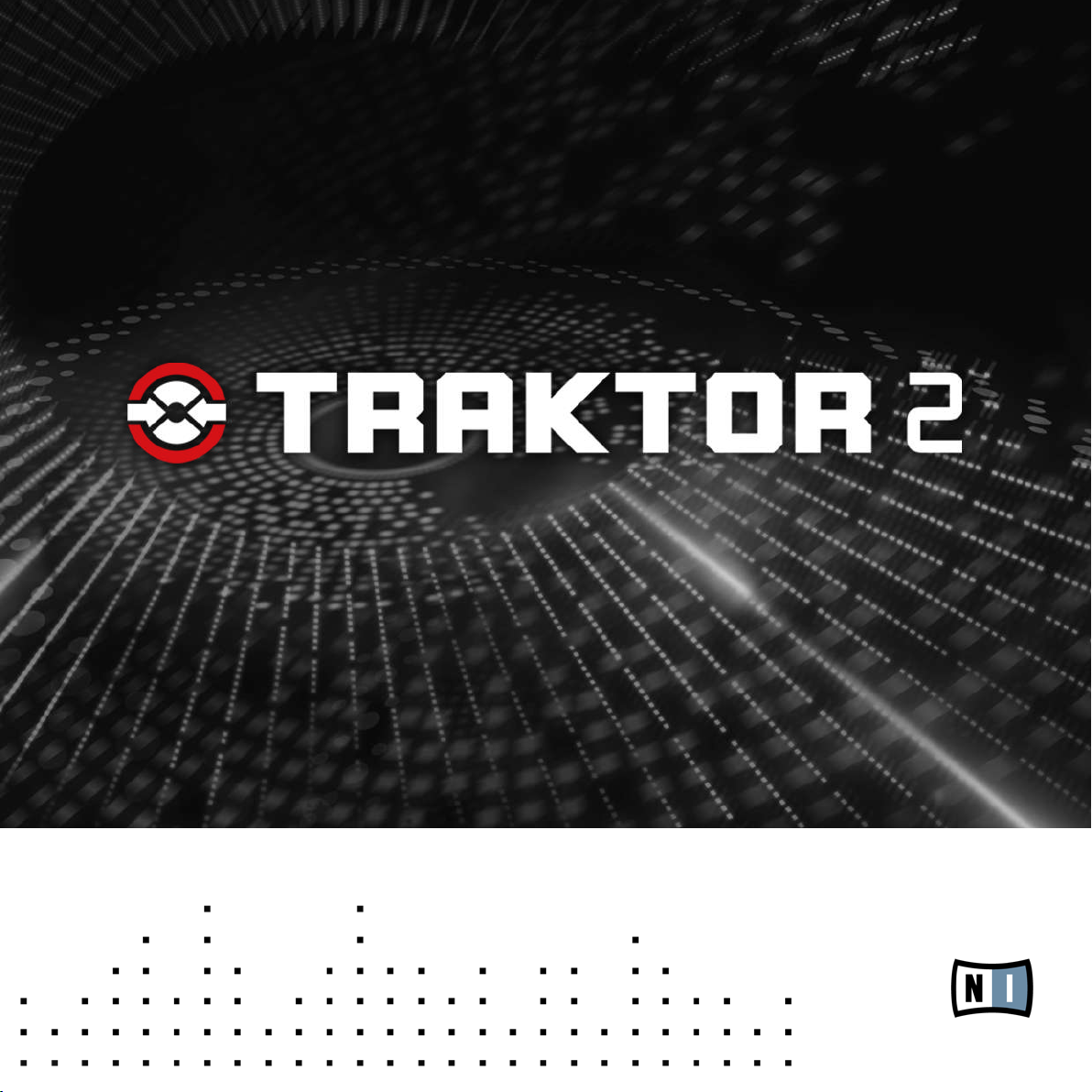
Manuel d’utilisation
Page 2
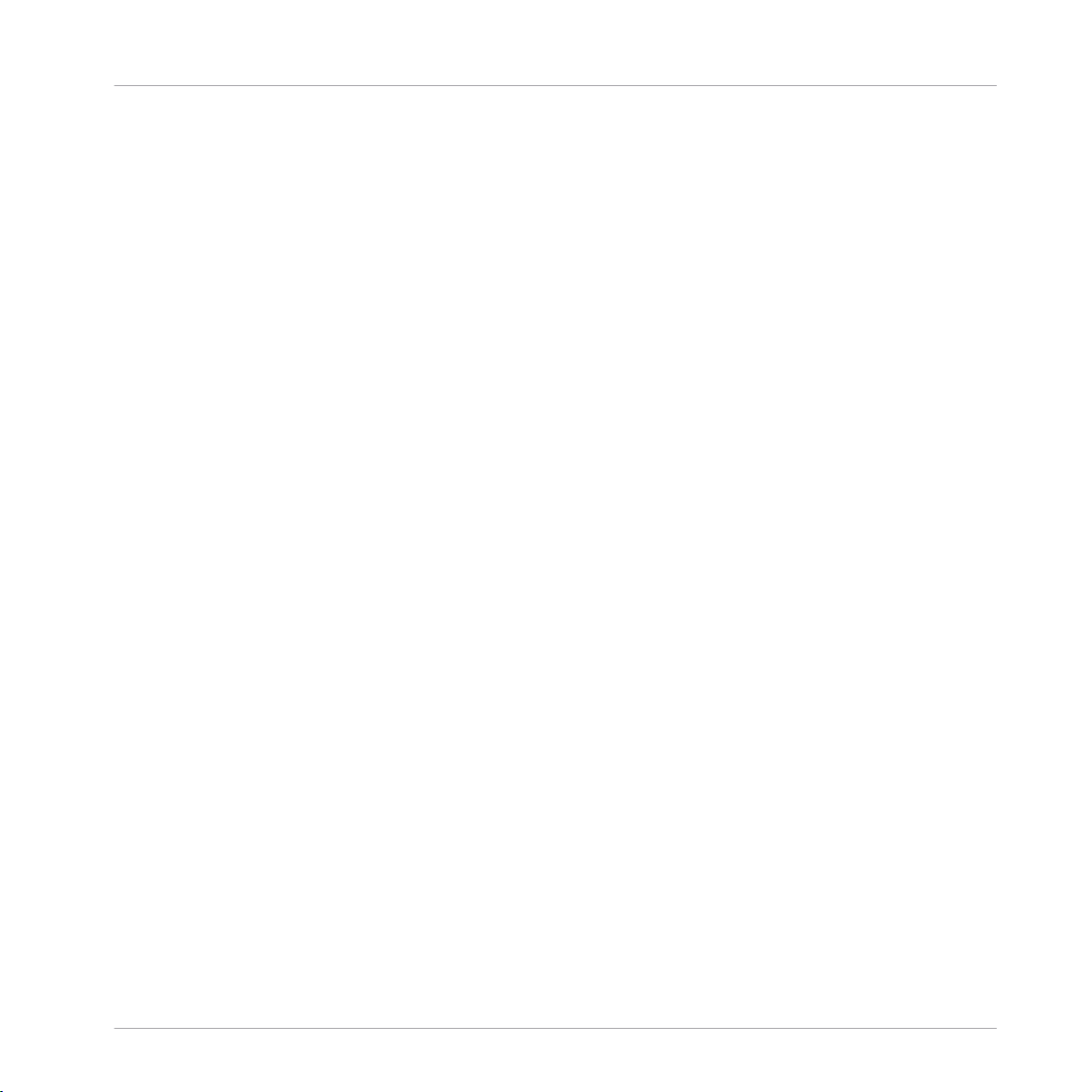
Les informations contenues dans ce document peuvent être modifiées à tout moment sans préavis et n’engagent pas la responsabilité de Native Instruments GmbH. Le Logiciel décrit dans
ce document est soumis à l’acceptation d’une Licence d’Utilisation et ne doit pas être copié
sur d’autres supports. Aucune partie de ce manuel ne peut être copiée, reproduite, transférée
ou enregistrée, sous quelque forme que ce soit et pour quelque usage que ce soit, sans l’accord écrit explicite de Native Instruments GmbH. Tous les noms de produits et d’entreprises
sont des marques déposées par leurs propriétaires respectifs.
“Native Instruments”, “NI” and associated logos are (registered) trademarks of Native Instruments GmbH.
Mac, Mac OS, GarageBand, Logic, iTunes and iPod are registered trademarks of Apple Inc.,
registered in the U.S. and other countries.
Windows, Windows Vista and DirectSound are registered trademarks of Microsoft Corporation
in the United States and/or other countries.
VST and Cubase are registered trademarks of Steinberg Media Technologies GmbH. ASIO is a
trademark of Steinberg Media Technologies GmbH.
RTAS and Pro Tools are registered trademarks of Avid Technology, Inc., or its subsidiaries or
divisions.
Avertissement
All other trade marks are the property of their respective owners and use of them does not imply any affiliation with or endorsement by them.
Écrit par : Native Instruments GmbH
Traduit par : Nicolas Sidi, Nicolas Durand
Version du logiciel : 2.5 (05/2012)
Remerciements spéciaux à l’équipe de bêta-testeurs, dont l’aide nous fut précieuse non seulement pour trouver et corriger les bogues, mais aussi pour rendre ce produit encore meilleur.
Page 3

Germany
Native Instruments GmbH
Schlesische Str. 29-30
D-10997 Berlin
Germany
www.native-instruments.de
USA
Native Instruments North America, Inc.
6725 Sunset Boulevard
5th Floor
Los Angeles, CA 90028
USA
www.native-instruments.com
Contact
© Native Instruments GmbH, 2012. Tous droits réservés.
Page 4
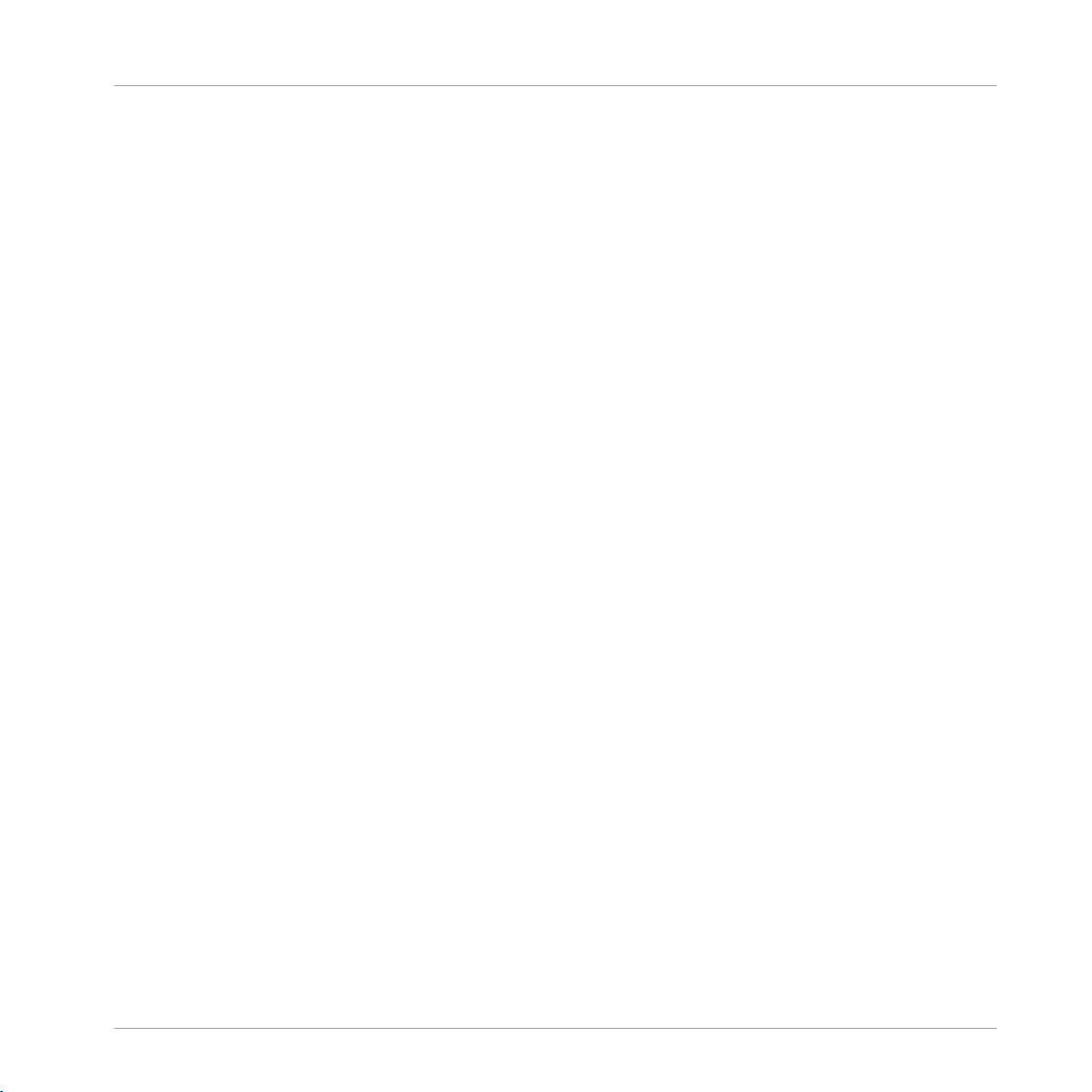
Table des matières
Table des matières
1 Bienvenue .................................................................................................................
1.1 Présentation des Manuels TRAKTOR 2 ........................................................................................ 17
1.2 Configuration requise et compatibilité ....................................................................................... 19
1.1.1 Dans ce manuel ......................................................................................................... 18
1.1.2 Autre documentation ................................................................................................. 18
1.1.3 Ordre recommandé de lecture .................................................................................... 19
2 Mise à Niveau (depuis TRAKTOR PRO, TRAKTOR LE, et TRAKTOR ME) ...........................
2.1 Sauvegarde ................................................................................................................................ 20
2.2 Installation ................................................................................................................................. 20
2.3 Importer vos données ................................................................................................................. 21
3 Le Setup Wizard de TRAKTOR .....................................................................................
4 L'Interface Utilisateur (Vue d'Ensemble) .....................................................................
4.1 Vue d’ensemble .......................................................................................................................... 31
4.2 Éléments de l’Interface ............................................................................................................... 32
4.2.1 Application Menu Bar ................................................................................................ 32
4.2.2 Header ....................................................................................................................... 33
4.2.3 Section Global ........................................................................................................... 35
4.2.4 Decks ......................................................................................................................... 39
4.2.5 Table de mixage ........................................................................................................ 44
4.2.6 Browser ..................................................................................................................... 45
5 Le Browser ................................................................................................................
5.1 La Track Collection ..................................................................................................................... 48
5.2 Importer des Dossiers de Musique .............................................................................................. 49
5.3 Morceaux Gérés par iTunes ......................................................................................................... 52
5.2.1 Méthodes d'importation alternatives ......................................................................... 51
5.3.1 Jouer les Morceaux Gérés par iTunes ......................................................................... 52
16
20
22
30
48
TRAKTOR 2 - Manuel d’utilisation - 4
Page 5
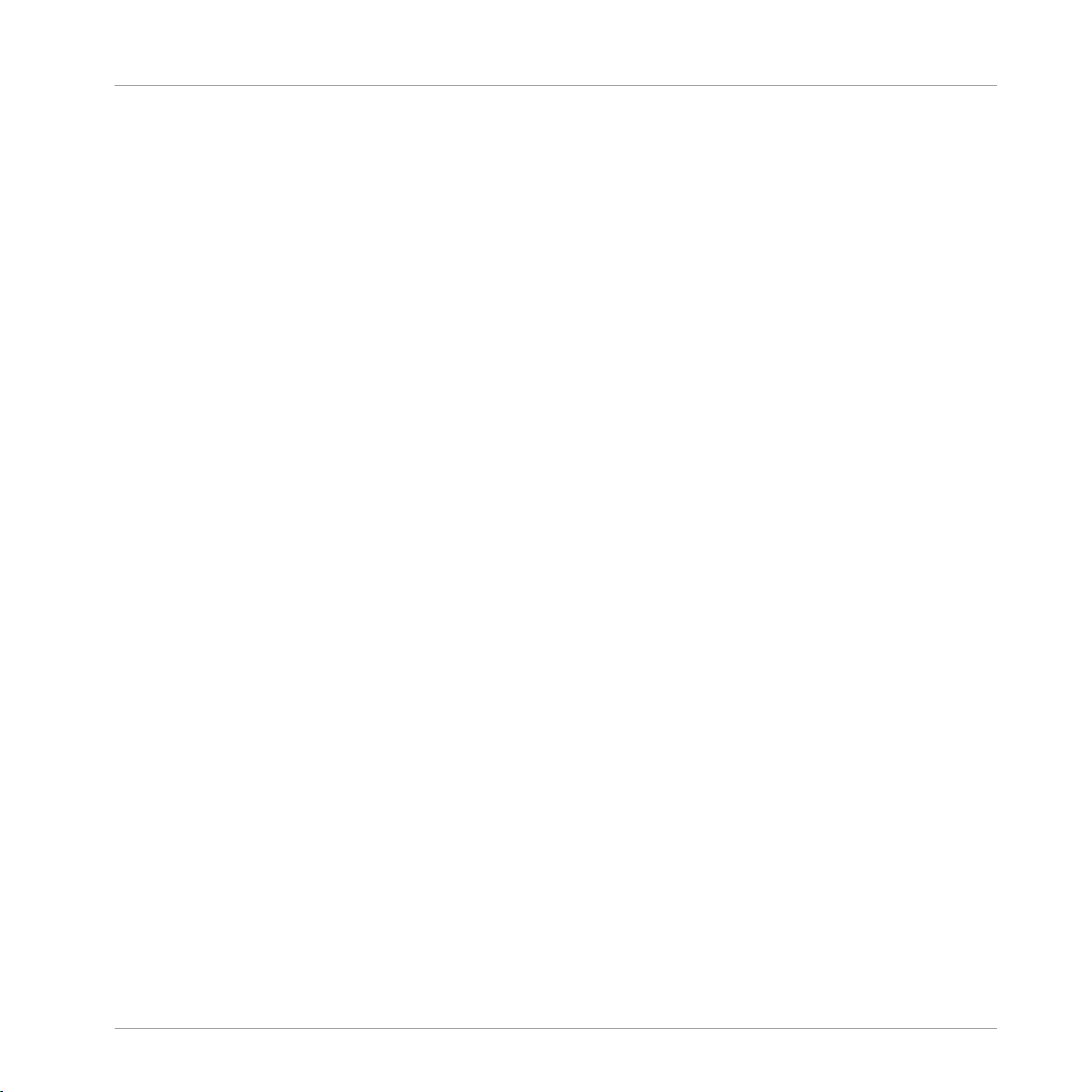
Table des matières
5.4 Recherche de Pistes ................................................................................................................... 53
5.5 Travailler avec la Collection et les Playlists ................................................................................ 55
5.6 Éditer les métadonnées des pistes ............................................................................................. 65
5.7 Icônes des pistes ........................................................................................................................ 67
5.8 Le Preview Player ........................................................................................................................ 67
5.9 Les pochettes ............................................................................................................................. 68
5.3.2 Importer une Sélection de Pistes depuis iTunes ......................................................... 52
5.3.3 Importer les Listes de Lecture d’iTunes ..................................................................... 53
5.4.1 Filtrer les Playlists ..................................................................................................... 53
5.4.2 Affiner une recherche ................................................................................................ 54
5.4.3 Chercher des morceaux similaires ............................................................................. 54
5.4.4 Recherche dans les Playlists ..................................................................................... 55
5.5.1 Créer une Playlist ...................................................................................................... 55
5.5.2 Ajouter des pistes aux Playlists ................................................................................. 56
5.5.3 Afficher les pistes dans la Collection ........................................................................ 56
5.5.4 Supprimer des pistes ................................................................................................. 57
5.5.5 Trier les Playlists ....................................................................................................... 57
5.5.6 Organiser les Playlists en dossiers ............................................................................ 58
5.5.7 Sous-dossiers de la Track Collection ......................................................................... 59
5.5.8 Favorites .................................................................................................................... 59
5.5.9 Preparation Playlist ................................................................................................... 60
5.5.10 Exporter les Playlists ................................................................................................. 61
5.5.11 Importer les Playlists ................................................................................................. 61
5.5.12 Imprimer les Playlists ................................................................................................ 62
5.5.13 Encore d’autres fonctions sur les Playlists ................................................................ 62
5.5.14 History Playlist ........................................................................................................... 64
5.6.1 Édition directe des propriétés des pistes ................................................................... 65
5.6.2 Édition des propriétés des pistes via la boîte de dialogue Edit .................................. 65
TRAKTOR 2 - Manuel d’utilisation - 5
Page 6
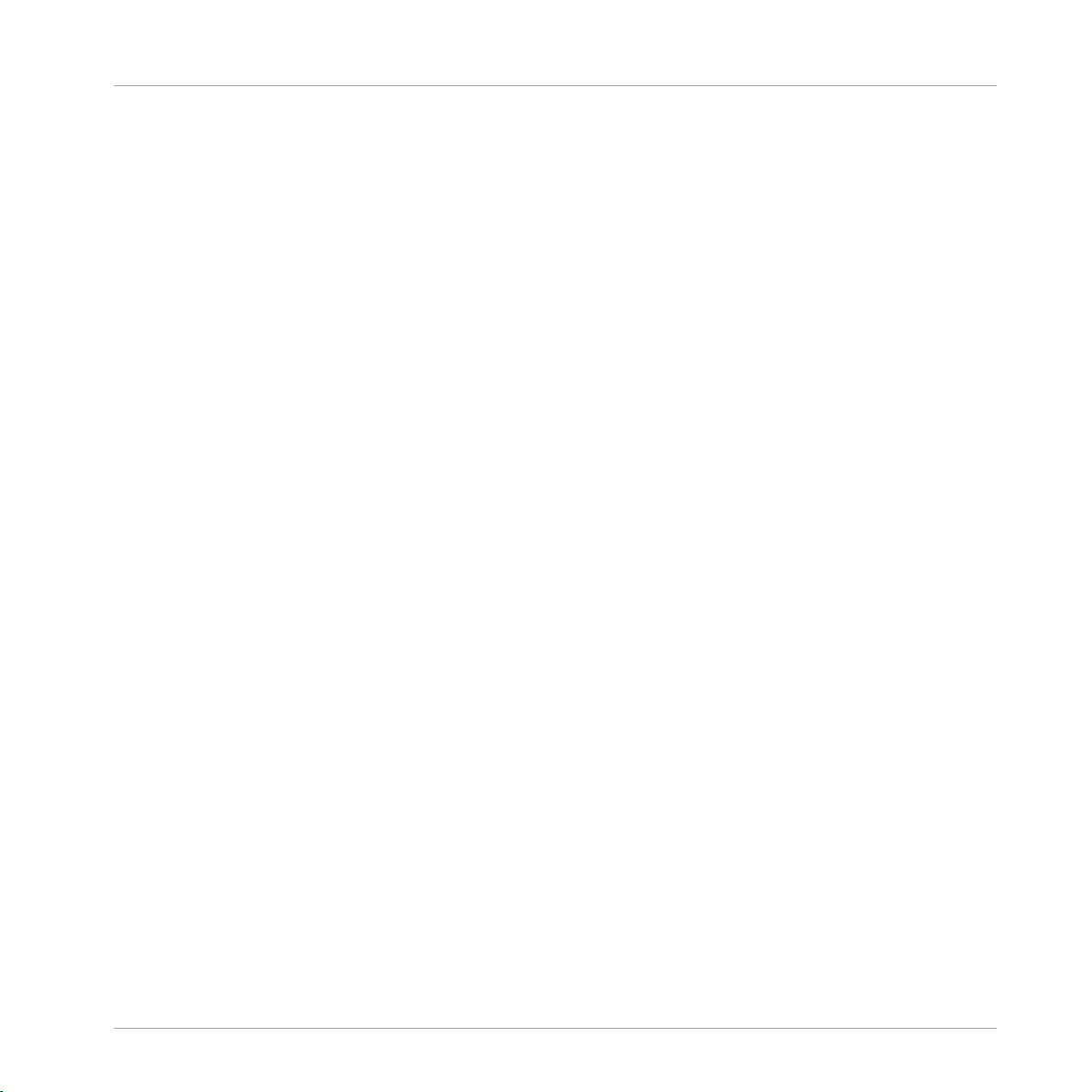
Table des matières
5.10 Maintenance de la Collection ..................................................................................................... 70
5.11 Utiliser des CD audio .................................................................................................................. 74
5.12 Utiliser un baladeur numérique .................................................................................................. 74
5.9.1 Afficher les pochettes ................................................................................................ 68
5.9.2 Éditer les pochettes ................................................................................................... 69
5.10.1 Consistency Check (contrôle de concordance) ........................................................... 70
5.10.2 Analyse ...................................................................................................................... 71
5.10.3 Répertoires de données ............................................................................................. 73
5.10.4 Autres fonctions de maintenance .............................................................................. 73
5.11.1 CD Text ...................................................................................................................... 74
5.11.2 CD audio et Favoris ................................................................................................... 74
5.11.3 Éjecter un CD ............................................................................................................. 74
5.12.1 iPod ........................................................................................................................... 75
6 Les Decks .................................................................................................................
6.1 Description des Types de Decks .................................................................................................. 76
6.2 Chargement des Pistes / Remix Sets .......................................................................................... 87
6.3 Le Deck Heading ......................................................................................................................... 88
6.4 Le Waveform Display et la Stripe View ........................................................................................ 91
6.5 Les Transport Controls ................................................................................................................ 93
6.6 Loop Controls (Contrôles des Boucles) ........................................................................................ 94
6.1.1 Track Deck ................................................................................................................. 78
6.1.2 Remix Deck ................................................................................................................ 80
6.1.3 Live Input .................................................................................................................. 87
6.3.1 Focus (Sélection des Decks) ...................................................................................... 88
6.3.2 Deck Flavor (Type de Deck) ........................................................................................ 89
6.3.3 Playback Mode (Mode de Lecture) .............................................................................. 89
6.3.4 Deck Layout (Apparence de la Deck) .......................................................................... 89
6.3.5 Glisser-déposer l’audio depuis une Deck ................................................................... 90
76
TRAKTOR 2 - Manuel d’utilisation - 6
Page 7
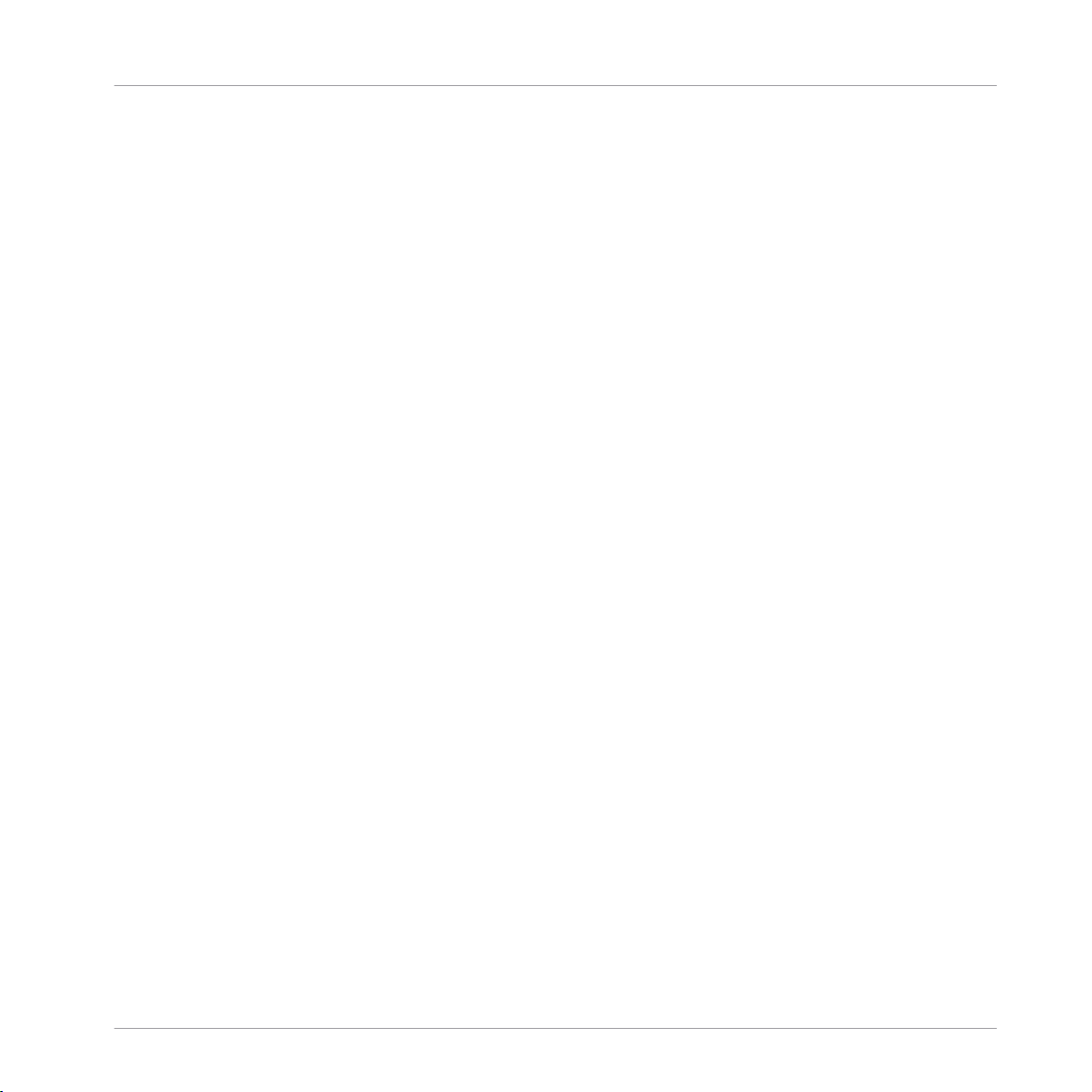
6.7 Contrôles du Tempo .................................................................................................................... 95
6.8 Le Panneau Advanced ................................................................................................................ 100
6.7.1 Contrôles manuels du tempo ..................................................................................... 96
6.7.2 Phase Meter ............................................................................................................... 97
6.7.3 Synchronisation des beats ......................................................................................... 97
6.8.1 BeatJump and Loop Move (panneau MOVE) ............................................................... 100
6.8.2 Cue Point and Loop Management (panneau CUE) ..................................................... 106
6.8.3 Types de Cue Points ................................................................................................... 108
6.8.4 Supprimer un Cue Point ou une Boucle enregistré(e) ................................................. 111
6.8.5 Assignation des Hotcues ........................................................................................... 111
6.8.6 Beatgrid (panneau GRID) .......................................................................................... 112
7 L’Internal Mixer et le Crossfader ................................................................................
7.1 Les Channel Faders .................................................................................................................... 119
7.2 Crossfader .................................................................................................................................. 119
7.3 Equalizer (Égaliseur) .................................................................................................................. 120
7.4 GAIN, Cue et PAN ........................................................................................................................ 122
7.5 FILTER, KEY et Inserts d’effets .................................................................................................... 123
7.6 Le Mixer interne avec le mode External Mixer .............................................................................. 126
7.3.1 Types d’égalisation .................................................................................................... 121
7.5.1 Contrôles du casque .................................................................................................. 125
8 Utiliser TRAKTOR avec une table de mixage externe ....................................................
8.1 Configuration requise ................................................................................................................. 127
8.2 Configuration du matériel .......................................................................................................... 128
8.3 Installation logicielle .................................................................................................................. 128
8.1.1 La console de mixage ................................................................................................ 127
8.1.2 Audio Device .............................................................................................................. 128
9 Utiliser le Header et la section Global ........................................................................
9.1 Header ........................................................................................................................................ 131
Table des matières
119
127
131
TRAKTOR 2 - Manuel d’utilisation - 7
Page 8
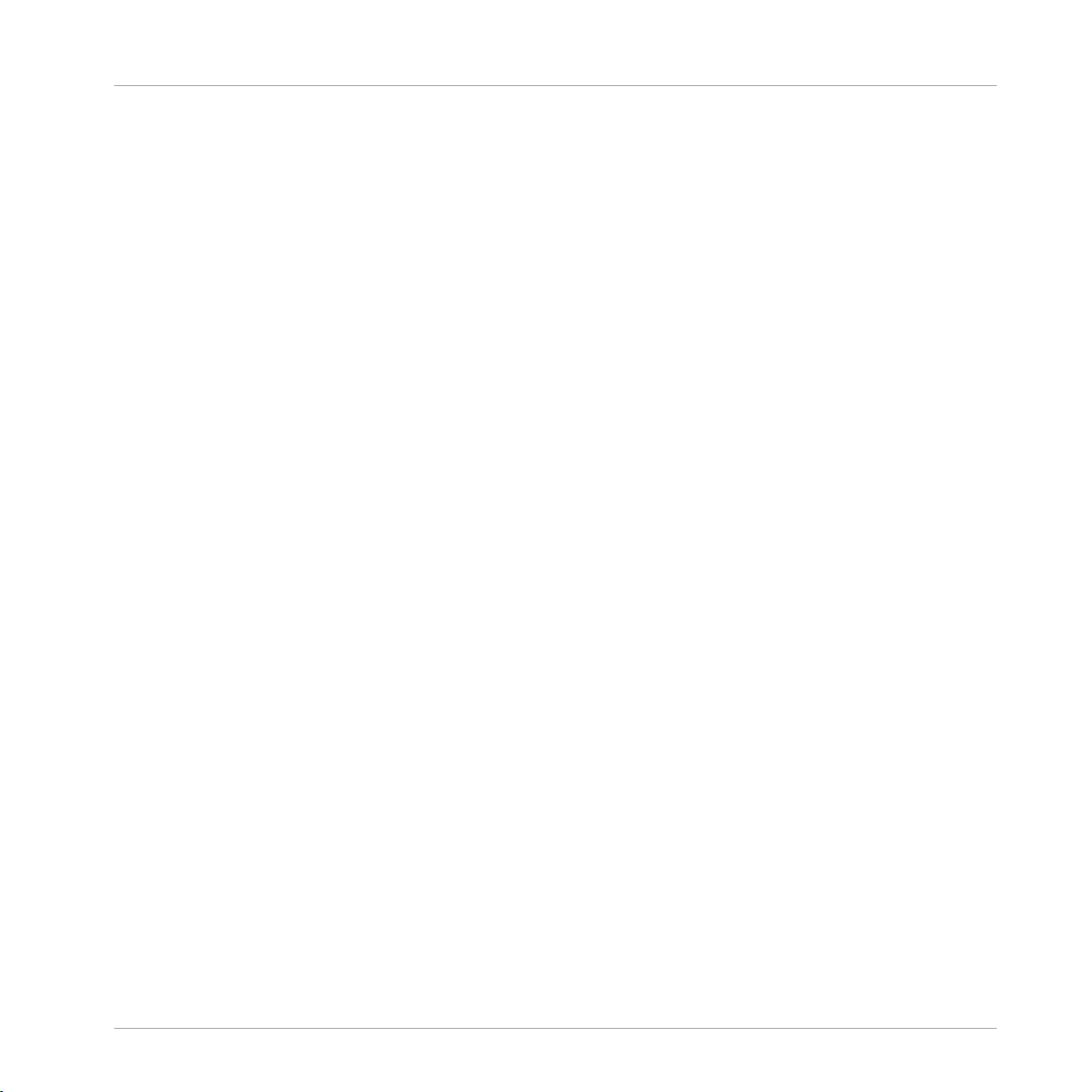
Table des matières
9.2 La section Global ........................................................................................................................ 135
9.3 Les panneaux d’effets ................................................................................................................ 139
9.1.1 Logo TRAKTOR 2 ........................................................................................................ 131
9.1.2 Indicateurs d’état ...................................................................................................... 131
9.1.3 Layout Selector .......................................................................................................... 133
9.1.4 Boutons utilitaires ..................................................................................................... 133
9.2.1 Panneau Master ........................................................................................................ 135
9.2.2 Le Loop Recorder ....................................................................................................... 136
9.2.3 Le panneau Master Clock .......................................................................................... 137
9.2.4 MIDI Clock Send ......................................................................................................... 138
9.3.1 Mode Group ............................................................................................................... 140
9.3.2 Mode Single ............................................................................................................... 142
9.3.3 Le panneau Audio Recorder ....................................................................................... 144
9.3.4 Broadcasting (diffusion) ........................................................................................... 145
10 Contrôle à la souris pour les tirettes et les curseurs ....................................................
10.1 Contrôles de base ....................................................................................................................... 146
10.2 Contrôles avancés ...................................................................................................................... 147
11 Contrôle via les Hotkeys clavier et MIDI .....................................................................
11.1 Les Hotkeys clavier ..................................................................................................................... 148
11.2 Les Hotkeys MIDI ......................................................................................................................... 149
12 Configurer TRAKTOR SCRATCH ...................................................................................
12.1 Configuration avec platines vinyles ............................................................................................ 151
12.2 Configuration avec platines CD .................................................................................................. 153
12.1.1 Effectuer les connexions avec des platines vinyles .................................................... 151
12.1.2 Tour d’essai de TRAKTOR SCRATCH avec des platines vinyles ................................... 152
12.1.3 Les zones de contrôle sur le vinyle ............................................................................. 152
12.2.1 Effectuer les branchements ....................................................................................... 153
12.2.2 Tour d’essai de TRAKTOR SCRATCH avec des platines CD ......................................... 153
146
148
151
TRAKTOR 2 - Manuel d’utilisation - 8
Page 9

Table des matières
12.3 Configuration hybride ................................................................................................................. 155
12.4 Activer les Decks ........................................................................................................................ 155
12.5 Calibration ................................................................................................................................. 155
12.6 Modes de suivi ............................................................................................................................156
12.7 Préférences de Timecode ............................................................................................................ 158
12.8 Dépannage de TRAKTOR SCRATCH PRO 2 ................................................................................... 159
12.2.3 Les Zones de Contrôle sur le CD ................................................................................ 154
12.6.1 Mode de suivi Absolute .............................................................................................. 156
12.6.2 Mode de suivi Relative ............................................................................................... 157
12.6.3 Mode Internal Playback ............................................................................................. 158
12.8.1 Dépannage de la calibration ..................................................................................... 159
12.8.2 Dépannage audio ...................................................................................................... 173
13 La fenêtre Preferences ..............................................................................................
13.1 ................................................................................................................................................... 174
13.2 Audio Setup ................................................................................................................................ 176
13.3 Output Routing ........................................................................................................................... 178
13.4 Input Routing ............................................................................................................................. 179
13.5 MIDI Clock .................................................................................................................................. 179
13.6 Timecode Setup .......................................................................................................................... 180
13.7 Chargement ................................................................................................................................181
13.8 Transport .................................................................................................................................... 182
13.1.1 La Fenêtre Preferences .............................................................................................. 174
13.2.1 Audio Device .............................................................................................................. 176
13.2.2 Phono / Line ............................................................................................................... 177
13.2.3 Routage ..................................................................................................................... 177
13.2.4 Built-in Soundcard (Windows uniquement) ............................................................... 177
13.2.5 Multi-Cœur ................................................................................................................ 177
13.3.1 Mode de Mixage ......................................................................................................... 178
174
TRAKTOR 2 - Manuel d’utilisation - 9
Page 10
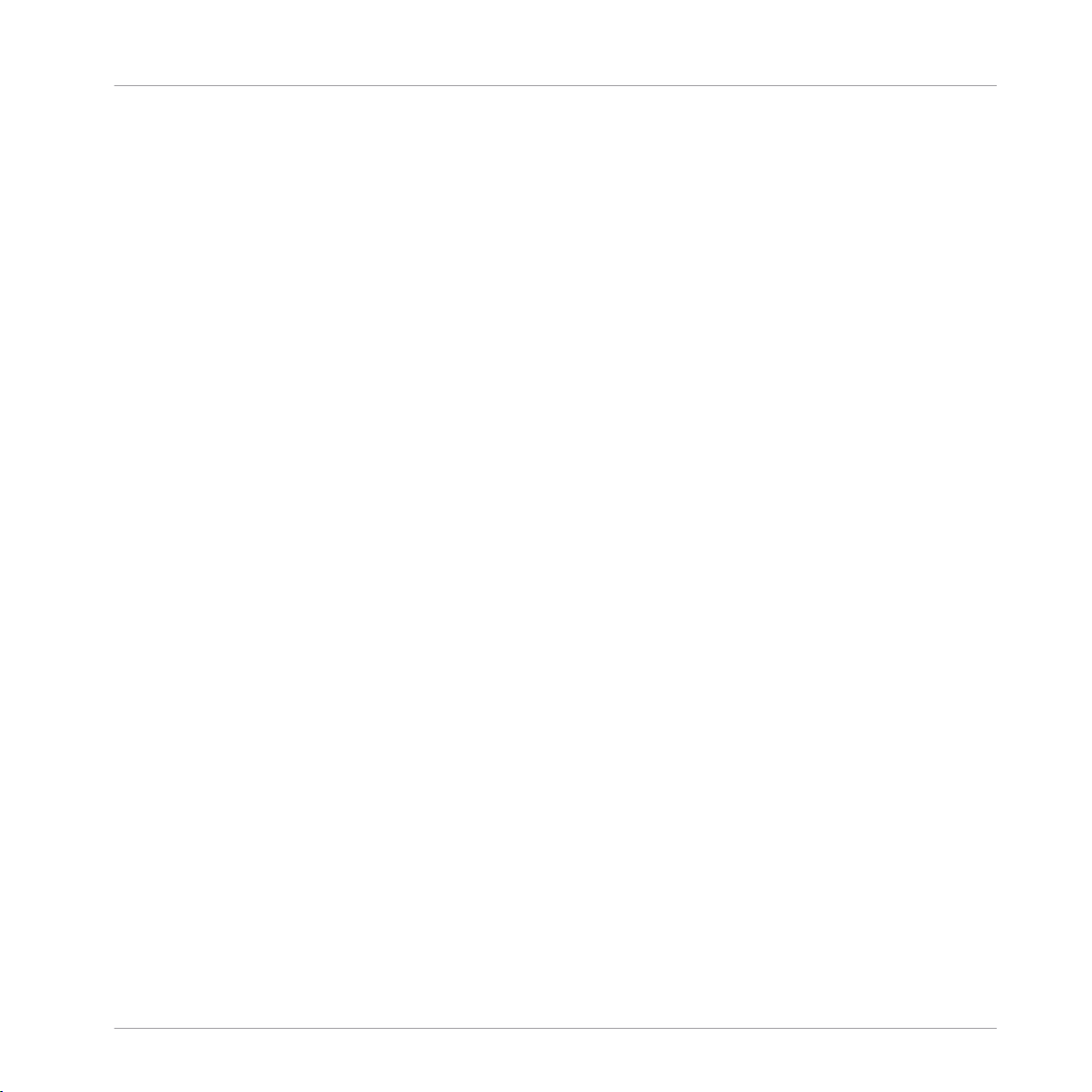
13.9 Decks Layout .............................................................................................................................. 186
13.10 Track Decks ................................................................................................................................ 187
13.11 Remix Decks ............................................................................................................................... 188
13.12 table de mixage .......................................................................................................................... 190
13.13 Global Settings ........................................................................................................................... 191
13.14 Effets ..........................................................................................................................................192
13.15 Mix Recorder ............................................................................................................................... 194
13.16 Loop Recorder ............................................................................................................................. 195
13.17 Broadcasting (diffusion) ............................................................................................................ 195
13.18 Browser Details .......................................................................................................................... 197
13.19 Le Layout Manager ..................................................................................................................... 198
13.20 File Management ........................................................................................................................ 198
13.21 Controller Manager ..................................................................................................................... 201
13.21.1 Vue d’ensemble ......................................................................................................... 201
13.21.2 Device Setup .............................................................................................................. 201
13.21.3 Assignment Table ...................................................................................................... 203
13.21.4 Device Mapping ......................................................................................................... 205
13.21.5 Mapping Details ........................................................................................................ 206
13.21.6 Types de contrôles disponibles .................................................................................. 207
14 Utilisation avancée de TRAKTOR ................................................................................
14.1 Les Profils de TRAKTOR ............................................................................................................... 210
14.1.1 Le dossier racine (Root) de TRAKTOR ......................................................................... 210
14.1.2 Le dossier Recordings ................................................................................................ 211
14.1.3 Sauvegarde complète ................................................................................................ 211
14.1.4 Récupérer TRAKTOR à partir d’une sauvegarde ......................................................... 212
14.1.5 Créer une version portable de TRAKTOR ..................................................................... 212
14.1.6 Sauvegarde automatique de la Collection (sauvegarde de sécurité) ......................... 213
14.1.7 Réparer une Collection abîmée .................................................................................. 214
Table des matières
210
TRAKTOR 2 - Manuel d’utilisation - 10
Page 11
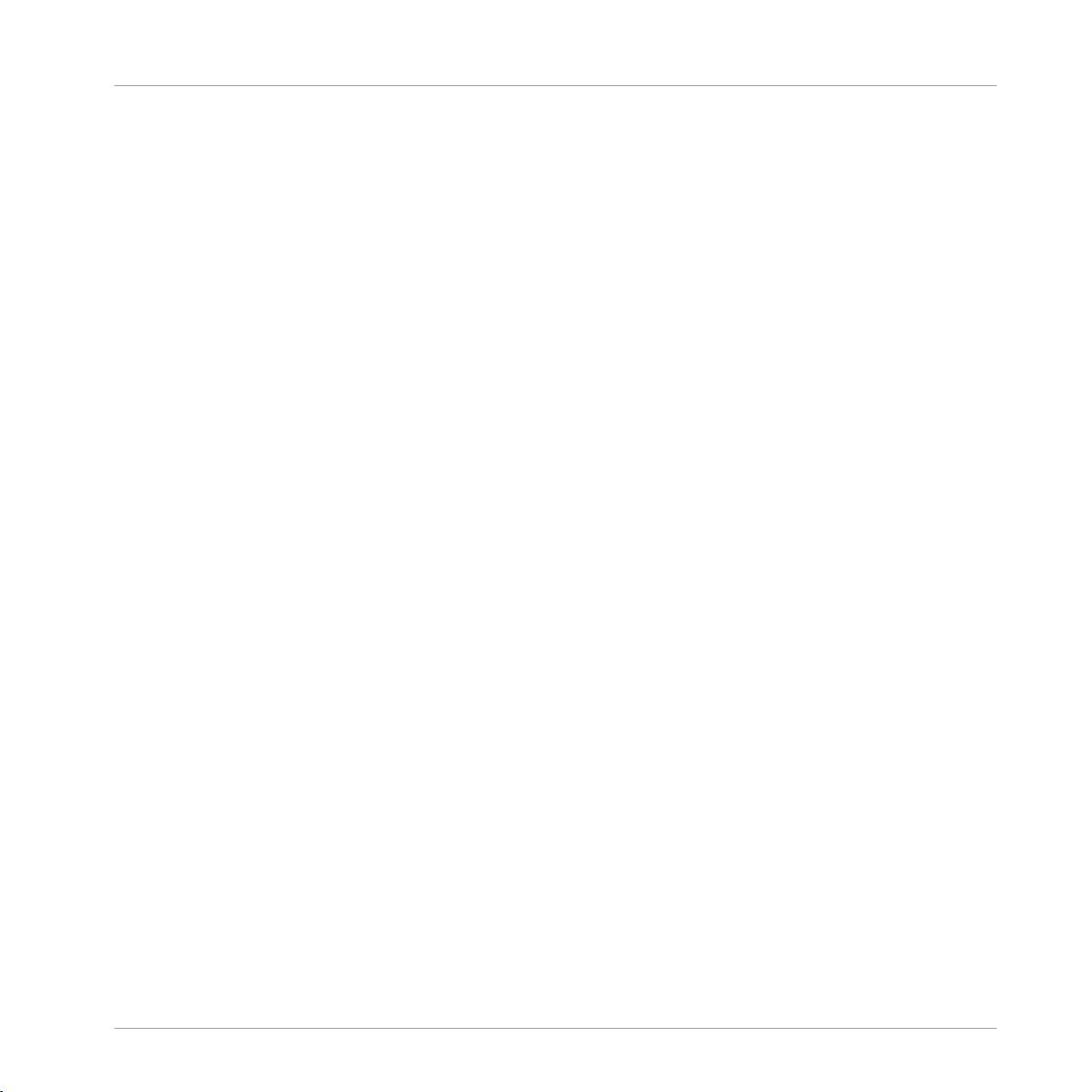
14.2 Synchronisation via MIDI Clock ................................................................................................... 214
14.3 Broadcasting (diffusion) ............................................................................................................ 216
14.4 Les effets en détail ..................................................................................................................... 219
14.2.1 TRAKTOR comme source du tempo (MIDI Clock Send) ................................................ 214
14.2.2 Synchroniser TRAKTOR à un signal MIDI Clock externe (External Sync) ...................... 215
14.2.3 Synchroniser deux versions de TRAKTOR .................................................................... 216
14.3.1 Protocole de streaming .............................................................................................. 216
14.3.2 Configuration de TRAKTOR ........................................................................................ 217
14.3.3 Lancer la diffusion .................................................................................................... 218
14.3.4 Comment utiliser un microphone pour votre diffusion ............................................... 218
14.4.1 Introduction ............................................................................................................... 219
14.4.2 Modes des FX Units ................................................................................................... 219
14.4.3 Paramètres communs ................................................................................................ 221
14.4.4 Delay ......................................................................................................................... 222
14.4.5 Reverb ....................................................................................................................... 223
14.4.6 Flanger ...................................................................................................................... 224
14.4.7 Flanger Pulse ............................................................................................................. 225
14.4.8 Flanger Flux ............................................................................................................... 226
14.4.9 Gater ......................................................................................................................... 226
14.4.10 Beatmasher 2 ............................................................................................................ 227
14.4.11 Delay T3 ..................................................................................................................... 228
14.4.12 Filter LFO ................................................................................................................... 229
14.4.13 Filter Pulse ................................................................................................................ 230
14.4.14 Filter .......................................................................................................................... 231
14.4.15 Filter:92 LFO .............................................................................................................. 232
14.4.16 Filter:92 Pulse ........................................................................................................... 233
14.4.17 Filter:92 ..................................................................................................................... 234
14.4.18 Phaser ....................................................................................................................... 235
Table des matières
TRAKTOR 2 - Manuel d’utilisation - 11
Page 12

Table des matières
14.4.19 Phaser Pulse .............................................................................................................. 236
14.4.20 Phaser Flux ................................................................................................................ 237
14.4.21 Reverse Grain ............................................................................................................ 238
14.4.22 Turntable FX .............................................................................................................. 239
14.4.23 Iceverb ....................................................................................................................... 239
14.4.24 Reverb T3 .................................................................................................................. 240
14.4.25 Ring Modulator (Modulateur en Anneau) ................................................................... 241
14.4.26 Digital LoFi ................................................................................................................ 241
14.4.27 Mulholland Drive ....................................................................................................... 242
14.4.28 Transpose Stretch ...................................................................................................... 243
14.4.29 BeatSlicer .................................................................................................................. 244
14.4.30 Formant Filter ............................................................................................................ 245
14.4.31 Peak Filter ................................................................................................................. 245
14.4.32 Tape Delay ................................................................................................................. 246
14.4.33 Ramp Delay ............................................................................................................... 246
14.4.34 Auto Bouncer ............................................................................................................. 248
14.4.35 Bouncer ..................................................................................................................... 248
15 Tutoriels ...................................................................................................................
15.1 Prérequis .................................................................................................................................... 250
15.2 Objectifs des sections qui suivent .............................................................................................. 251
15.3 Jouer Votre Premier Morceau ....................................................................................................... 252
15.4 Mixer une Deuxième Piste ........................................................................................................... 257
15.3.1 Chargement Rapide d’une piste ................................................................................ 252
15.3.2 Lire la Piste ............................................................................................................... 254
15.3.3 Si vous n’entendez pas de musique ........................................................................... 255
15.4.1 Pré-écouter une deuxième piste dans le Preview Player ............................................. 257
15.4.2 Charger et Lire la Deuxième Piste .............................................................................. 259
15.4.3 Utiliser le Casque pour Préparer le Mix ...................................................................... 259
250
TRAKTOR 2 - Manuel d’utilisation - 12
Page 13
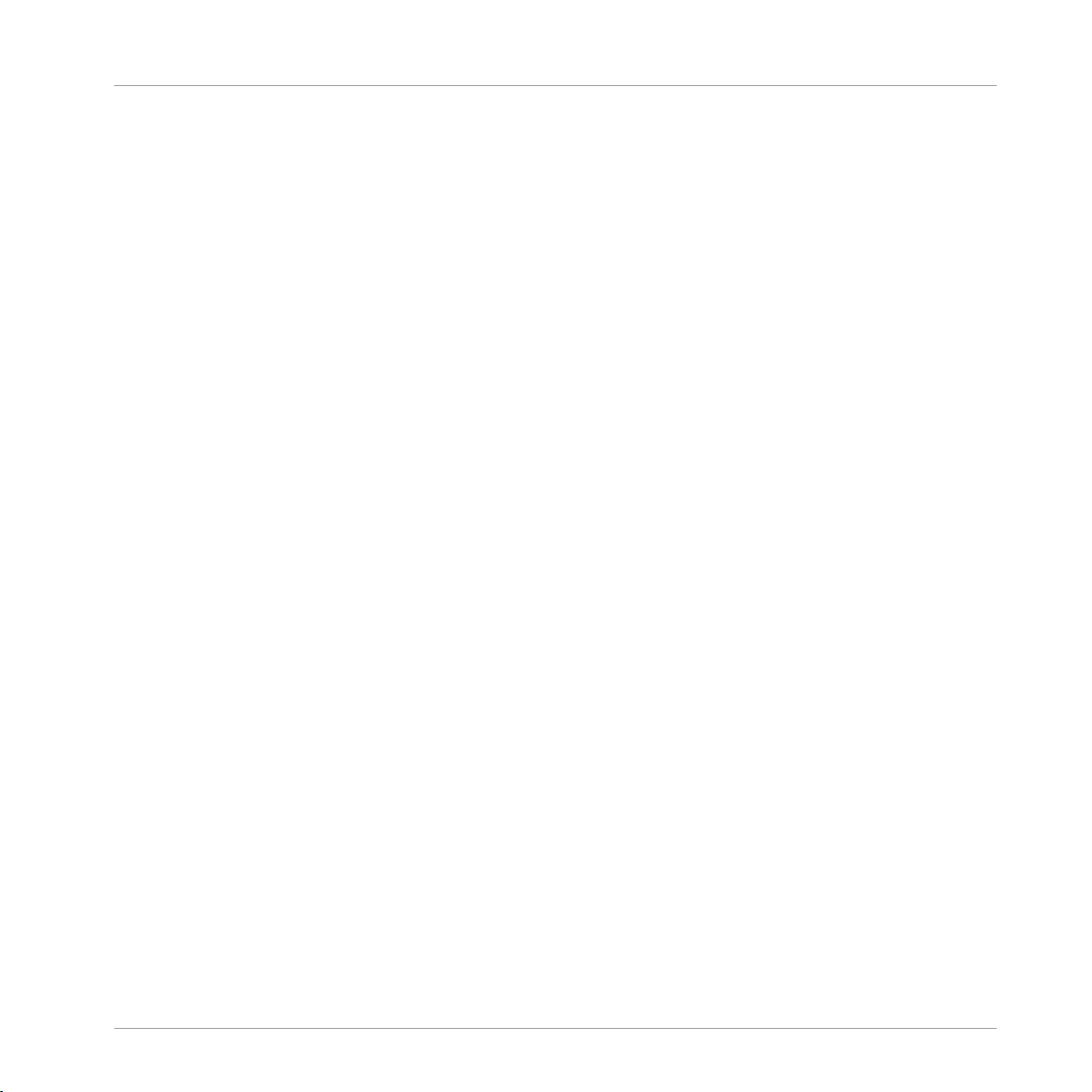
Table des matières
15.5 Régler les Niveaux ...................................................................................................................... 269
15.6 Utiliser les Boucles et les Cue Points .......................................................................................... 273
15.7 Ajouter des Effets ....................................................................................................................... 279
15.8 Utiliser les Remix Decks dans votre Mix ...................................................................................... 284
15.9 Utiliser le Loop Recorder ............................................................................................................. 293
15.4.4 Synchroniser la Deuxième Piste ................................................................................. 261
15.4.5 Créer un Cue Point pour faire un Point de Départ ...................................................... 262
15.4.6 Coller aux beats ......................................................................................................... 264
15.4.7 Coller aux Beats ........................................................................................................ 264
15.4.8 Interlude : si jamais la piste de gauche est finie… .................................................. 265
15.4.9 Mixer une Piste en Utilisant l’Égalisation et le Filtre de Canal .................................. 265
15.4.10 Aligner les beats manuellement ................................................................................ 267
15.5.1 La théorie… .............................................................................................................. 270
15.5.2 …et la pratique ........................................................................................................ 270
15.6.1 Jouer avec des Boucles .............................................................................................. 273
15.6.2 Utiliser les Hotcues .................................................................................................... 277
15.7.1 Assigner une Deck à une FX Unit ............................................................................... 280
15.7.2 Mode Group ............................................................................................................... 281
15.7.3 Préparer le FX Unit ..................................................................................................... 281
15.7.4 Contrôler le FX Unit .................................................................................................... 282
15.7.5 Mode Single ............................................................................................................... 283
15.7.6 Enregistrer un Snapshot ............................................................................................ 284
15.8.1 Charger un Sample Depuis la Collection ................................................................... 286
15.8.2 Déclencher le Sample ................................................................................................ 286
15.8.3 Extraire un Sample d’une Piste .................................................................................. 288
15.8.4 Plus de contrôles sur les samples ............................................................................. 290
15.8.5 Sauvegarder un Remix Set ......................................................................................... 292
15.9.1 Choisir une source ..................................................................................................... 294
TRAKTOR 2 - Manuel d’utilisation - 13
Page 14

Table des matières
15.10 Synchronisation .......................................................................................................................... 297
15.9.2 Enregistrer une Boucle .............................................................................................. 294
15.9.3 Overdubbing .............................................................................................................. 296
15.9.4 Autres usages de la boucle enregistrée ..................................................................... 297
15.10.1 Introduction ............................................................................................................... 297
15.10.2 Le Tempo Master ....................................................................................................... 298
15.10.3 La Beatgrid ................................................................................................................ 303
15.10.4 Autres outils utiles pour la synchronisation ............................................................... 304
16 Dépannage ................................................................................................................
16.1 TRAKTOR ne démarre pas ........................................................................................................... 307
16.2 Problèmes de latence ................................................................................................................. 307
16.3 TRAKTOR 2 plante .......................................................................................................................308
16.4 Mises à jour ................................................................................................................................ 308
17 Obtenir de l’Aide .......................................................................................................
17.1 Base de Connaissances (Knowledge Base) ................................................................................. 310
17.2 Assistance technique ................................................................................................................. 310
17.3 Assistance à l’enregistrement .................................................................................................... 311
17.4 Forum des utilisateurs ................................................................................................................ 311
18 Annexe — Configurations Classiques .........................................................................
18.1 TRAKTOR avec une carte son embarquée et Fallback ................................................................. 312
18.2 TRAKTOR avec une interface audio externe ................................................................................. 313
18.3 TRAKTOR avec une table de mixage externe ............................................................................... 314
18.4 TRAKTOR avec un contrôleur ....................................................................................................... 315
18.4.1 Contrôleurs avec contrôles de mixage (et éventuellement une interface audio intégrée)
18.5 TRAKTOR KONTROL S4 avec TRAKTOR SCRATCH PRO 2 .............................................................. 318
18.6 Ajouter un Micro ......................................................................................................................... 319
18.4.2 Contrôleurs sans contrôles de mixage ....................................................................... 318
.......................................................................................................................... 316
307
310
312
TRAKTOR 2 - Manuel d’utilisation - 14
Page 15
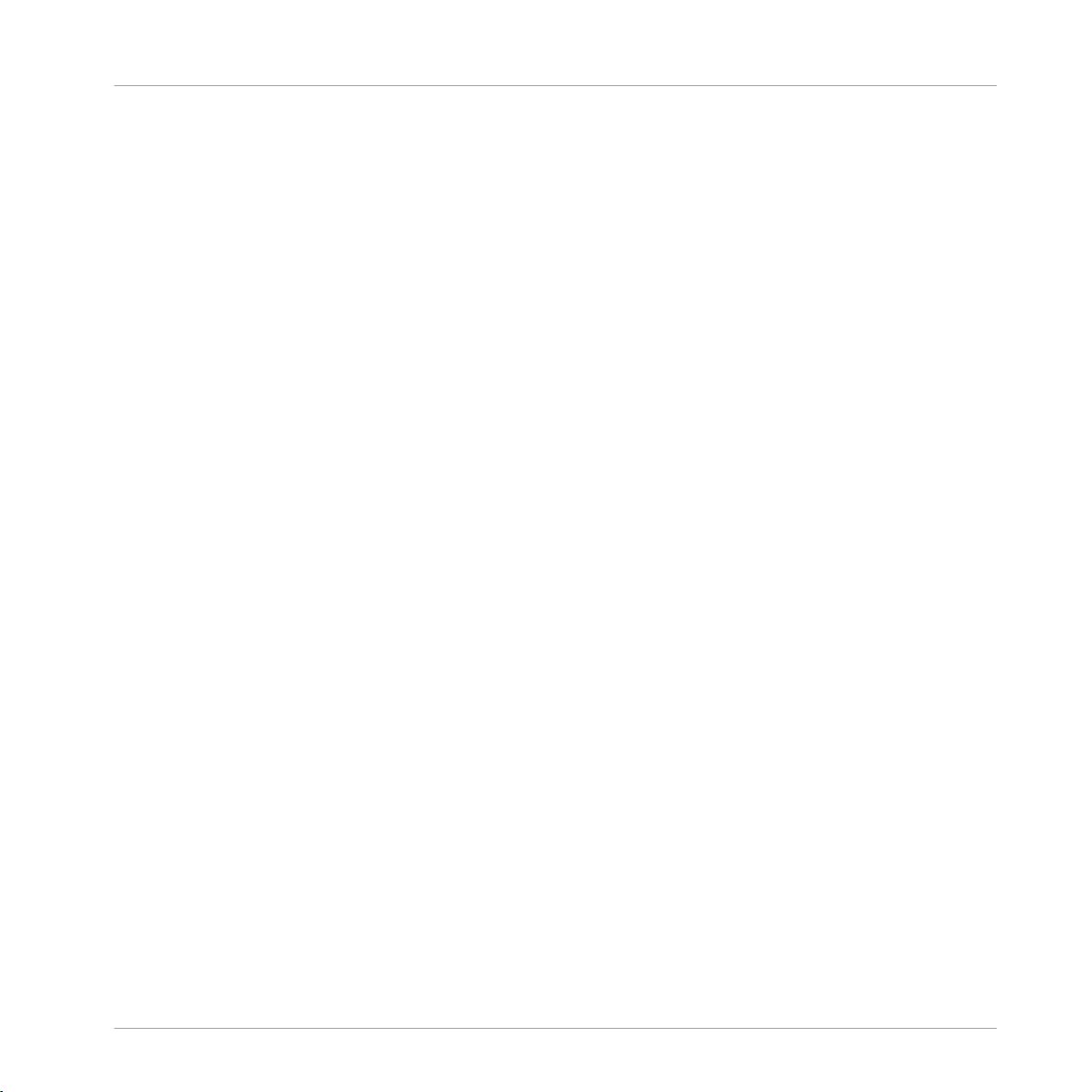
Table des matières
18.7 Configuration d'enregistrement .................................................................................................. 320
18.6.1 Utiliser votre microphone avec le Loop Recorder ........................................................ 319
18.6.2 Utiliser votre microphone comme Live Input et avec les FX de TRAKTOR ................... 320
18.7.1 Enregistrer une source interne ................................................................................... 321
18.7.2 Enregistrer une source externe .................................................................................. 322
19 Assignations clavier par défaut ..................................................................................
19.1 Transport .................................................................................................................................... 326
19.2 Remix Decks ............................................................................................................................... 326
19.3 Cue & Loop ................................................................................................................................. 327
19.4 Favoris et navigation .................................................................................................................. 328
19.5 Loop Recorder ............................................................................................................................. 328
19.6 Zoom & Layout ............................................................................................................................329
19.7 Scratch Modes ............................................................................................................................ 329
20 Contrôles MIDI assignables ........................................................................................
20.1 Contrôles de Decks Communs .................................................................................................... 331
20.2 Track Deck .................................................................................................................................. 334
20.3 Remix Deck ................................................................................................................................. 336
20.4 table de mixage .......................................................................................................................... 338
20.5 FX Unit ........................................................................................................................................341
20.6 Browser ...................................................................................................................................... 342
20.7 Preview Player ............................................................................................................................ 345
20.8 Loop Recorder ............................................................................................................................. 345
20.9 Audio Recorder ........................................................................................................................... 346
20.10 Master Clock ...............................................................................................................................346
20.11 Global ......................................................................................................................................... 347
20.12 Layout .........................................................................................................................................347
20.13 Modificateur ............................................................................................................................... 348
Index ........................................................................................................................
325
330
349
TRAKTOR 2 - Manuel d’utilisation - 15
Page 16
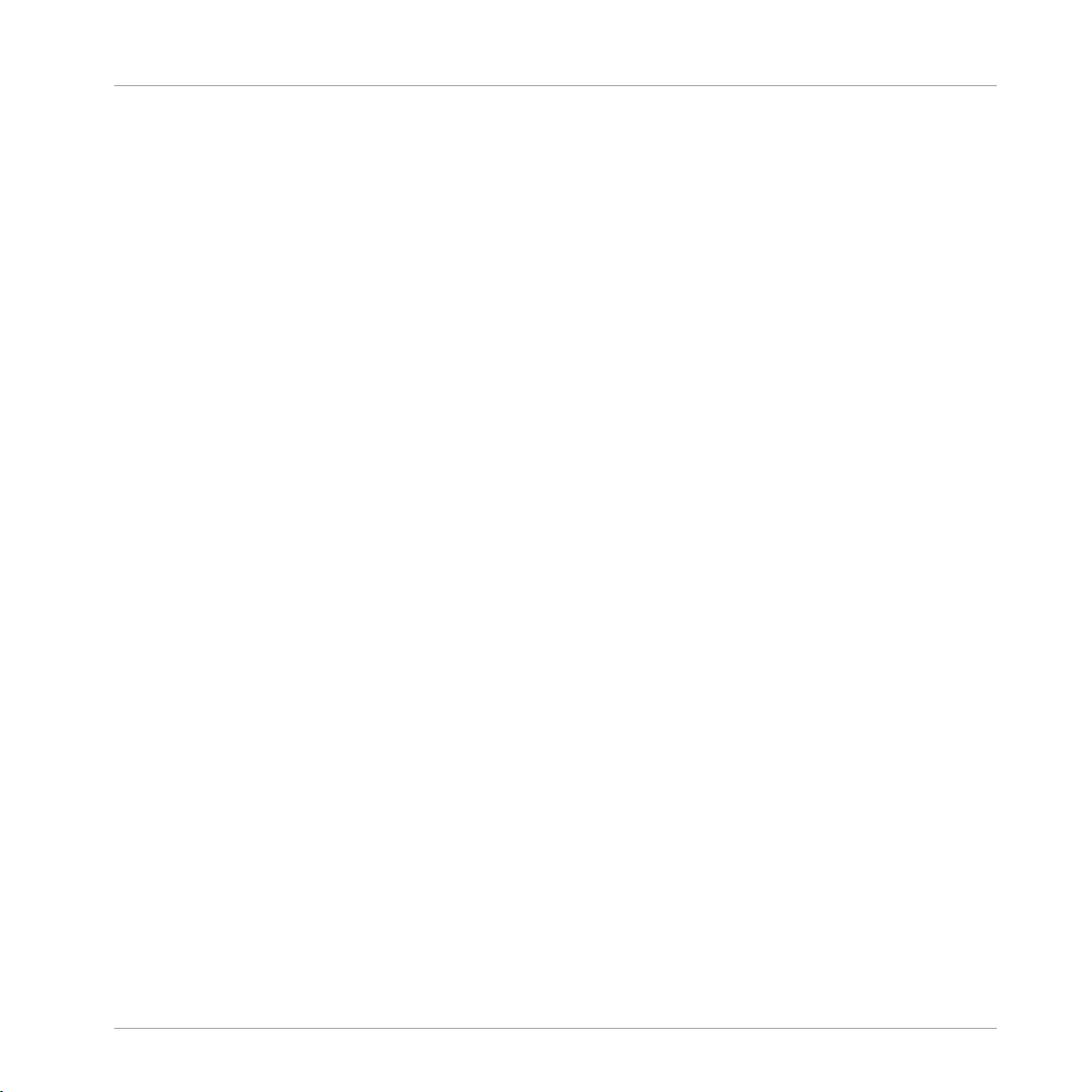
1 Bienvenue
TRAKTOR
TOR 2, vous pouvez mixer vos pistes de manière classique ou bien combiner vos pistes et vos
boucles de manière non linéaire, vous servant alors du logiciel comme d’un puissant outil pour
le remix en live. Ce manuel contient tout ce qu'il y a à savoir sur TRAKTOR. Pour des informations concernant l'utilisation des contrôleurs TRAKTOR KONTROL de Native Instruments
(TRAKTOR KONTROL S4, S2, X1, F1), ou pour plus de détails concernant les interfaces audio
de TRAKTOR et leur configuration, veuillez vous référer aux manuels correspondants ; ils sont
situés dans le dossier de documentation de TRAKTOR, accessible depuis le menu Help de la
Barre de Menus de l'Application.
Différences entre les versions
TRAKTOR Light Edition 2 et TRAKTOR Manufacturer Edition 2 sont des versions bridées de
TRAKTOR (SCRATCH) PRO 2, dont certaines fonctions ont été désactivées. Les différences
entre ces versions sont indiquées dans les sections concernées de ce manuel.
Votre version de TRAKTOR est une version Manufacturer Edition 2 si vous en avez fait l'acquisition dans l'un de ces packages :
2 est le logiciel pour DJ le plus puissant et le plus flexible du marché. Avec TRAK-
Bienvenue
▪ Pioneer DDJ-T1 (Édition Traktor Pioneer DDJ-T1)
▪ Numark 4TRAK (Édition Traktor Numark 4TRAK)
▪ Velocity MIDI Station (Édition Traktor Velocity MIDI Station)
Surnoms pour le Logiciel et le Matériel
Dans ce document, le logiciel TRAKTOR (SCRATCH) PRO 2 est nommé « TRAKTOR 2 », et
parfois simplement « TRAKTOR ».
Dans ce qui suit, TRAKTOR Manufacturer Edition 2 sera nommé « TRAKTOR ME 2 », ou plus
simplement « ME 2 ». TRAKTOR Light Edition 2 sera quant à lui nommé « TRAKTOR LE 2 »
ou encore « LE 2 »
TRAKTOR 2 - Manuel d’utilisation - 16
Page 17

Présentation des Manuels TRAKTOR 2
Conventions dans ce document
manuel utilise des formats particuliers pour souligner certains points ou pour vous avertir
Ce
de problèmes potentiels. Les icônes précédant ces notes vous permettent de voir immédiatement le type d’information dont il s’agit :
Lorsque vous voyez cette icône de point d’exclamation, lisez la note attentivement et, le
cas échéant, suivez à la lettre les instructions et conseils qu’elle contient.
Cette icône représentant une ampoule indique que la note contient des informations complémentaires
née ; cependant, elles ne s’appliquent pas nécessairement à votre configuration ou à votre
système d’exploitation ; elles méritent néanmoins toujours d’être lues.
De plus, le formatage suivant est utilisé :
utiles. Ces informations faciliteront souvent la réalisation d'une tâche don-
Bienvenue
▪ Les
textes apparaissant dans des menus (tels qu’Open…, Save as…, etc.), ainsi que les
chemins d’accès aux emplacements sur votre disque dur (ou sur tout autre périphérique
de stockage) et les chemins d'accès stipulés dans les Preferences sont imprimés en itali-
que.
▪ Les textes apparaissant ailleurs (noms des boutons, contrôles, textes près des cases à co-
cher, etc.) sont imprimés en bleu. Lorsque vous voyez cette mise en forme, vous pouvez
être sûr(e) de trouver le même texte quelque part sur votre écran.
▪ Les noms et concepts importants sont imprimés en gras.
Les instructions uniques sont indiquées par cette flèche de type « bouton lecture ».
►
Les résultats des actions sont indiqués par cette flèche plus petite.
→
1.1 Présentation des Manuels TRAKTOR 2
TRAKTOR
aperçu des documents disponibles, ainsi qu'une brève description de leur contenu.
2 est fourni avec plusieurs sources de documentation. Ce chapitre vous donnera un
TRAKTOR 2 - Manuel d’utilisation - 17
Page 18

Présentation des Manuels TRAKTOR 2
1.1.1 Dans ce manuel
Ce
manuel décrit en détail tous les éléments de TRAKTOR 2 en détail. Ce manuel contient
tout ce qu'il y a à savoir sur TRAKTOR.
1.1.2 Autre documentation
Voici
la documentation complémentaire disponible, qui vous permettra de vous familiariser
avec TRAKTOR 2 (un ordre de lecture vous est conseillé à la section ↑1.1.3, Ordre recomman-
dé de lecture).
Le Setup Guide (Guide d'Installation)
Le Setup Guide (guide d’installation) vous accompagnera tout au long de l’installation logicielle (et matérielle, le cas échéant) de TRAKTOR 2, depuis le début jusqu’au moment où le premier son sortira de vos enceintes. C’est la première étape de votre apprentissage de TRAKTOR 2. Le Setup Guide est disponible sur la page d’enregistrement en ligne de TRAKTOR 2.
Sur la carte d’enregistrement incluse dans la boîte du TRAKTOR, vous trouverez un lien vers la
page d’enregistrement en question.
Bienvenue
Le Manuel Getting Started (Manuel de Prise en main)
Après avoir lu et suivi les instructions du Setup Guide, TRAKTOR doit être prêt à fonctionner.
L’étape suivante consiste à lire le manuel Getting Started. Le manuel Getting Started (Prise en
Main) propose une approche pratique du logiciel TRAKTOR.
La Carte Résumé des Raccourcis Clavier
Une carte résumant les raccourcis clavier est fournie dans la boîte du produit. Elle détaille les
raccourcis clavier propres au logiciel TRAKTOR 2.
Les Tutoriels Vidéo
Le site web de Native Instruments contient de nombreux tutoriels vidéo vous proposant une
approche pratique des nombreux aspects opérationnels de TRAKTOR 2. Vous trouverez ces tutoriels à l'adresse suivante :
http://www.native-instruments.com/traktor
TRAKTOR 2 - Manuel d’utilisation - 18
Page 19
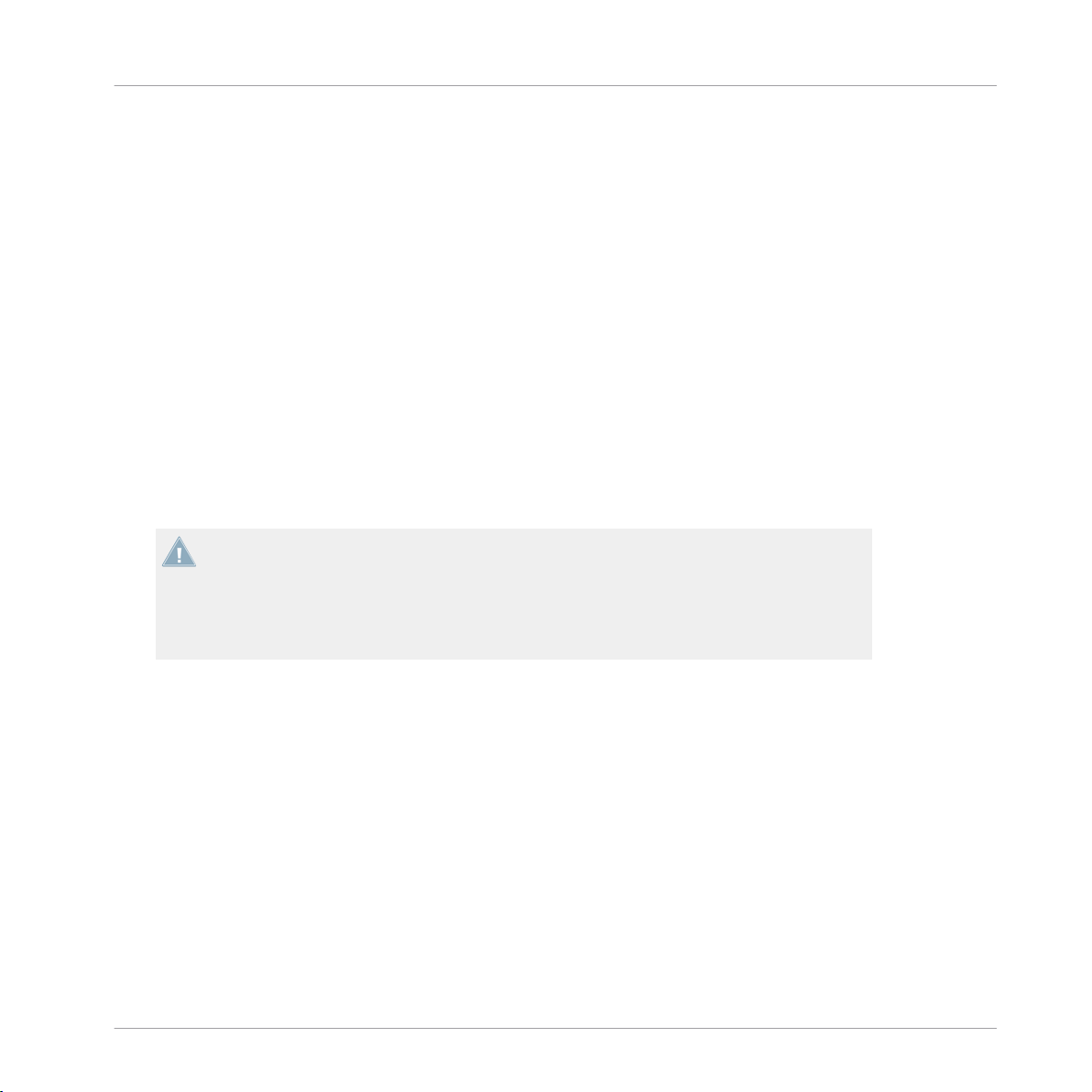
Présentation des Manuels TRAKTOR 2
1.1.3 Ordre recommandé de lecture
Les divers documents fournis doivent être lus dans l’ordre suivant :
1.
Le Setup Guide propre à votre produit TRAKTOR.
2. le document TRAKTOR 2 Getting Started (Manuel de Prise en Main) et les tutoriels vidéo
3. Le Manuel TRAKTOR 2.
L'ensemble de la documentation est accessible via l'entrée Open Manual... située dans le me-
nu déroulant Help de TRAKTOR.
1.2 Configuration requise et compatibilité
connaître la configuration minimale requise pour votre ordinateur, veuillez consulter la
Pour
section TRAKTOR du site web de Native Instruments :
http://www.native-instruments.com/#/en/products/dj/traktor-pro-2/specifications/?page=2050
Veuillez noter que le fait de répondre aux critères de configuration requise ne vous garantit
nécessairement une utilisation de TRAKTOR 2 sans heurts. Vous devrez peut-être sui-
pas
vre les recommandations de Native Instruments afin d’optimiser votre ordinateur pour l’audio. Vous trouverez ces recommandations dans la Knowledge Base (Base de Connaissances) – cf. ↑17.1, Base de Connaissances (Knowledge Base) pour plus d’informations à ce
sujet.
Bienvenue
Pour vérifier la compatibilité avec divers systèmes d’exploitation, veuillez vous rendre à l’adresse :http://www.native-instruments.com/compatibility.
TRAKTOR 2 - Manuel d’utilisation - 19
Page 20
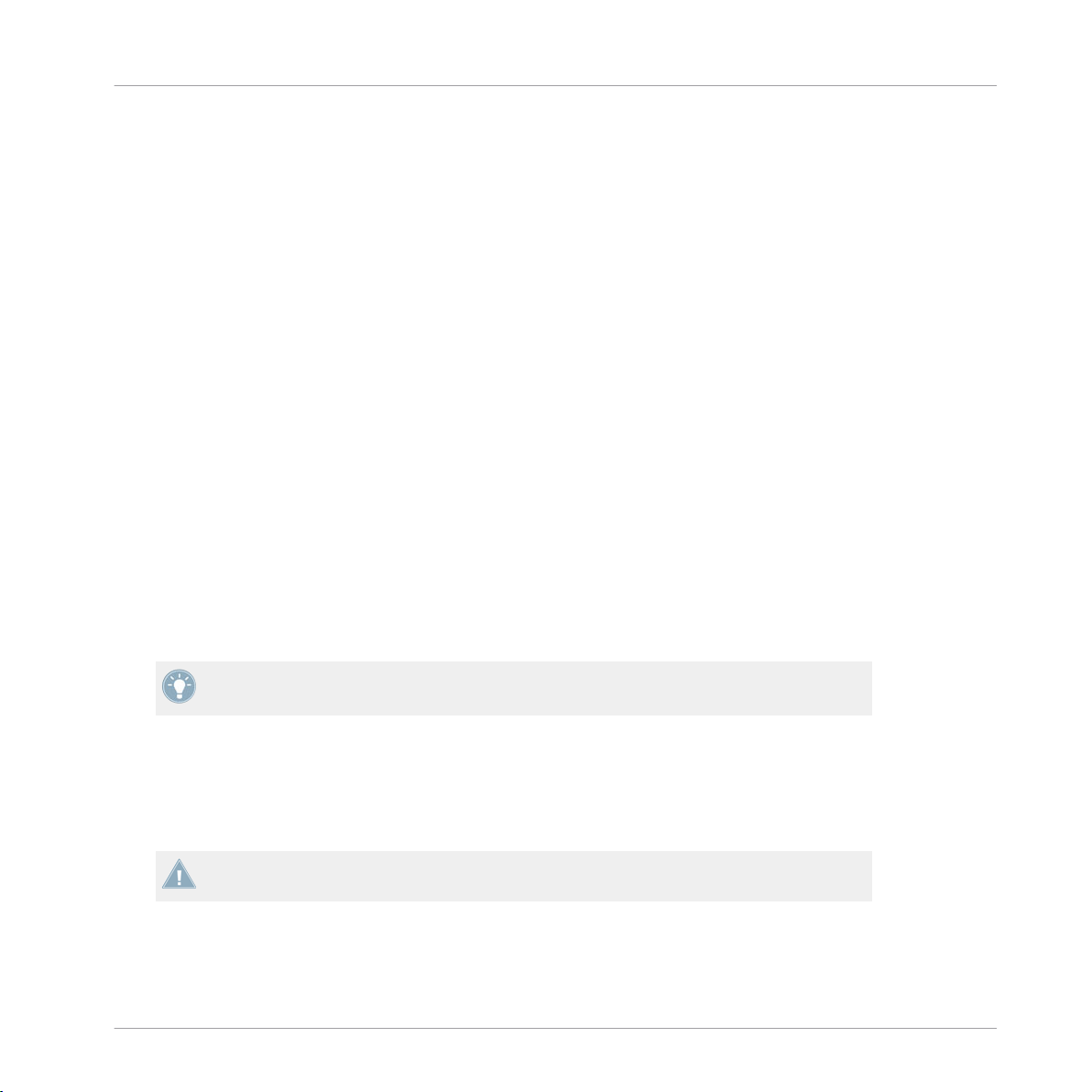
Mise à Niveau (depuis TRAKTOR PRO, TRAKTOR LE, et TRAKTOR ME)
2 Mise à Niveau (depuis TRAKTOR PRO, TRAKTOR LE, et
TRAKTOR ME)
Si
vous effectuez une mise à niveau du logiciel depuis une des versions sus-mentionnées, il
vous faudra importer vos données et assignations utilisateur. TRAKTOR vous guidera à travers
les étapes de ce processus simple ; il y a cependant quelques règles à observer lors de la mise
à niveau. Pour plus d'informations à ce sujet, veuillez consulter les chapitres qui suivent.
2.1 Sauvegarde
d'effectuer une mise à niveau de votre version précédente de TRAKTOR, effectuez une
Avant
sauvegarde des dossiers et fichiers suivants :
▪ votre dossier TRAKTOR, situé par défaut dans [User]\Mes Documents\Native Instruments
\Traktor (Windows) ou User:Documents:Native Instruments:Traktor (Mac OS X),
▪ vos dossiers de Musique tels que définis dans Preferences > Data Location > Music Fol-
ders,
Sauvegarde
▪ toute autre donnée qui ne serait pas stockée aux emplacements mentionnés ci-dessus
parce que vous aurez spécifiquement choisi un autre emplacement pour les stocker.
C’est l’occasion idéale de retirer tous les fichiers inutiles de votre dossier TRAKTOR, comme par exemple les assignations pour des contrôleurs que vous n’utilisez plus, etc.
2.2 Installation
Suivez attentivement les instructions du Setup Guide (Guide d’Installation).
Règle générale : installez d’abord le logiciel puis seulement le périphérique (TRAKTOR AUDIO 6/10, TRAKTOR KONTROL X1, TRAKTOR KONTROL S4, etc.) !
TRAKTOR 2 - Manuel d’utilisation - 20
Page 21
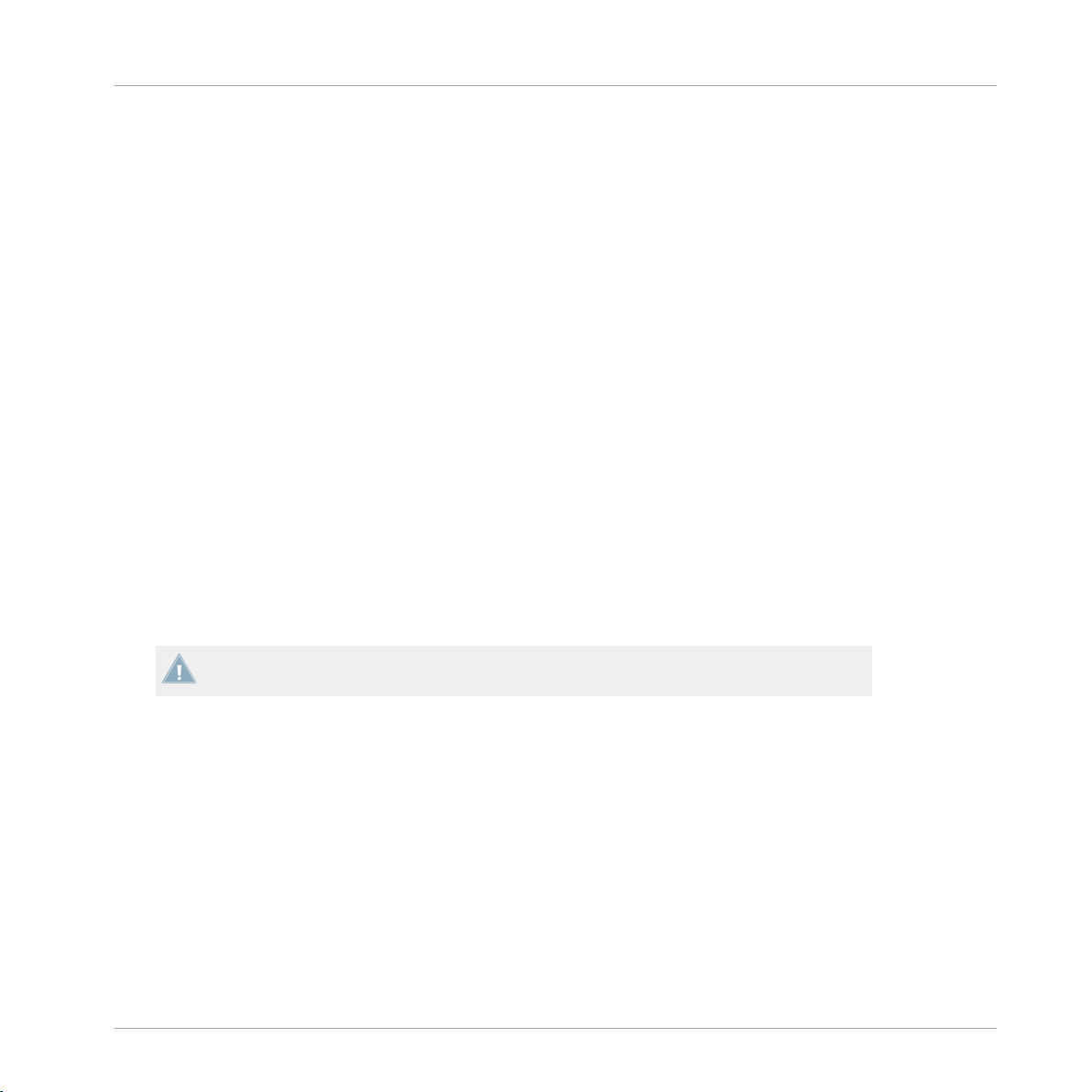
Mise à Niveau (depuis TRAKTOR PRO, TRAKTOR LE, et TRAKTOR ME)
Importer vos données
L’installation crée un nouveau répertoire utilisateur dans [User]\Mes Documents\Native Instru-
ments\Traktor 2.x.x (Windows) et User:Documents:Native Instruments:Traktor 2.x.x (Mac
OS X). En outre, votre version antérieure de TRAKTOR n’est pas désinstallée. Ceci vous permettra de revenir facilement à la version antérieure, s’il en était besoin.
2.3 Importer vos données
▪ Lorsque vous
figuration) vous accueille avec quelques questions simples concernant votre configuration. En fonction de vos réponses, l’assistant adaptera l’aspect et les préférences de
TRAKTOR. Pour plus de renseignements concernant le Setup Wizard, veuillez vous reporter au chapitre ↑3, Le Setup Wizard de TRAKTOR.
▪ Ensuite, TRAKTOR vous demandera si vous souhaitez importer vos données antérieures
en les copiant dans un nouveau dossier de votre dossier utilisateur. Vos données antérieures ne seront pas modifiées si vous les copiez dans le nouveau dossier par défaut.
Importer vos assignations clavier et MIDI
Dans TRAKTOR 2, le système d’assignations a été refondu. Certaines assignations créées avec
une version antérieure de TRAKTOR continueront de fonctionner ; d’autres ne pourront pas
être correctement importées.
lancez TRAKTOR 2 pour la première fois, le Setup Wizard (assistant de con-
Nous vous recommandons de vérifier par deux fois les assignations que vous avez importées avant de les utiliser en live !
TRAKTOR 2 - Manuel d’utilisation - 21
Page 22
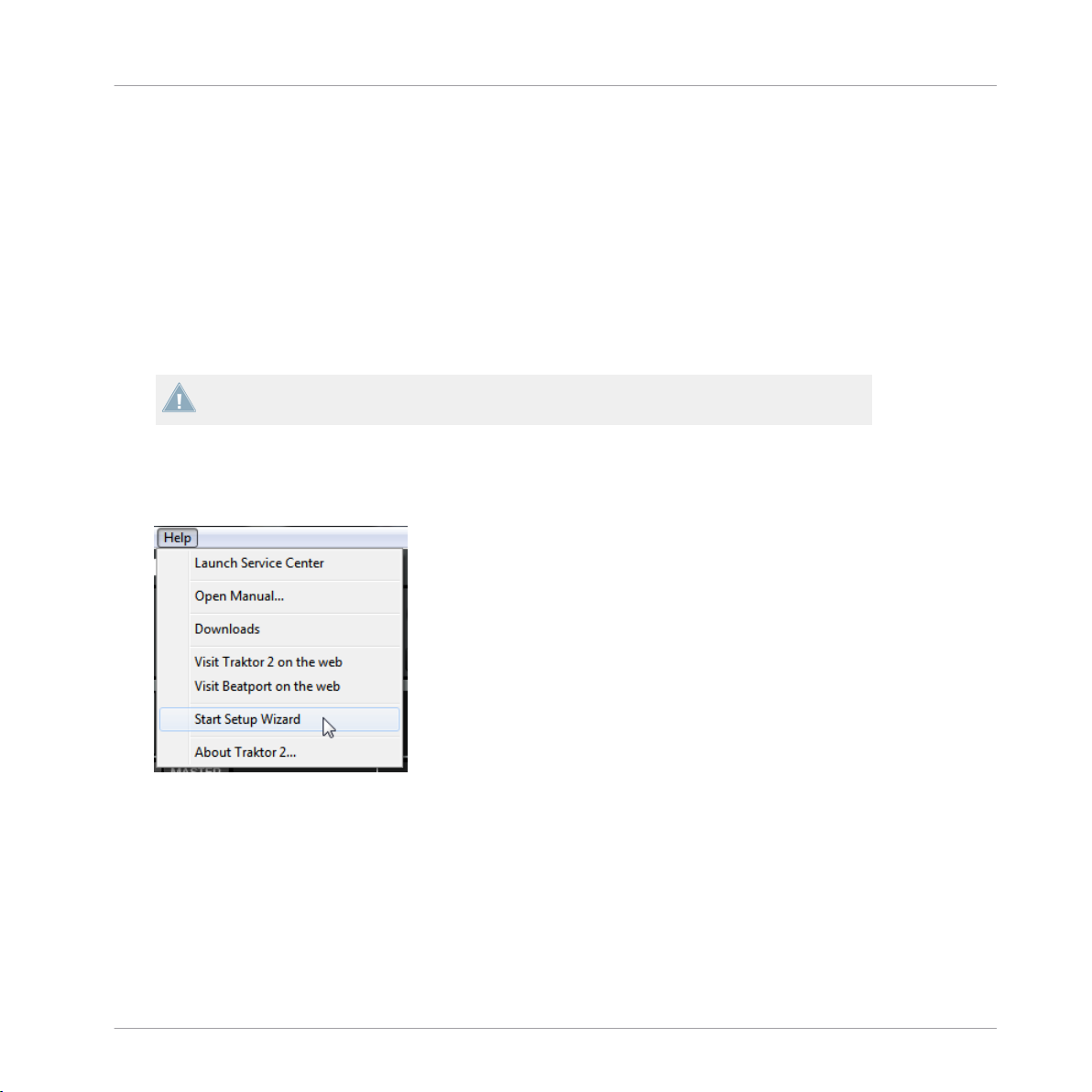
Le Setup Wizard de TRAKTOR
3 Le Setup Wizard de TRAKTOR
Le
Steup Wizard (Assistant de Configuration) permet de configurer aisément TRAKTOR en
quelques étapes. C'est aussi un moyen pratique de reprendre à zéro, avec une configuration
toute fraîche de TRAKTOR. Le Setup Wizard fait deux choses :
▪ Il vous permet de choisir parmi quelques configurations audio, MIDI et générales, et ajus-
te automatiquement les options correspondantes.
▪ Il réinitialise tous les autres paramètres de TRAKTOR 2 à leurs valeurs par défaut.
En fonction de la version de votre logiciel TRAKTOR (LE 2, ME 2), le Setup Wizard ne vous
proposera pas tous les écrans et choix indiqués ici.
Vous pouvez démarrer le Setup Wizard de deux manières :
Sélectionnez Start Setup Wizard dans le menu Help de la Barre de Menu de l'Application
►
(pour voir cette barre de menus, le mode Fullscreen (plein écran) doit être désactivé).
.
Ou bien cliquez sur le bouton Setup Wizard situé en bas à gauche de la fenêtre Preferen-
►
ces.
Exemple de configuration
titre d'exemple, nous allons réaliser pas à pas une nouvelle configuration à l'aide du Setup
À
Wizard :
TRAKTOR 2 - Manuel d’utilisation - 22
Page 23
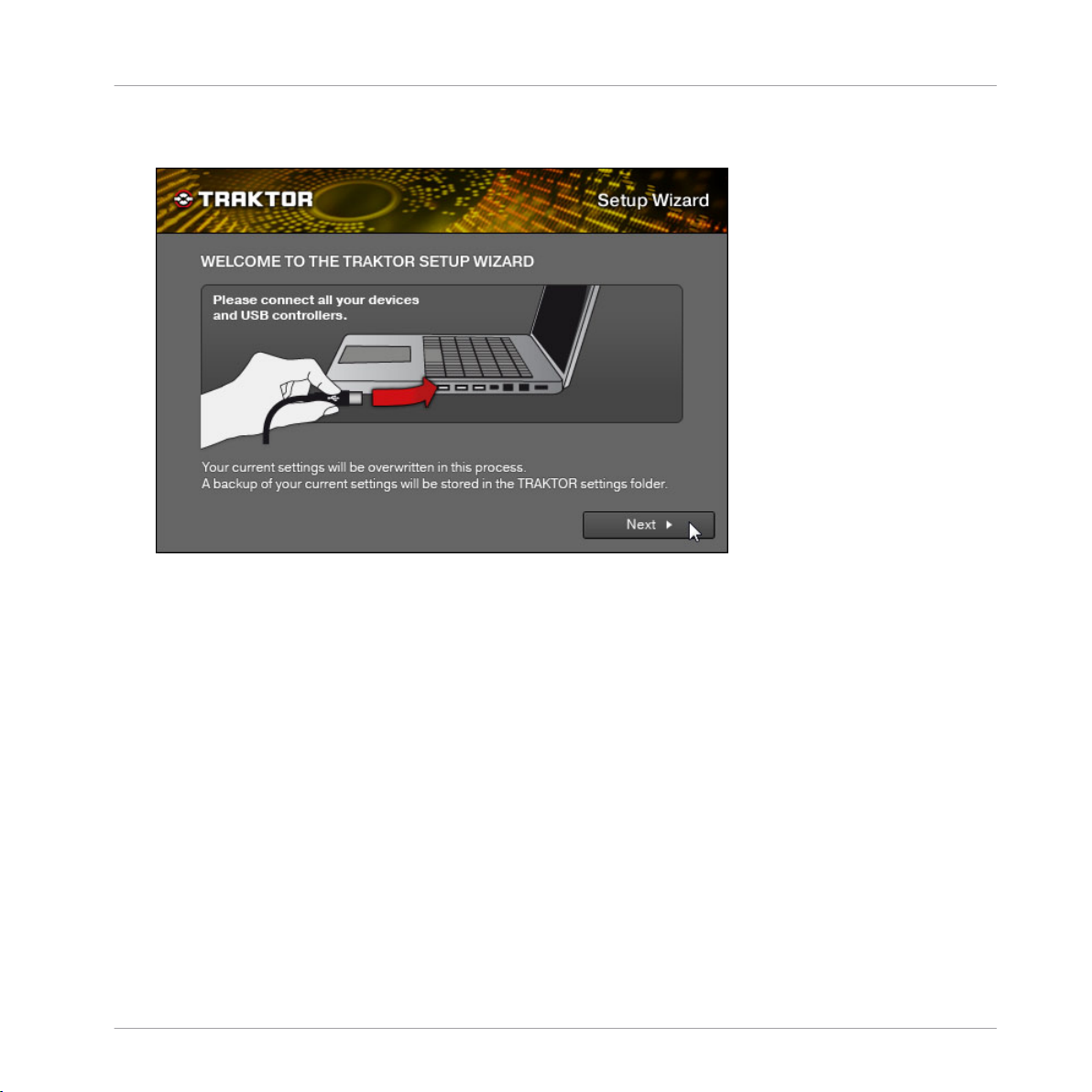
Le Setup Wizard de TRAKTOR
1. Sur l’écran de bienvenue, cliquez sur Next pour confirmer que vous avez connecté votre
contrôleur TRAKTOR à votre ordinateur (dans le cas où vous en utilisez un).
.
TRAKTOR 2 - Manuel d’utilisation - 23
Page 24
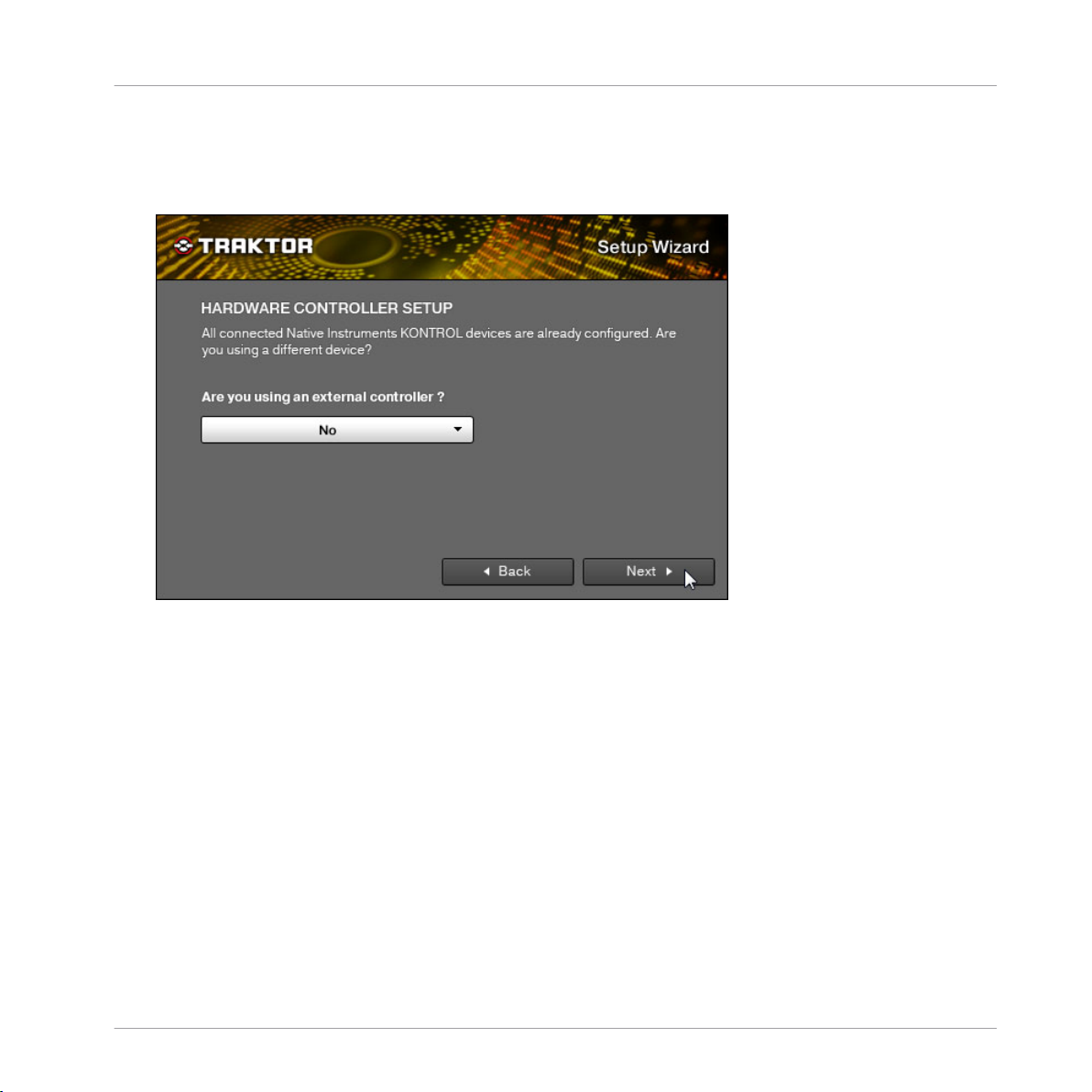
Le Setup Wizard de TRAKTOR
2. Choisissez si vous désirez ou non utiliser TRAKTOR avec un contrôleur MIDI, puis conti-
nuez en cliquant sur Next. Si vous utilisez un des modèles de contrôleurs NI (S4, S2, F1,
X1, etc.), choisissez No ; TRAKTOR est déjà pré-configuré pour fonctionner avec ces contrôleurs.
.
TRAKTOR 2 - Manuel d’utilisation - 24
Page 25
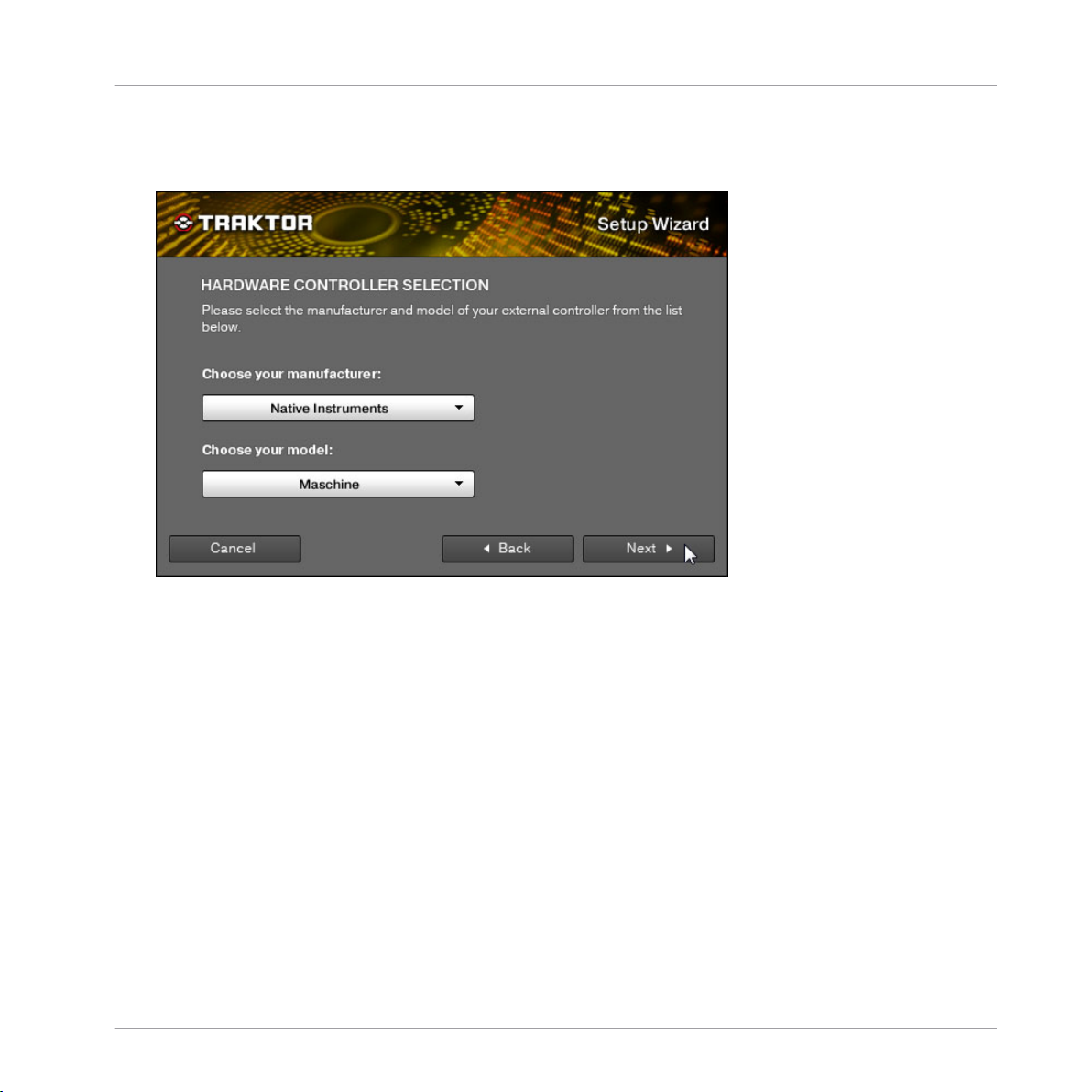
Le Setup Wizard de TRAKTOR
3. Si vous avez choisi d'utiliser TRAKTOR avec un contrôleur MIDI, sélectionnez le fabri-
quant et le modèle de votre contrôleur dans les menus déroulants, puis confirmez votre
choix en cliquant sur Next.
.
TRAKTOR 2 - Manuel d’utilisation - 25
Page 26
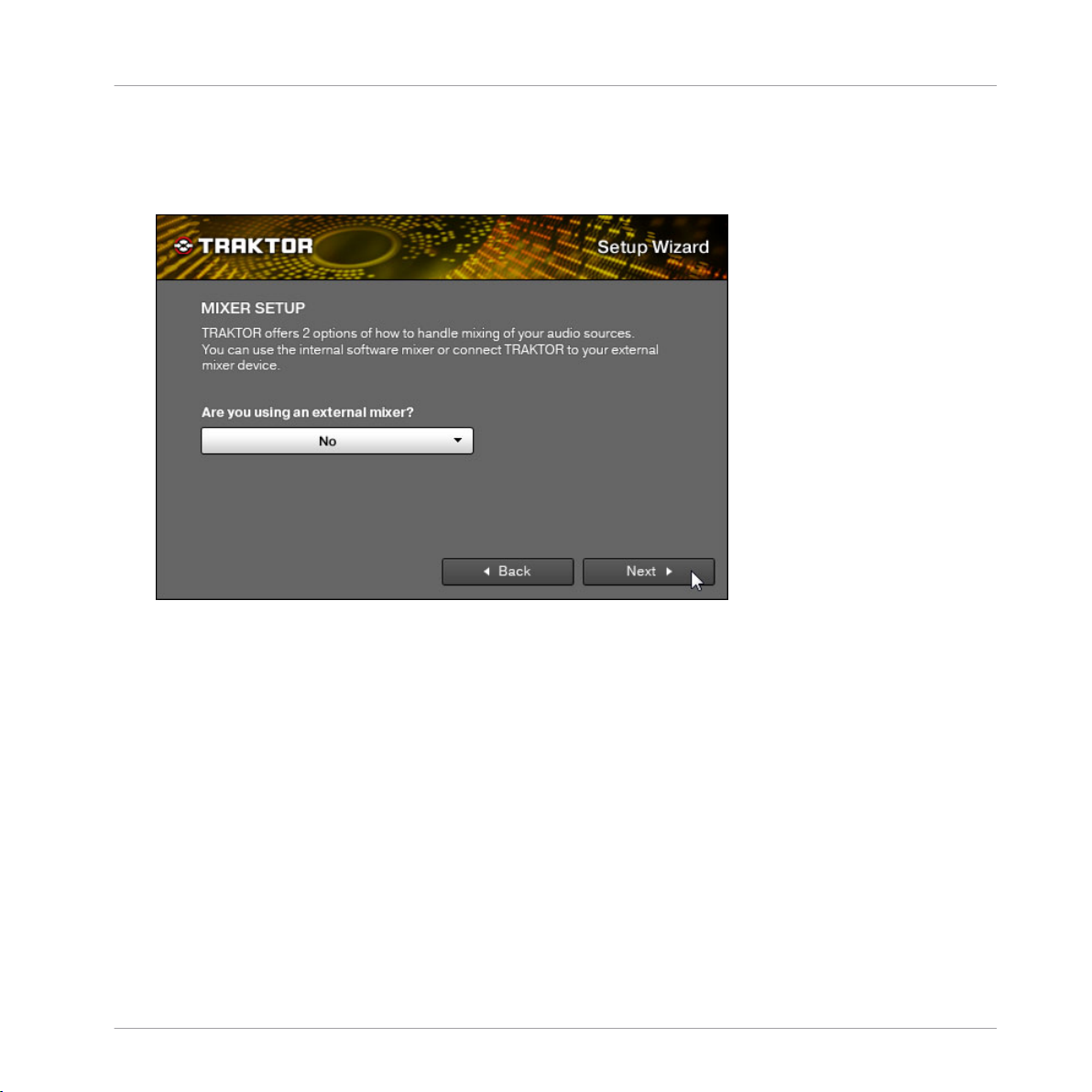
Le Setup Wizard de TRAKTOR
4. Dans le cas où vous utilisez une version TRAKTOR PRO, ME ou LE, choisissez si vous
préférez utiliser une table de mixage externe ou le Mixer interne de TRAKTOR. Confirmez
en cliquant sur Next. Dans le cas de TRAKTOR SCRATCH PRO, cet écran n'apparaît pas,
et la table de mixage externe est automatiquement sélectionnée.
.
TRAKTOR 2 - Manuel d’utilisation - 26
Page 27
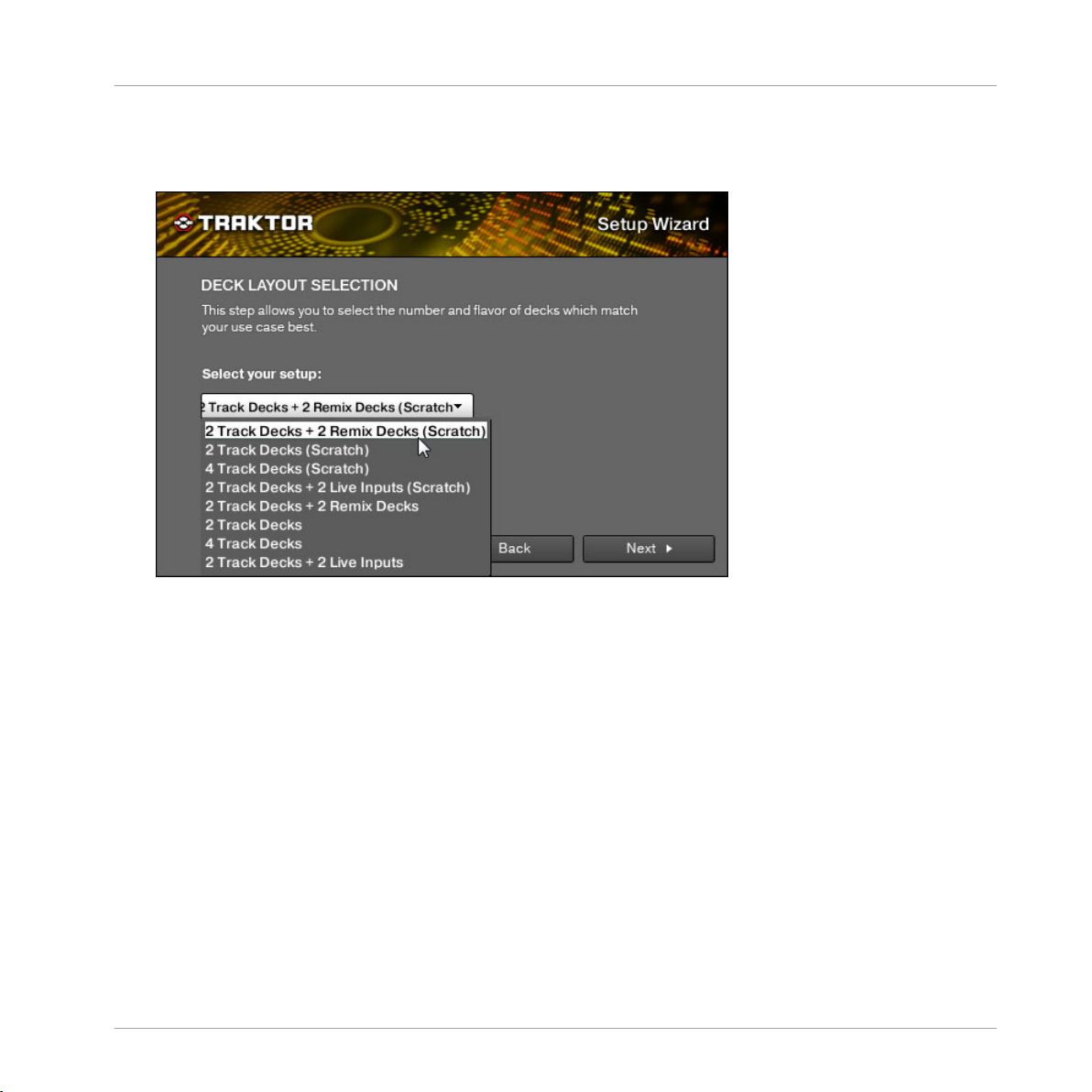
Le Setup Wizard de TRAKTOR
5. Choisissez une configuration de base pour vos Decks (combien de Decks, et de quel type).
Ce choix pourra être modifié ultérieurement depuis le logiciel. Les options disponibles
peuvent différer suivant votre version de TRAKTOR.
.
6. Le dernier écran affiché par le Setup Wizard résume les choix que vous avez effectué. Ci-
dessous se trouve un affichage synthétisant un exemple de configuration de TRAKTOR,
avec :quatre Decks (deux Track Decks, et deux Remix Decks) ; une mixette DJ externe ;
un clavier en configuration allemande (tiré de la configuration système). Cliquez sur Back
TRAKTOR 2 - Manuel d’utilisation - 27
Page 28

Le Setup Wizard de TRAKTOR
pour modifier les réglages sélectionnés, sur Cancel pour annuler complètement le Setup
Wizard, ou sur Finish pour confirmer vos choix.
.
TRAKTOR 2 - Manuel d’utilisation - 28
Page 29
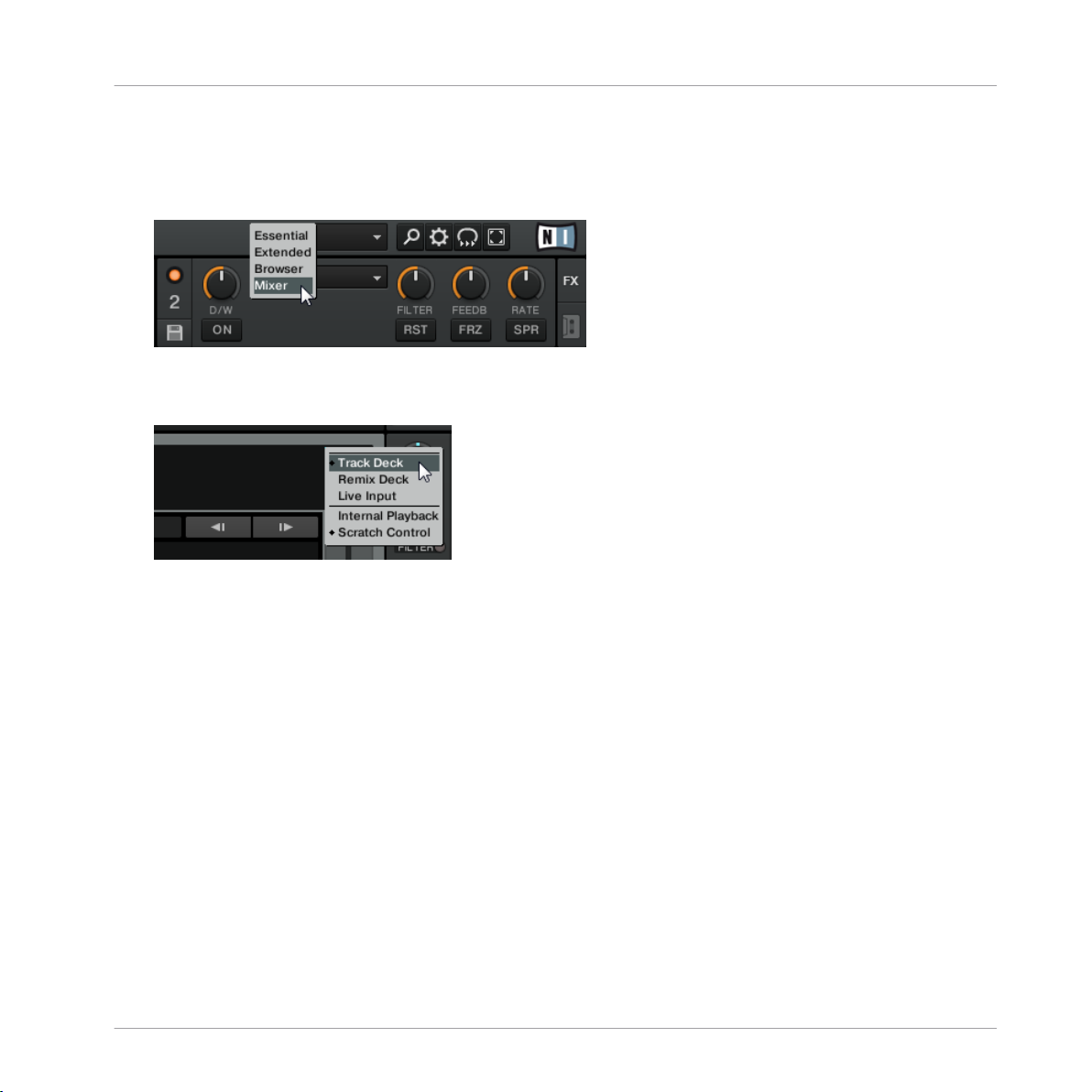
Le Setup Wizard de TRAKTOR
TRAKTOR démarre alors avec la configuration sélectionnée et un affichage adapté (si par
→
exemple vous avez sélectionné l'utilisation d'une mixette DJ externe, la mixette interne de
TRAKTOR sera cachée). L'Affichage de l'interface utilisateur est modifiable à tout moment, via le menu Layout situé dans le Header de TRAKTOR.
.
Pour modifier le type de Deck utilisé, cliquez sur la lettre identifiant un Deck (située en
haut à droite de celui-ci), et choisissez un nouveau type de Deck dans le menu déroulant :
.
TRAKTOR 2 - Manuel d’utilisation - 29
Page 30
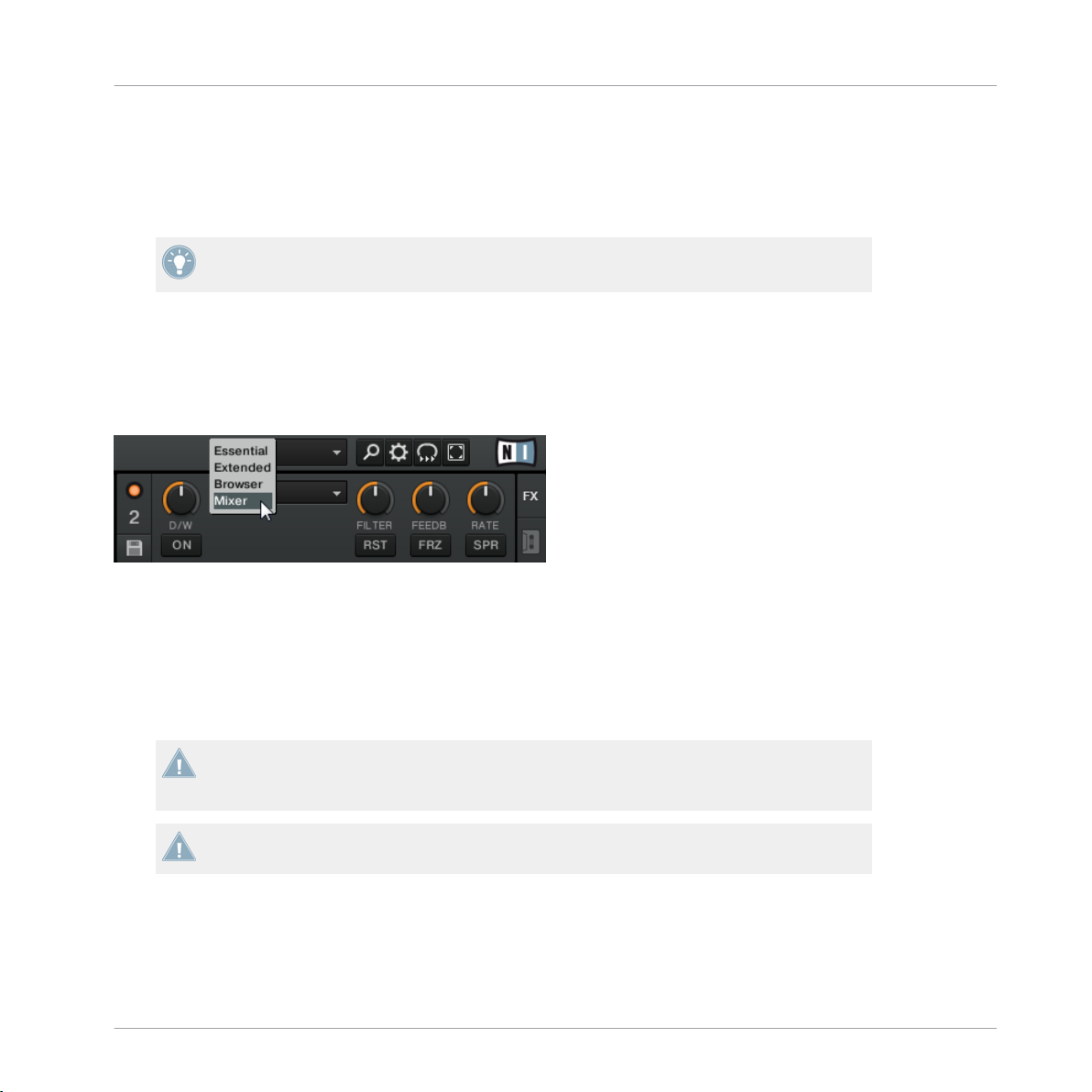
4 L'Interface Utilisateur (Vue d'Ensemble)
Ce chapitre présente les éléments de l’interface utilisateur de TRAKTOR.
Prenez le temps de lire ces quelques pages qui vous éclaireront sur le fonctionnement de
TRAKTOR et vous donneront un aperçu de la puissance de son design.
Préparatifs
L'Interface Utilisateur (Vue d'Ensemble)
TRAKTOR
possède des modes d'affichage permettant d'organiser son interface graphique. Ces
modes d'affichages sont nommés « Layouts », dans la terminologie de TRAKTOR. Vous pouvez
y accéder depuis le menu déroulant Layout situé dans le Header du logiciel.
Utilisez le menu déroulant Layout pour sélectionner un mode d'affichage.
fonction du Layout sélectionné, certains éléments de l'interface utilisateur seront affichés,
En
et d'autres seront cachés.
Pour rendre visibles tous les éléments décrits ci-dessous :
Sélectionnez Mixer dans le menu déroulant Layout.
►
Si vous utilisez TRAKTOR SCRATCH PRO 2, vous utilisez probablement une table de mixage externe à la place du Mixer interne du logiciel TRAKTOR ; pour suivre les explications
de ce manuel, il vous faut néanmoins sélectionner le Layout Mixer.
Note pour TRAKTOR ME 2 : Les Layouts disponibles diffèrent dans ME 2.
TRAKTOR 2 - Manuel d’utilisation - 30
Page 31
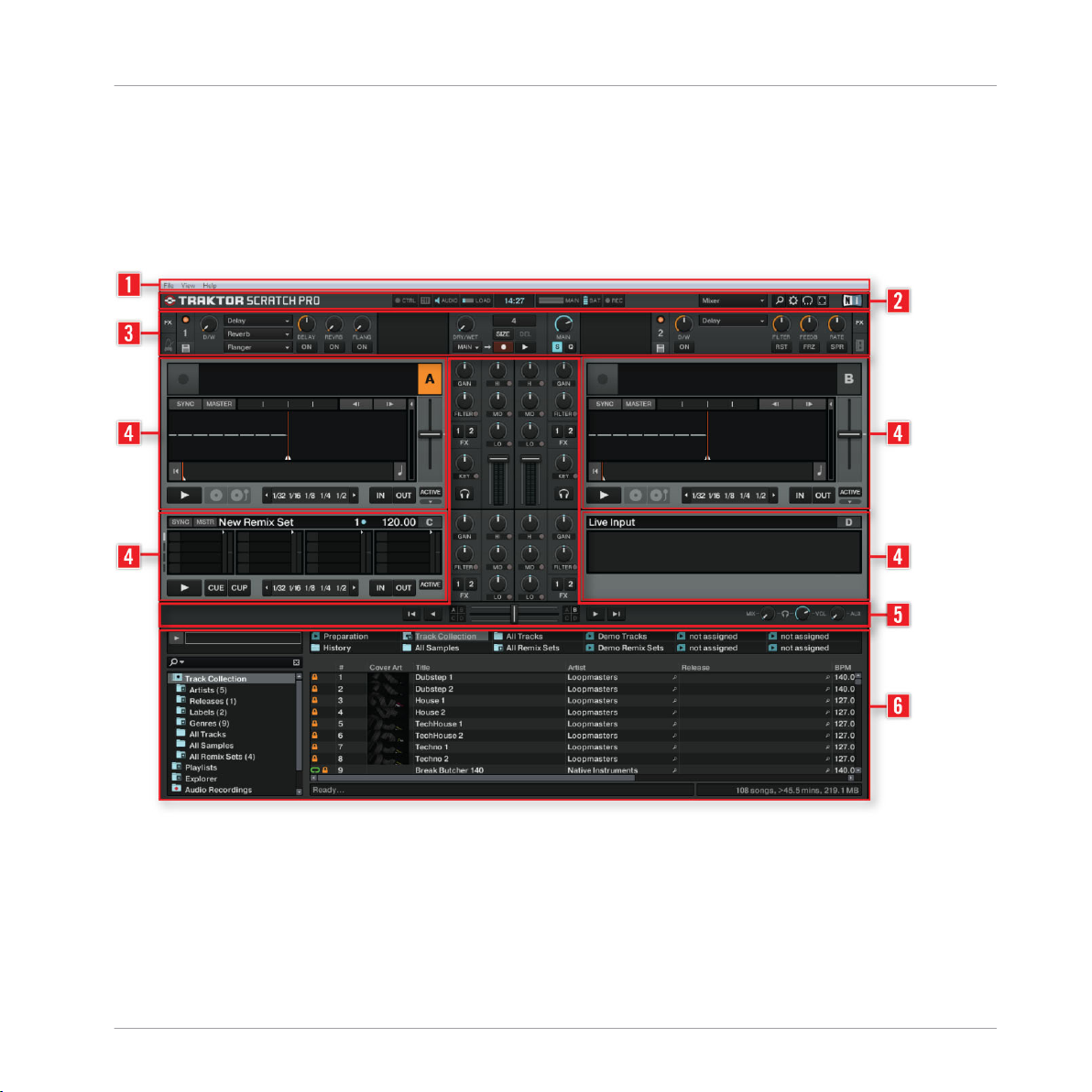
L'Interface Utilisateur (Vue d'Ensemble)
Vue d’ensemble
4.1 Vue d’ensemble
L’image ci-dessous montre l’interface de TRAKTOR SCRATCH PRO. Votre interface graphique
diffèrera légèrement si vous utilisez TRAKTOR LE.
Les principales zones du logiciel.
(1) Application Menu Bar (Barre de Menu de l'Application) : l'Application Menu Bar donne accès
aux fonctions de base et aux informations sur le logiciel.
(2) Header (En-tête) : le Header embarque divers indicateurs ainsi que quelques fonctions et
boutons utiles, tels que le bouton Preferences (le symbole en forme de roue dentée).
TRAKTOR 2 - Manuel d’utilisation - 31
Page 32

L'Interface Utilisateur (Vue d'Ensemble)
Éléments de l’Interface
(3) Section Global : la section Global contient les FX Units, la Master Clock, l’Audio Recorder
ainsi que le Loop Recorder.
(4) Decks : TRAKTOR est équipé de quatre Decks virtuelles. Les Decks sont les zones où les
pistes, les samples et les signaux d’entrée sont lus. Les Decks peuvent être vues comme
l’équivalent virtuel des bonnes vieilles platines vinyle ou CD. Si, à l'aide du Setup Wizard, vous
avez précédemment choisi de n'avoir que deux Decks, il est toujours possible de faire apparaître les Decks du bas (C et D), via Preferences > Decks Layout > Deck Layout ; cochez simplement la case se trouvant à côté de Show C & D, et confirmez votre choix en refermant la fenêtre Preferences.
(5) Mixer : le Mixer se trouve au milieu de la fenêtre de TRAKTOR. Il reçoit sur ses quatre canaux les signaux audio provenant des quatre Decks décrites ci-dessus. Il y a un canal pour
chaque Deck. Comme n’importe quelle autre mixette DJ, le Mixer sert à ajuster le niveau relatif
de chaque canal, à contrôler l’égalisation fréquentielle des canaux et éventuellement à faire
passer les signaux par des modules d’effets (les FX Units) avant d’envoyer le signal résultant à
votre public.
(6) Browser : le Browser vous permet de gérer la base de données contenant toutes vos pistes ;
c'est la Track Collection (parfois appelée Collection). Vous pouvez regrouper vos morceaux en
Playlists (listes d’écoute), les trier selon divers attributs et effectuer des recherches dans les
Playlists ou dans la Collection entière.
Note pour TRAKTOR LE 2 : l’Audio Recorder n’est pas disponible dans LE 2.
4.2 Éléments de l’Interface
Cette section décrit les principales zones et les principaux éléments du logiciel TRAKTOR 2.
4.2.1 Application Menu Bar
Les menus File, View et Help donnent accès aux fonctions de base de TRAKTOR.
TRAKTOR 2 - Manuel d’utilisation - 32
Page 33

L'Interface Utilisateur (Vue d'Ensemble)
L'Application Menu Bar (ici sous Windows).
4.2.2 Header
Le Header de TRAKTOR.
Header est la bande horizontale située tout en haut de la fenêtre de TRAKTOR. Ses élé-
Le
ments sont décrits ci-dessous, de gauche à droite.
Logo de TRAKTOR
Le logo de TRAKTOR.
Éléments de l’Interface
Cliquez
sur le logo de TRAKTOR pour ouvrir l’écran About (À propos de). Cet écran affiche le
numéro de version complet de votre logiciel TRAKTOR, les crédits du logiciel, ainsi que quelques informations supplémentaires.
Indicateurs d’état
Indicateurs d'état.
Plusieurs
TOR. De gauche à droite :
▪ CTRL : indique l’arrivée de signaux MIDI et Native (NHL). Cet indicateur clignote en bleu
▪ Connexion (symbole de mixette) : indique si tous les contrôleurs listés sont connectés –
indicateurs d’état vous tiennent informé(e) de l’état actuel de votre logiciel TRAK-
lorsqu’un signal est reçu.
bleu = tous les contrôleurs sont connectés, orange = certains contrôleurs sont déconnectés, éteint = aucun contrôleur n’est connecté.
TRAKTOR 2 - Manuel d’utilisation - 33
Page 34
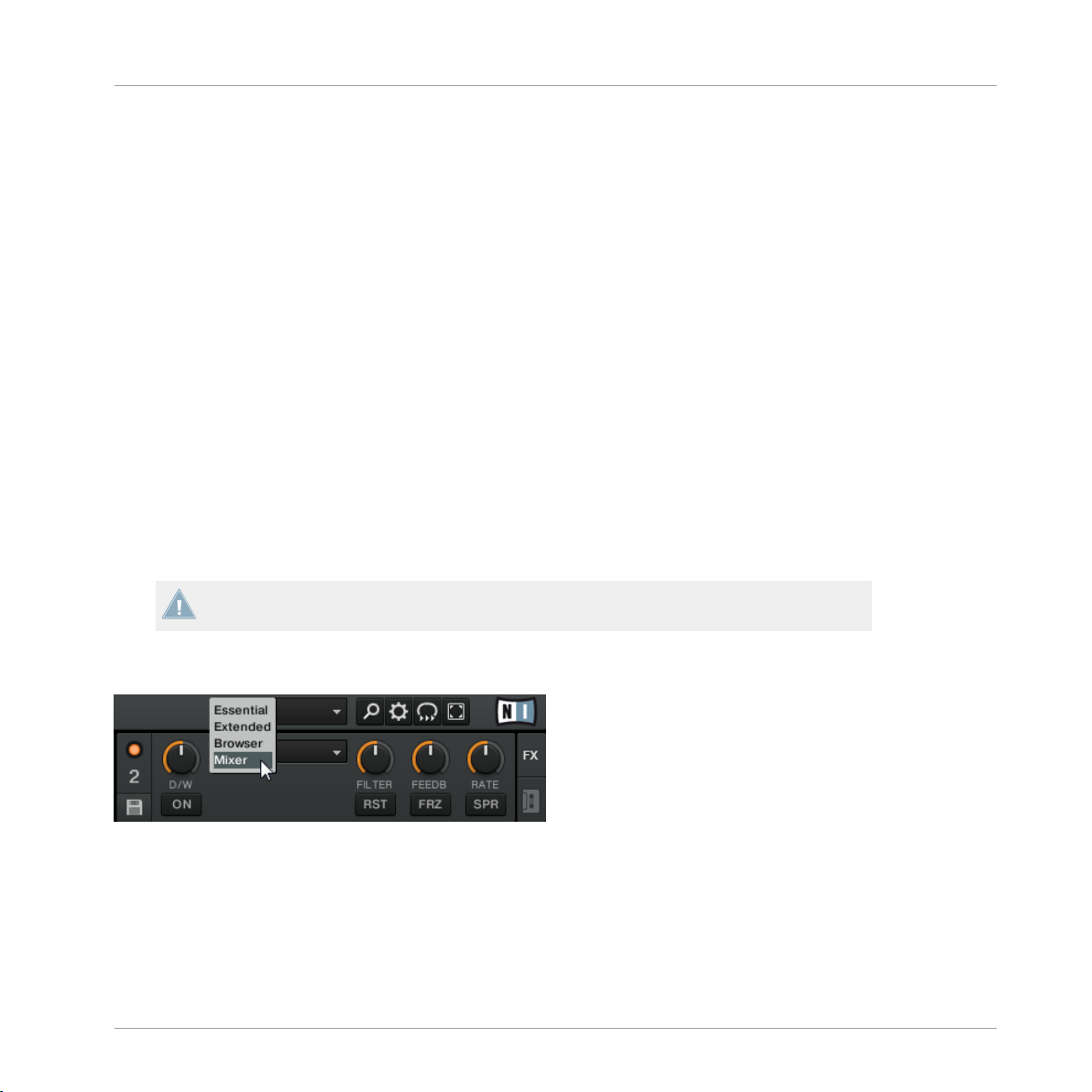
L'Interface Utilisateur (Vue d'Ensemble)
Éléments de l’Interface
▪ AUDIO : affiche l'état de la connexion de votre interface audio – bleu = interface connec-
tée, rouge = interface déconnectée, orange = carte son interne sélectionnée.
▪ Indicateur de charge CPU : affiche la quantité de temps de calcul utilisée par TRAKTOR
pour traiter les données audio contenues dans le tampon. Cette donnée indique la charge
de calcul représentée par le traitement de signal, et la marge de manœuvre restant avant
que des perturbations ne se fassent entendre dans le signal audio. Dans la mesure du
possible, il faut faire en sorte que l'Indicateur CPU ne devienne pas rouge.
▪ Horloge Système : affiche l’heure telle que définie dans votre système d’exploitation.
▪ MAIN : affiche le niveau de la Sortie Master. Cet indicateur possède trois couleurs : bleu,
orange et rouge. Ajustez le niveau de Sortie de manière à ce que l’indicateur MAIN utilise
toute la dynamique disponible (les pics pénètrent dans la zone orange) sans saturer (zone
rouge).
▪ BAT : indique la charge restante dans la batterie de votre ordinateur. Cet indicateur s’allu-
me en bleu lorsque l’alimentation électrique de votre ordinateur est connectée, et en rouge lorsque celui-ci fonctionne sur batterie.
▪ REC : affiche l’état de l’Audio Recorder de TRAKTOR. Cet indicateur s’allume en rouge
lors des enregistrement.
Note pour TRAKTOR LE 2 : l'indicateur REC n’est pas disponible dans LE 2.
Menu de Sélection du Layout
Menu déroulant de sélection du Layout
TRAKTOR
modes d'affichages sont nommés « Layouts », dans la terminologie de TRAKTOR. Vous pouvez
y accéder depuis le menu déroulant Layout.
possède des modes d'affichage permettant d'organiser son interface graphique. Ces
TRAKTOR 2 - Manuel d’utilisation - 34
Page 35
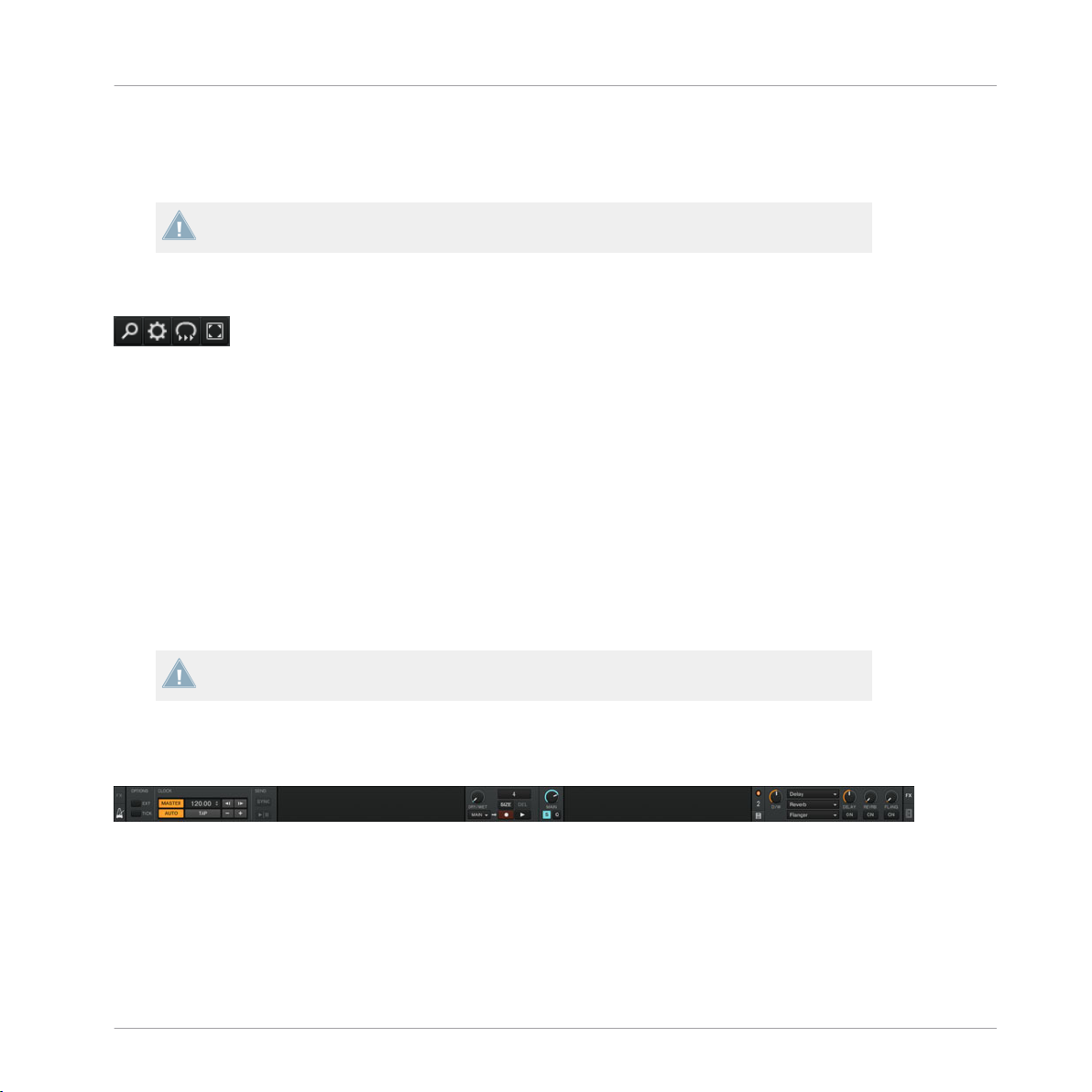
L'Interface Utilisateur (Vue d'Ensemble)
Éléments de l’Interface
Cliquez sur la flèche pointant vers le bas pour ouvrir le menu déroulant et choisissez l’un des
Layouts par défaut. Vous pouvez créer, supprimer et sauvegarder vos propres modes d'affichage dans la fenêtre Preferences de TRAKTOR.
Note pour TRAKTOR LE 2 : la gestion et la personnalisation des Layouts n'est pas disponible dans LE 2.
Boutons Utilitaires
Boutons Utilitaires.
De gauche à droite :
▪ Maximise
Browser : un clic sur ce bouton affiche/masque l’affichage étendu du Browser,
qui facilite notamment la recherche d’une piste dans une longue liste.
▪ Preferences : un clic sur ce bouton ouvre la fenêtre Preferences contenant tous les régla-
ges de TRAKTOR.
▪ Cruise : activez ce bouton pour lancer le mode Cruise (lecture automatique de la Playlist
actuellement sélectionnée).
▪ Fullscreen : active le mode Fullscreen (plein écran), dans lequel les contrôles de votre sys-
tème d’exploitation sont masqués.
Note pour TRAKTOR ME 2 : les Boutons Utilitaires ne sont pas disponibles dans ME 2.
4.2.3 Section Global
La section Global.
section Global possède six panneaux distincts. Selon la taille et la résolution de votre écran,
La
les panneaux risquent de ne pas pouvoir être tous affichés simultanément. Dans ce cas, vous
pouvez afficher chacun des panneaux en cliquant sur l’onglet correspondant tout à gauche ou
tout à droite. Les sections suivantes décrivent chacun de ces panneaux.
TRAKTOR 2 - Manuel d’utilisation - 35
Page 36

L'Interface Utilisateur (Vue d'Ensemble)
Éléments de l’Interface
Note pour TRAKTOR LE 2 : le Loop Recorder et la Master Clock sont désactivés dans LE 2.
En outre, les boutons Snap et Quantize ne sont pas disponibles dans LE 2.
Master Clock
La Master Clock.
Le panneau de la Master Clock permet de contrôler les réglages de synchronisation. Nous en
apprendrons plus sur les modes d'utilisation de l'horloge dans la section ↑9.2.3, Le panneau
Master Clock.
Note pour TRAKTOR LE 2 : la Master Clock n’est pas disponible dans LE 2.
Note pour TRAKTOR ME 2 : la Master Clock n’est pas disponible dans ME 2.
FX Units (Modules d’Effets)
FX Unit 1 en mode Single.
FX Unit 2 en mode Group.
Ajouter
mix. À cette fin, TRAKTOR propose une grande sélection d’effets (« FX » pour faire court) de
haute qualité. Ces effets peuvent être chargés dans ce qu’on nomme les FX Units.
des effets aux morceaux peut élargir considérablement les possibilités sonores de votre
TRAKTOR 2 - Manuel d’utilisation - 36
Page 37

L'Interface Utilisateur (Vue d'Ensemble)
Éléments de l’Interface
TRAKTOR embarque quatre FX Units. Par défaut, deux FX Units sont actifs. FX Unit 1 et FX
Unit 2 peuvent être librement assignées à n’importe quel canal (de A à D).
Activation de la FX Unit 1 sur le canal A, à l'aide du Mixer interne de TRAKTOR.
pouvez choisir entre deux modes différents pour les FX Units de TRAKTOR : en mode
Vous
Single, quatre boutons et quatre curseurs contrôlent un seul effet ; en mode Group, vous pouvez utiliser trois effets simultanément, chacun disposant d’un seul curseur.
Vous pouvez passer d’un mode de FX Unit à l’autre dans Preferences > Effects > FX Panel Mo-
de.
Note pour TRAKTOR LE 2 : dans LE 2, un seul FX est disponible en mode Group, et le
nombre d’effets disponibles a été réduit.
Note pour TRAKTOR ME 2 : seul le mode Group est disponible dans ME 2.
Pour une description détaillée des FX Units, veuillez consulter la section ↑14.4,
détail.
Audio Recorder
L'Audio Recorder.
TRAKTOR 2 - Manuel d’utilisation - 37
Les effets en
Page 38

L'Interface Utilisateur (Vue d'Ensemble)
Éléments de l’Interface
L’Audio Recorder vous permet d’enregistrer votre mix à la sortie Master (qu’il s’agisse de la
sortie Main Output de TRAKTOR ou de la sortie master de votre table de mixage externe) ainsi
que d’autres sources (platine vinyle, microphone, etc.). L’enregistrement sera sauvegardé sur
le disque dur de votre ordinateur dans un fichier *.wav. Il sera également ajouté à votre Track
Collection dans une Playlist spéciale intitulée Audio Recordings, depuis laquelle il sera immédiatement disponible pour la lecture.
Note pour TRAKTOR LE 2 : l’Audio Recorder n’est pas disponible dans LE 2.
Loop Recorder
Le Loop Recorder.
Le Loop
Recorder est un outil puissant pour remixer vos pistes en live. Il vous permet de créer
des boucles instantanément à partir du signal master du Mixer, d’une Deck particulière ou
d’une entrée audio physique. Dès qu’une boucle est enregistrée, elle est automatiquement déclenchée. Vous pouvez alors ajuster le mélange entre la boucle du Loop Recorder et le mix
principal. De plus, vous pouvez sauvegarder la boucle ainsi créée sur votre disque dur, ou
mieux, la transférer directement à n’importe quel emplacement adéquat de TRAKTOR 2 — typiquement, un Sample Slot sur une Remix Deck ! Le Loop Recorder peut être utilisé dans les
modes de mixage Internal et External.
Note pour TRAKTOR LE 2 : le Loop Recorder n’est pas disponible dans LE 2.
Note pour TRAKTOR ME 2 : le Loop Recorder n’est pas disponible dans ME 2.
TRAKTOR 2 - Manuel d’utilisation - 38
Page 39
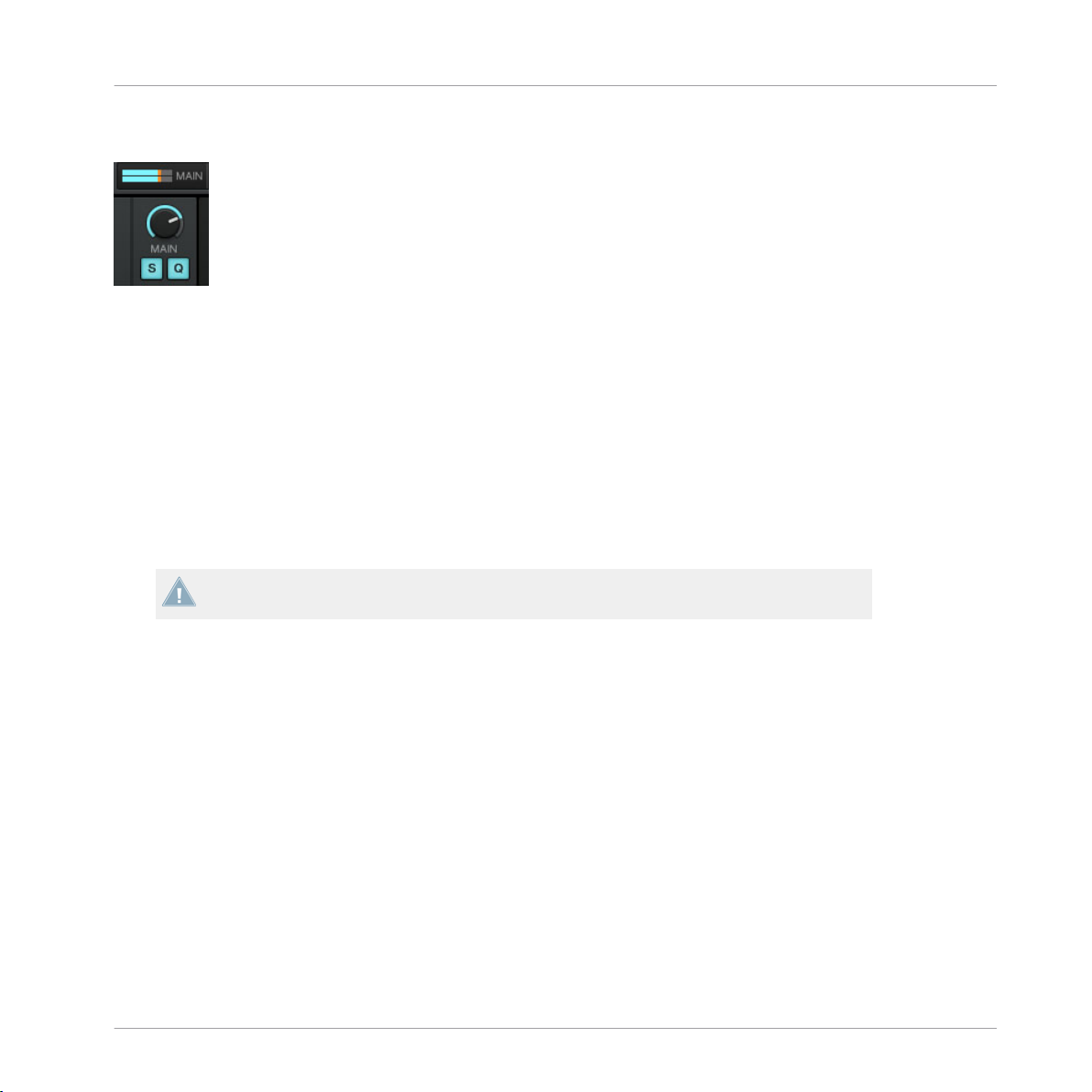
L'Interface Utilisateur (Vue d'Ensemble)
Éléments de l’Interface
Panneau Master
Le panneau Master.
Le
panneau Master contient le curseur MAIN qui contrôle le volume global de TRAKTOR, ainsi
que les boutons Snap (S) et Quantize (Q). Ces boutons s’allument en bleu lorsqu’ils sont activés.
Lorsque le mode Snap est activé, tout Cue Point créé dans la piste ira se placer sur le beat le
plus proche, de façon à ce que vous reveniez directement à ce beat la prochaine fois que vous
appuierez sur ce bouton Hotcue.
Lorsque le mode Quantize est activé, si vous effectuez un saut au sein d’une piste (par exemple en appuyant sur un bouton Hotcue), la lecture saute à la position la plus proche qui préserve l’alignement des pistes, afin de ne pas perdre la synchronisation existante.
Note pour TRAKTOR LE 2 : les boutons Snap et Quantize ne sont pas disponibles dans
LE 2.
4.2.4 Decks
TRAKTOR
des, appelés « Flavors » (« saveurs ») dans la terminologie de TRAKTOR. Les différents modes
de fonctionnement des Deck sont les suivants :
▪ Mode Track Deck
▪ Mode Remix Deck
▪ Mode Live Input
Référez-vous aux sections suivantes pour un survol rapide de ces modes de fonctionnement.
Pour une description plus détaillée des Decks et de leurs éléments de contrôle, veuillez vous
référer au chapitre ↑6, Les Decks.
possède quatre Decks virtuelles. Les Decks peuvent fonctionner dans différents mo-
TRAKTOR 2 - Manuel d’utilisation - 39
Page 40
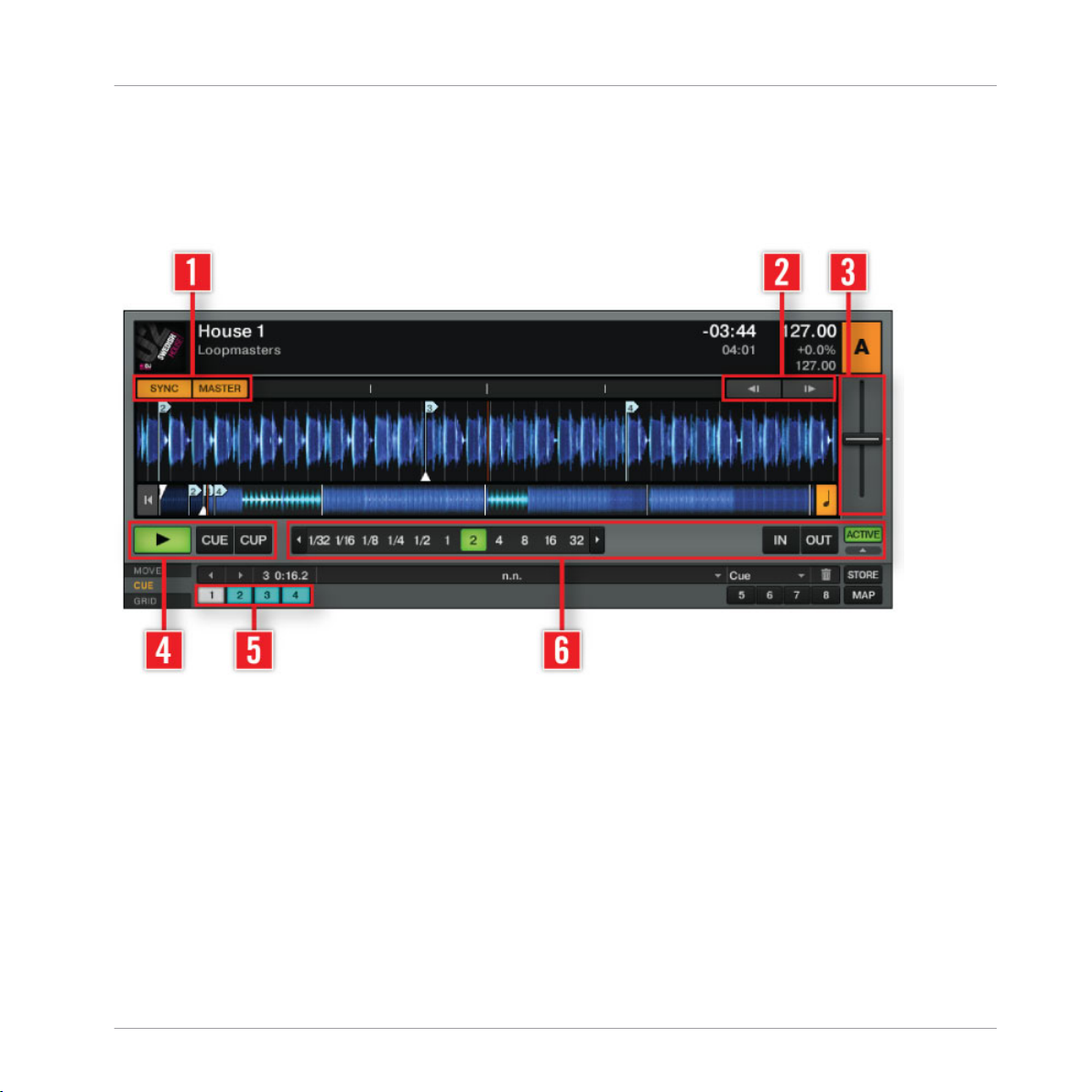
L'Interface Utilisateur (Vue d'Ensemble)
Éléments de l’Interface
Track Deck
TRAKTOR, la Track Deck est l'équivalent d'une platine vinyle ou d'un lecteur CD dans
Dans
une configuration traditionnelle de mixage ; cependant, les Track Decks de TRAKTOR possèdent une quantité de fonctionnalités supplémentaires très utiles pour le mix
Une Track Deck.
Chaque
Track Deck possède un ensembles d'outils de synchronisation, de déclenchement et
de modification : les boutons SYNC et MASTER (1), les boutons Tempo Bend (2), et la tirette de
tempo (3). Les habituels boutons Play et CUE/CUP (4) sont également disponibles, ainsi que des
boutons Hotcue (5) et des contrôles de Loop (6).
Pour des descriptions plus détaillées des Decks et de leurs éléments de contrôle, veuillez vous
référer au chapitre ↑6, Les Decks.
TRAKTOR 2 - Manuel d’utilisation - 40
Page 41
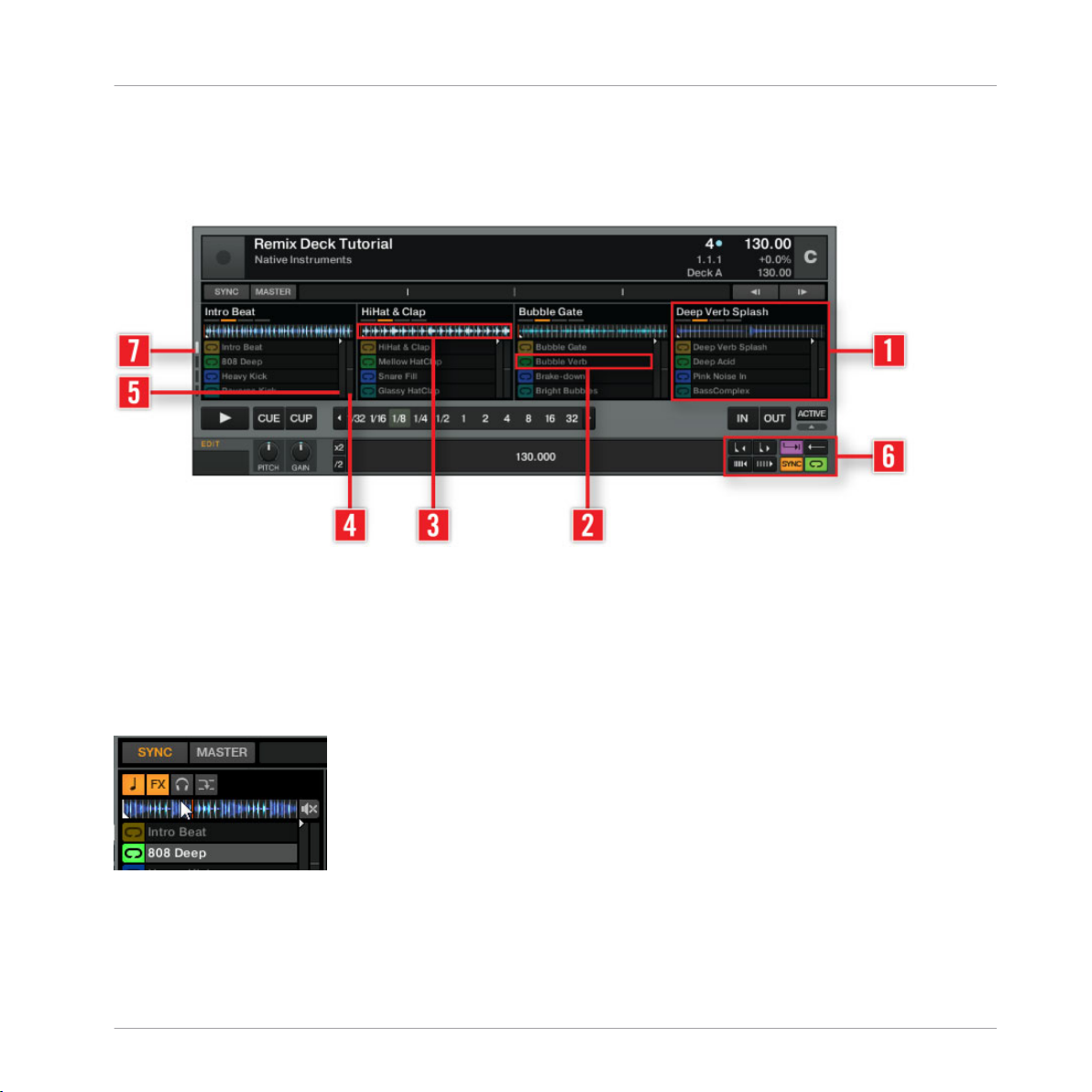
L'Interface Utilisateur (Vue d'Ensemble)
Remix Deck
Remix Deck permet d'incorporer des Samples à votre mix, et d'effectuer des remixes en
Une
live.
Une Remix Deck.
Éléments de l’Interface
Elle possède quatre Sample Slots (1),
chacun étant constitué de 16 Sample Cells (2), surmontés
par un Slot Player (3).
Chaque Sample Slot possède un curseur Filter (4) et un curseur Volume (5). Des paramètres de
contrôle supplémentaires sont disponibles lorsque vous faites passer le curseur de la souris audessus d'un Slot Player (voir la capture d'écran ci-dessous).
Les Paramètres du Slots apparaissant au-dessus du Slot Player lorsque la souris passe au-dessus.
Les
Sample Cells possèdent aussi des paramètres de contrôle individuels (6), disponibles dans
le Panneau Advanced de la Remix Deck.
TRAKTOR 2 - Manuel d’utilisation - 41
Page 42

L'Interface Utilisateur (Vue d'Ensemble)
Éléments de l’Interface
Le Panneau Advanced de la Remix Deck n'est visible qu'en sélectionnant le Layout de Deck
«
Advanced ». Effectuez un double-clic sur le haut de la Deck pour faire défiler les divers
Layouts de Deck disponibles.
La Sample
Grid d’une Remix Deck est constituée de l’ensemble des Sample Cells (4x16, soit
64 Sample Cells au total). Pour naviguer entre les différentes pages d'une Sample Grid, utilisez les boutons Page Selector (7).
Vous avez ainsi la possibilité de construire de complexes agencements de Samples, puis de
sauvegarder la Remix Deck en tant que Remix Set dans votre Collection.
Pour mieux saisir le fonctionnement d'une Remix Deck (en particulier si vous êtes habi-
à une version plus ancienne de TRAKTOR et à ses Sample Decks), il est important
tué(e)
de comprendre que c'est maintenant un type de Deck (une « Flavor ») fonctionnel à part
entière, complètement indépendant avec son propre Tempo, ses contrôles de Lecture et de
Synchronisation, et qui peut être scratché à l'aide du Timecode. Aussi ce type de Deck
possède-t-il des contrôles en commun avec les Track Decks, tels que les contrôles de Lecture, les contrôles SYNC/MASTER, les contrôles de Loop, etc. Ces contrôles de Deck unifiés peuvent être assignés à un contrôleur MIDI de façon à obéir aux mêmes déclencheurs,
que la Deck soit une Track Deck ou une Remix Deck, de façon à ne devoir définir l'assignation qu'une seule fois ; une fois activé, le contrôle MIDI affectera la Deck sélectionnée.
Pour des informations détaillées sur l'assignation des contrôles, veuillez consulter le Manuel Controller Manager.
Pour une description approfondie des Remix Decks et de tous leurs composants, veuillez vous
référer
à la section ↑6.1.2, Remix Deck. Vous trouverez un tutoriel sur l’utilisation des Remix
Decks à la section ↑15.8, Utiliser les Remix Decks dans votre Mix.
Note pour TRAKTOR LE 2 : les Remix Decks ne sont pas disponibles dans LE 2.
Note pour TRAKTOR ME 2 : les Remix Decks ne sont pas disponibles dans ME 2.
TRAKTOR 2 - Manuel d’utilisation - 42
Page 43
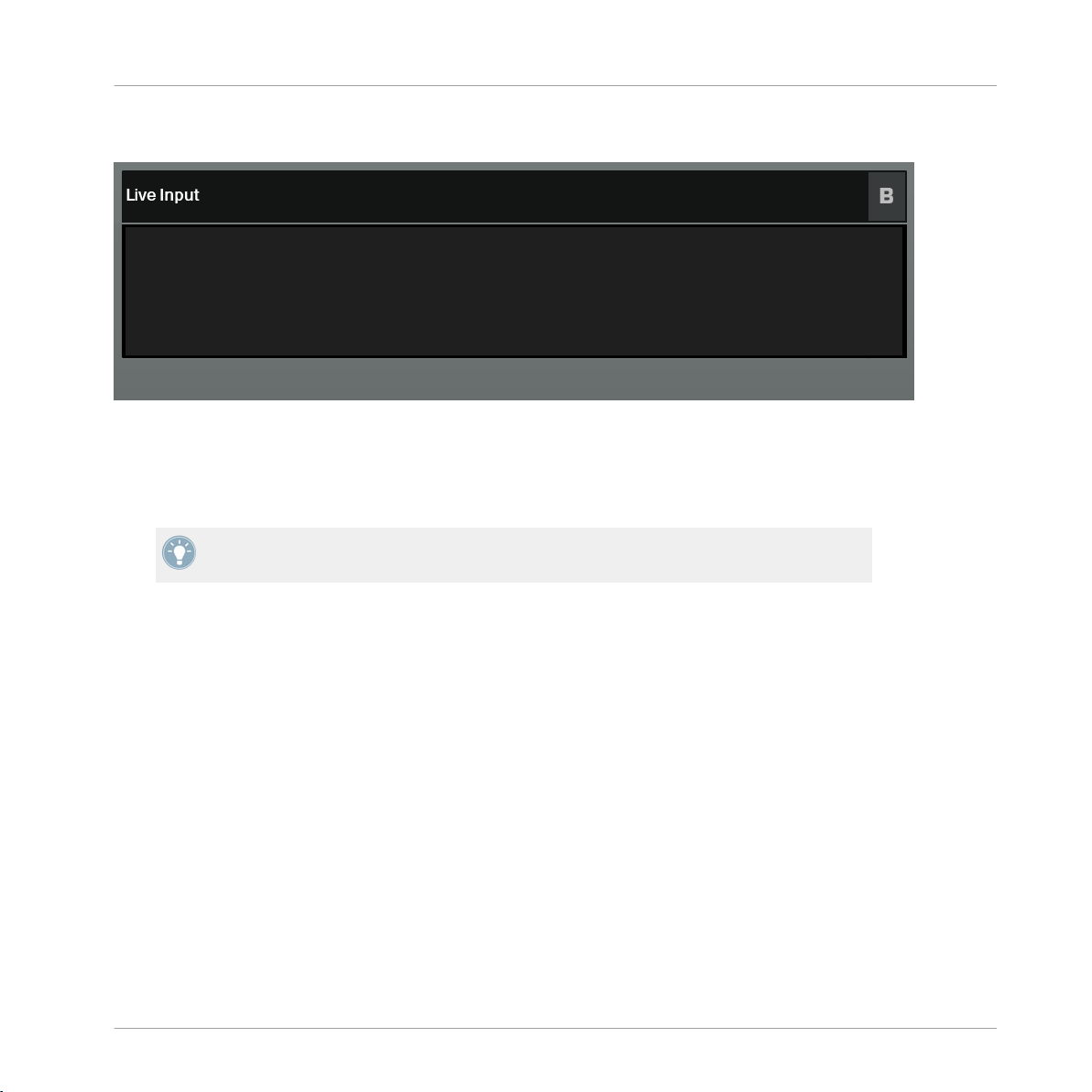
L'Interface Utilisateur (Vue d'Ensemble)
Éléments de l’Interface
Live Input
Une Deck en Live Input.
Une
Deck fonctionnant en Live Input vous permet d’utiliser une source analogique externe telle qu’une platine vinyle ou un microphone. Vous pouvez alors appliquer les FX de TRAKTOR 2
au signal provenant de cette source extérieure.
Pour des informations détaillées sur les Decks, veuillez consulter le chapitre ↑6, Les Decks.
TRAKTOR 2 - Manuel d’utilisation - 43
Page 44

4.2.5 Table de mixage
L'Interface Utilisateur (Vue d'Ensemble)
Éléments de l’Interface
Le Mixer de TRAKTOR 2.
Le Mixer
se trouve au milieu de la fenêtre de TRAKTOR. Ses quatre canaux reçoivent les si-
gnaux audio provenant des différentes Decks décrites plus haut. Il y a un canal pour chaque
Deck, les canaux étant nommés A, B, C et D (TRAKTOR LE ne dispose que des canaux A et B).
Comme toute table de mixage pour DJ, le Mixer sert à plusieurs choses. Vous pouvez :
▪ ajuster les niveaux relatifs de chacun des canaux (2),
▪ contrôler le contenu fréquentiel des canaux à l'aide des EQ (3),
▪ envoyer les signaux dans les FX Units à l'aide des boutons FX Assign (1), et
▪ envoyer le signal résultant dans la section Main, produisant ainsi le mix envoyé à votre
audience.
TRAKTOR 2 - Manuel d’utilisation - 44
Page 45

L'Interface Utilisateur (Vue d'Ensemble)
Éléments de l’Interface
Le Mixer possède bien sûr un crossfader (5) vous permettant d’effectuer des transitions douces
entre différents canaux, ainsi que des boutons Headphones Cue (4) pour pré-écouter vos morceaux. Les curseurs Cue Mix (6) et Cue Vol (7), situés à droite du crossfader (5), permettent de
contrôler le signal du casque. Le curseur AUX (8) contrôle le volume de l’entrée Aux, qui peut
recevoir un signal externe (provenant par exemple d’un microphone).
Note pour TRAKTOR LE 2 : les assignations des FX sont fixes et les curseurs PAN ne sont
pas disponibles dans LE 2.
Pour plus d’informations sur le Mixer, veuillez consulter le chapitre ↑7,
le Crossfader.
L’Internal Mixer et
4.2.6 Browser
Le Browser de TRAKTOR.
Le Browser de TRAKTOR offre plusieurs outils vous permettant d’organiser vos pistes, et de
construire et maintenir votre Track Collection. Cherchez une piste dans le Search Field (2), faites glisser vos Playlists sur un Favorite Slot (4) pour y accéder plus rapidement, et triez la Brow-
ser List (5) suivant un attribut particulier. Vous pouvez modifier tous les tags des pistes depuis
la Browser List. Le Browser Tree (3) vous permettra de naviguer sur vos disques durs et d’accéder à vos diverses Playlists, y compris la Playlist spéciale Archive qui enregistre automatiquement la Playlist de chaque session. Le Preview Player (1) permet de pré-écouter les pistes
avant de les charger sur une Deck. La Status Bar (6) affiche quelques informations de base.
(1) Preview Player : cliquez sur l’icône du Preview Player dans la Browser List pour charger une
piste dans le Preview Player. Vous pouvez également glisser-déposer une piste directement
dans le Preview Player. Cette opération permet de pré-écouter vos pistes avant de les charger
sur une Deck.
TRAKTOR 2 - Manuel d’utilisation - 45
Page 46

L'Interface Utilisateur (Vue d'Ensemble)
Éléments de l’Interface
(2) Search Field : propose une recherche en temps réel basée sur les tags des pistes de la Collection. Pour en savoir plus, veuillez consulter la section ↑5.4, Recherche de Pistes.
(3) Browser Tree :
▪ Track Collection : contient toutes les pistes importées dans votre Collection. Elles sont au-
tomatiquement triées par Artiste, Date de sortie, Label ou Genre.
▪ Playlists : contient toutes les Playlists de TRAKTOR.
▪ Explorer : permet de naviguer dans votre disque dur jusqu’aux fichiers musicaux. Ceci
peut être utile pour les pistes qui n’ont pas été importées.
◦ Archive : via le sous-nœud Archive du nœud Explorer dans le Browser, vous pouvez ra-
pidement accéder au dossier contenant toutes vos History Playlists. Chaque History
Playlist est étiquetée d’une date et contient les colonnes supplémentaires « Start-Time » (heure de départ), « Duration » (durée) et « Deck » (platine) pour plus d’informations détaillant quand et comment vous avez joué les pistes en question.
▪ Audio Recordings : contient tous les enregistrements effectués avec l’Audio Recorder de
TRAKTOR.
▪ iTunes : accès direct à votre Bibliothèque iTunes, y compris ses Playlists.
▪ Favorites : les Favorites permettent un accès direct à des Playlists ou à des dossiers. Pour
les assigner, glissez-déposez un dossier ou une Playlist sur l’un des emplacements de Fa-
vorites.
▪ Track Info : affiche le titre et l’artiste de la piste actuellement choisie.
▪ History : contient la History Playlist de votre session actuelle. Celle-ci est automatique-
ment sauvegardée par TRAKTOR après chaque session. Vous trouverez les History Play-
lists de vos sessions antérieures dans le sous-nœuds Archive du nœud Explorer.
(4) Favorite Slot : glissez et déposez-y n’importe quel dossier ou Playlist depuis la Browser List.
(5) Browser List : affiche les pistes disponibles en fonction de la source sélectionnée (dossier,
Playlist, résultats de recherche ou tags).
▪ Cliquez sur l’en-tête d’une colonne pour trier la liste selon celui-ci. Un second clic inverse
l’ordre du tri.
▪ Effectuez un clic droit / [Ctrl]+clic sur l’en-tête d’une colonne pour personnaliser l'affi-
chage/masquage des colonnes.
TRAKTOR 2 - Manuel d’utilisation - 46
Page 47

L'Interface Utilisateur (Vue d'Ensemble)
Éléments de l’Interface
▪ Glissez-déposez les colonnes vers la gauche ou vers la droite pour modifier leur ordre.
(6) Status Bar : affiche la progression de l’analyse des pistes, les messages d’erreur et l’état
général de TRAKTOR.
Pour des informations plus détaillées sur le Browser, veuillez consulter le chapitre ↑5,
Browser.
Le
TRAKTOR 2 - Manuel d’utilisation - 47
Page 48
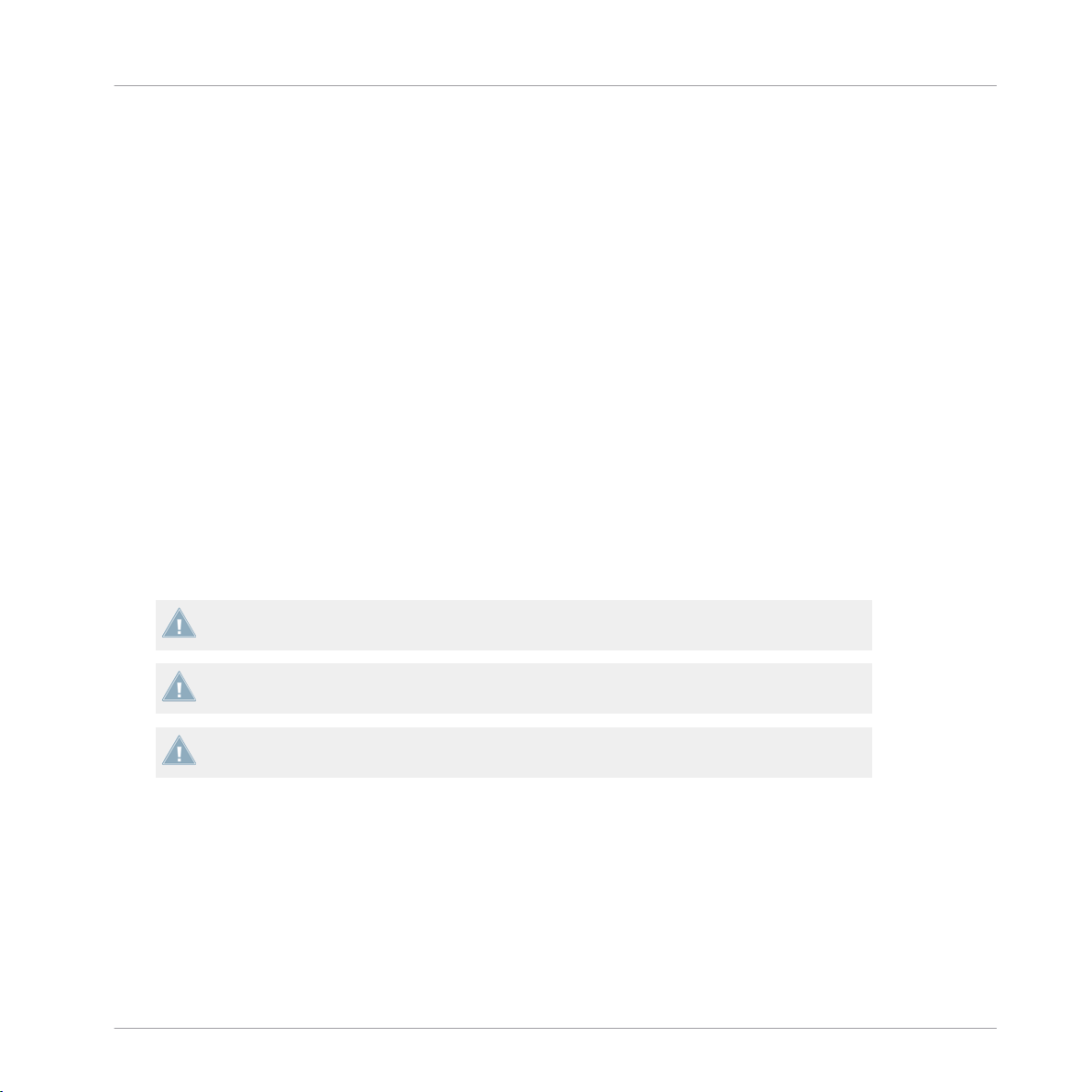
La Track Collection
5 Le Browser
Ce
chapitre décrit en détail le Browser (le navigateur) de TRAKTOR. Le Browser sert en premier lieu à gérer rapidement vos morceaux via l’utilisation de Playlists (listes de lecture). Jetons d’abord un œil aux types de fichiers compatibles avec TRAKTOR.
Formats de fichiers musicaux compatibles
TRAKTOR accepte les formats de fichiers suivants :
▪ MP3
▪ M4A (AAC)
▪ WAV
▪ AIFF
▪ WMA
▪ FLAC
▪ OGG Vorbis
Le Browser
Les fichiers musicaux protégés par DRM ne peuvent pas être lus dans TRAKTOR. Ceci concerne par exemple les fichiers AAC achetés sur la boutique iTunes Music Store.
Il est nécessaire d’installer Windows Media Player sur votre ordinateur pour pouvoir lire les
fichiers WMA dans TRAKTOR.
Il est nécessaire d'installer QuickTime sur votre ordinateur pour pouvoir lire les fichiers
M4A dans TRAKTOR.
5.1 La Track Collection
Track Collection (ou plus simplement la « Collection ») est l’ensemble des morceaux de
La
musique que vous utilisez, avez utilisé, ou comptez utiliser dans TRAKTOR.
TRAKTOR 2 - Manuel d’utilisation - 48
Page 49

Importer des Dossiers de Musique
Basée sur les fichiers musicaux se trouvant sur votre ordinateur, la Collection facilite leur organisation, leur étiquetage et leur préparation avant de les intégrer à votre mix.
Notez que la Track Collection ne tient pas compte de l’organisation des fichiers musicaux
sur votre disque dur : elle ne modifiera en aucune manière cette organisation (à moins que
vous ne supprimiez des fichiers depuis TRAKTOR).
La Track Collection, c’est :
Le Browser
▪ Une
base de données stockant de nombreuses informations concernant vos fichiers musi-
caux.
▪ Un moyen pratique de filtrer vos fichiers musicaux selon de nombreuses caractéristiques
(tags) telles que le titre, le nom de l’artiste, le tempo (BPM), le genre, etc.
▪ L’endroit dans lequel sont stockées les informations spécifiques à TRAKTOR concernant
vos pistes.
▪ La base à partir de laquelle vous pourrez créer vos Playlists.
Ce que la Track Collection ne fait pas :
▪ Déplacer, copier ou convertir des fichiers audio dans un quelconque dossier secret.
▪ Modifier de quelque manière que ce soit la structure hiérarchique des fichiers sur votre
disque dur.
Pour utiliser la Track Collection, il vous faut la remplir en y important vos fichiers musicaux.
TRAKTOR lit les tags préexistants lors de l’importation de votre musique et écrit immédiatement
ex. le tag Genre d’un morceau).
les tags lorsque vous modifiez les caractéristiques d’une ou de plusieurs pistes (p.
5.2 Importer des Dossiers de Musique
TRAKTOR
disque dur :
propose une fonction d’importation pratique pour les morceaux stockés sur votre
Effectuez un clic droit (Windows) ou un [Ctrl]+clic (Mac OS X) sur l’icône de la Collection
►
dans le Browser Tree (l’arborescence à gauche) et sélectionnez Import Music Folders
dans le menu contextuel.
TRAKTOR 2 - Manuel d’utilisation - 49
Page 50
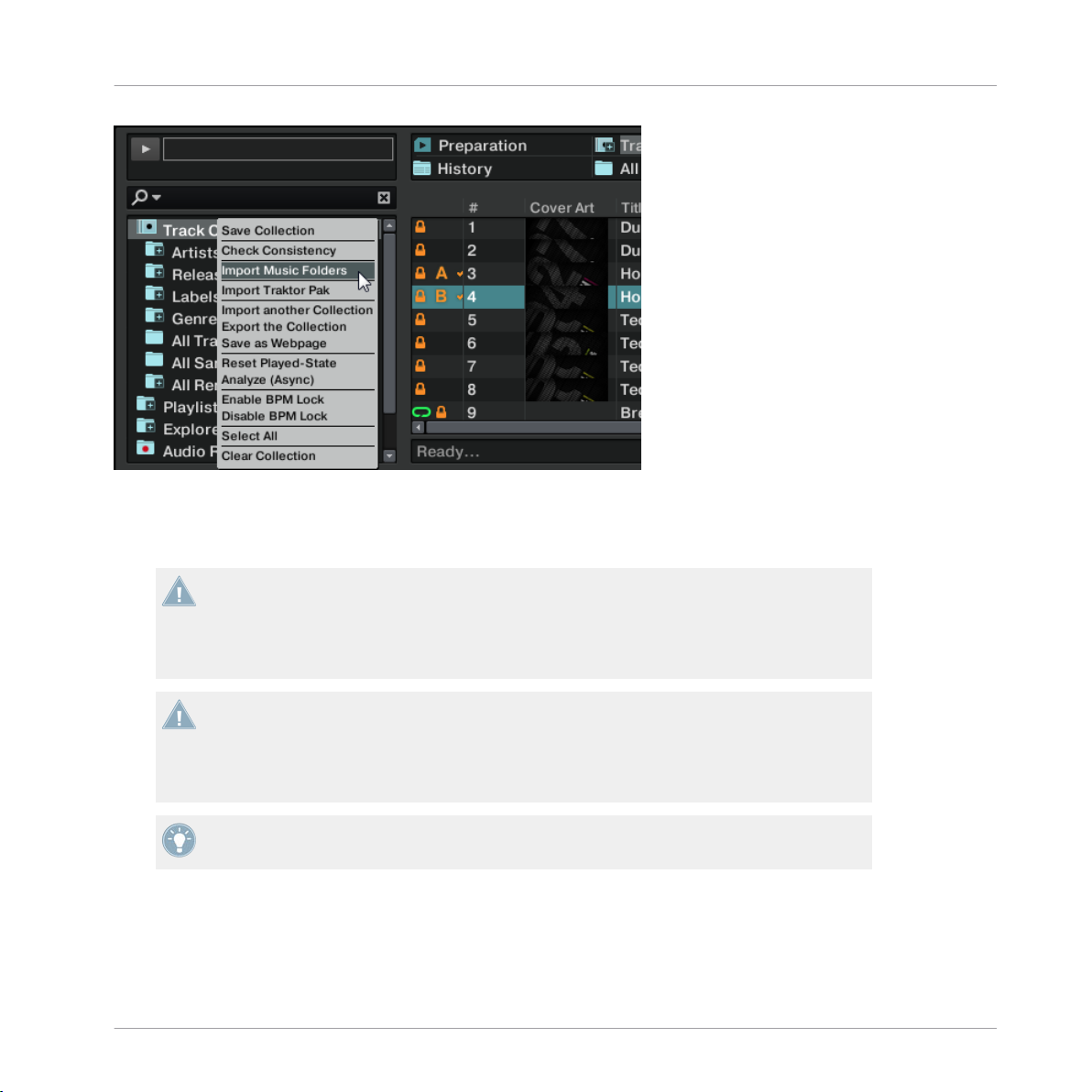
Importer des Dossiers de Musique
Le menu contextuel de la Track Collection avec l’entrée Import Music Folders sélectionnée.
Par
défaut, ce processus importe tous les fichiers musicaux qui se trouvent dans le dossier Ma
Musique de votre système d’exploitation.
Le Browser
Lorsqu’une piste est chargée sur une Deck pour la première fois, TRAKTOR analyse le fichier pour en extraire certaines caractéristiques (tempo, durée, etc.). Cette opération prend
un certain temps. Pensez à préparer à l’avance les pistes que vous comptez utiliser dans
un DJ set afin de pouvoir utiliser des fonctions telles que la synchronisation ou le bouclage
automatique (Auto Looping) sur ces pistes, sans avoir à attendre la fin de l’analyse.
Si votre Track Collection contient plus de 10 000 fichiers, nous vous recommandons de la
analyser par TRAKTOR 2 par petits morceaux de quelques milliers de fichiers chacun.
faire
Cette procédure pouvant prendre un certain temps, il peut être bienvenu de laisser TRAKTOR effectuer l’analyse tandis que vous n’utilisez pas votre ordinateur – par exemple la
nuit.
La barre d’état située en bas du Browser vous donne une indication visuelle de l’avancement de l’analyse et vous informe des problèmes éventuels.
TRAKTOR 2 - Manuel d’utilisation - 50
Page 51

Importer des Dossiers de Musique
Ajouter des fichiers stockés dans d’autres dossiers
vous avez stocké vos morceaux dans d’autres dossiers ou sur des supports de stockage amo-
Si
vibles, vous pouvez ajouter ces dossiers à la liste des Music Folders de TRAKTOR en procédant
comme suit :
1. Ouvrez Preferences > File Management.
2. Cliquez sur le bouton Add... situé en bas de la section Music Folders.
3. Naviguez jusqu’au dossier que vous désirez ajouter.
4. Confirmez en cliquant sur Choose (Mac OS X) ou OK (Windows).
5. Cliquez sur Close pour appliquer les modifications effectuées.
Répétez l’opération pour ajouter tous vos dossiers de musique.
Les sous-dossiers sont automatiquement inclus dans l’importation. Vous n’avez donc pas
besoin de les ajouter manuellement.
5.2.1 Méthodes d'importation alternatives
TRAKTOR
particuliers n’étant pas inclus dans vos dossiers de musique habituels :
propose d’autres méthodes pour importer des morceaux individuels ou des dossiers
Le Browser
Glissez et déposez une piste ou un dossier depuis le Finder (Mac OS X) ou l'Explorateur
►
(Windows) sur l’icône de la Collection, dans l’arborescence du Browser de TRAKTOR.
ou
Glissez et déposez sur l'icône de la Collection une piste ou un dossier depuis un sous-
►
dossier de l’icône de l'Explorer dans TRAKTOR. Cette icône représente l’ensemble des
disques connectés à votre ordinateur.
ou
De la même manière, vous pouvez effectuer un clic droit / [Ctrl]+clic sur un sous-dossier
►
de l’icône de l’Explorer de TRAKTOR puis choisir Add to Collection dans le menu déroulant.
Toute piste jouée par une Deck est ajoutée à la Collection.
TRAKTOR 2 - Manuel d’utilisation - 51
Page 52
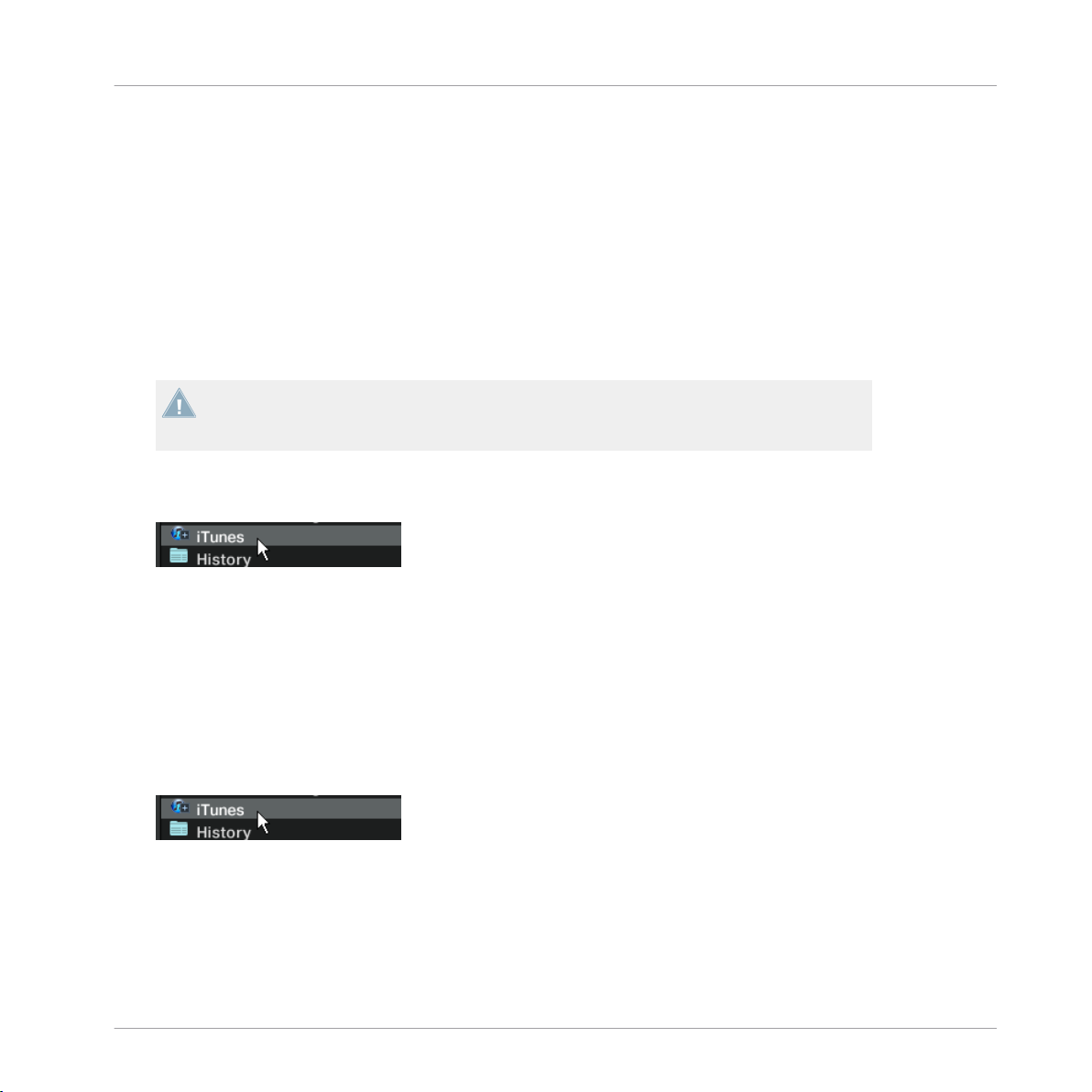
Morceaux Gérés par iTunes
5.3 Morceaux Gérés par iTunes
Si vous avez déjà organisé votre collection de morceaux avec iTunes, TRAKTOR vous offre un
accès direct à votre Bibliothèque iTunes et à vos listes de lecture iTunes.
5.3.1 Jouer les Morceaux Gérés par iTunes
Vous
pouvez parcourir votre Bibliothèque et vos listes de lecture iTunes directement depuis
TRAKTOR.
Dans l’arborescence, le nœud iTunes représente un affichage en lecture seule de votre Bibliothèque
dans cet affichage.
Pour parcourir le contenu de votre Bibliothèque iTunes depuis TRAKTOR :
1.
Cliquez sur l’icône iTunes dans l'arborescence du Browser afin d’ouvrir ce nœud.
et de vos listes de lecture iTunes. Aucune fonction d’édition n’est disponible
Le Browser
2. Parcourez la Bibliothèque et les listes de lectures comme vous le feriez dans iTunes.
3. Chargez
une piste sur une Deck comme vous le feriez depuis une Playlist normale de
TRAKTOR — par exemple via un glisser-déposer de la piste sur la Deck.
5.3.2 Importer une Sélection de Pistes depuis iTunes
pouvez importer dans la Track Collection une sélection de pistes de votre Bibliothèque
Vous
iTunes directement depuis TRAKTOR 2 :
1. Cliquez sur l’icône iTunes dans l'arborescence du Browser afin d’ouvrir ce nœud.
2. Sélectionnez les morceaux que vous souhaitez importer dans la Track Collection.
3. Glissez votre sélection sur l’icône de la Track Collection dans l'arborescence du Browser.
4. Vous pouvez aussi effectuer un clic droit (Windows) ou [Ctrl]+clic (Mac OS X) sur la sélec-
tion et choisir Import to Collection dans le menu contextuel.
TRAKTOR 2 - Manuel d’utilisation - 52
Page 53

Morceaux Gérés par iTunes
5.3.3 Importer les Listes de Lecture d’iTunes
Vous pouvez
importer directement les listes de lecture d’iTunes en tant que Playlists de TRAK-
TOR, et ce directement depuis TRAKTOR 2 :
1. Cliquez sur l’icône iTunes dans l'arborescence du Browser afin d’ouvrir ce nœud.
2. Sélectionnez la liste de lecture à importer.
Glissez cette liste de lecture sur l’icône Playlists. Vous pouvez aussi effectuer un clic droit
3.
(Windows) ou [Ctrl]+clic (Mac OS X) sur la liste de lecture et choisir Import to Playlists
dans le menu contextuel.
4. Une boîte de dialogue apparaît et vous demande de donner un nom à la nouvelle Playlist.
Saisissez le nom souhaité puis cliquez sur OK.
5.4 Recherche de Pistes
saisissant un texte dans le Search Field (champ de recherche), la liste actuellement affi-
En
chée se limite progressivement aux entrées contenant la chaîne de caractères saisie.
Le Browser
Le Search Field, dans l'arborescence du Browser.
5.4.1 Filtrer les Playlists
1.
Cliquez dans le Search Field ou appuyez sur [Ctrl]/[Cmd]+[F].
2. Saisissez quelques caractères contenus dans l’un des attributs de la piste (par exemple,
les premières lettres du titre du morceau).
TRAKTOR 2 - Manuel d’utilisation - 53
Page 54

Recherche de Pistes
3. Au fur et à mesure de votre saisie, les résultats de recherche affichés dans la partie droite
se réduisent aux pistes contenant la chaîne de caractère saisie.
4. Appuyez sur la touche [Tab] pour revenir au contrôle par Hotkey, nécessaire pour parcou-
rir la liste de résultats.
Les Hotkeys ne fonctionnent pas pendant la recherche.
Si vous appuyez sur la touche [Entrée] de votre clavier d’ordinateur après avoir saisi une
►
chaîne de caractères à rechercher, vous étendez la recherche à la Collection entière.
En appuyant sur [Échapp], vous effacez la chaîne de caractères et quittez le mode de sai-
►
sie texte.
Chaque Playlist mémorise individuellement la chaîne de caractère particulière saisie jus-
►
qu’à ce qu’elle soit effacée du champ de texte.
5.4.2 Affiner une recherche
pouvez restreindre une recherche à un sous-ensemble spécifique de champs de métadon-
Vous
nées en sélectionnant l’une des options dans la Refine List.
Le Browser
1. Saisissez un mot dans le Search Field.
2. Cliquez sur le bouton Refine (la loupe) situé à droite du Search Field et choisissez un
champ dans le menu déroulant.
3. La liste se réduit pour n’afficher que les pistes correspondant aux critères choisis dans le
menu déroulant.
5.4.3 Chercher des morceaux similaires
la Browser List, vous noterez une petite Loupe affichée dans de nombreux champs de
Dans
métadonnées des morceaux. Un clic sur celle-ci permet de rechercher des pistes partageant le
même contenu dans ce champ spécifique des métadonnées. Par exemple :
Dans la Browser List, cliquez sur la Loupe située près du nom de l’artiste.
►
TRAKTOR lance une recherche des morceaux ayant les mêmes informations dans leur
→
champ Artist.
TRAKTOR 2 - Manuel d’utilisation - 54
Page 55
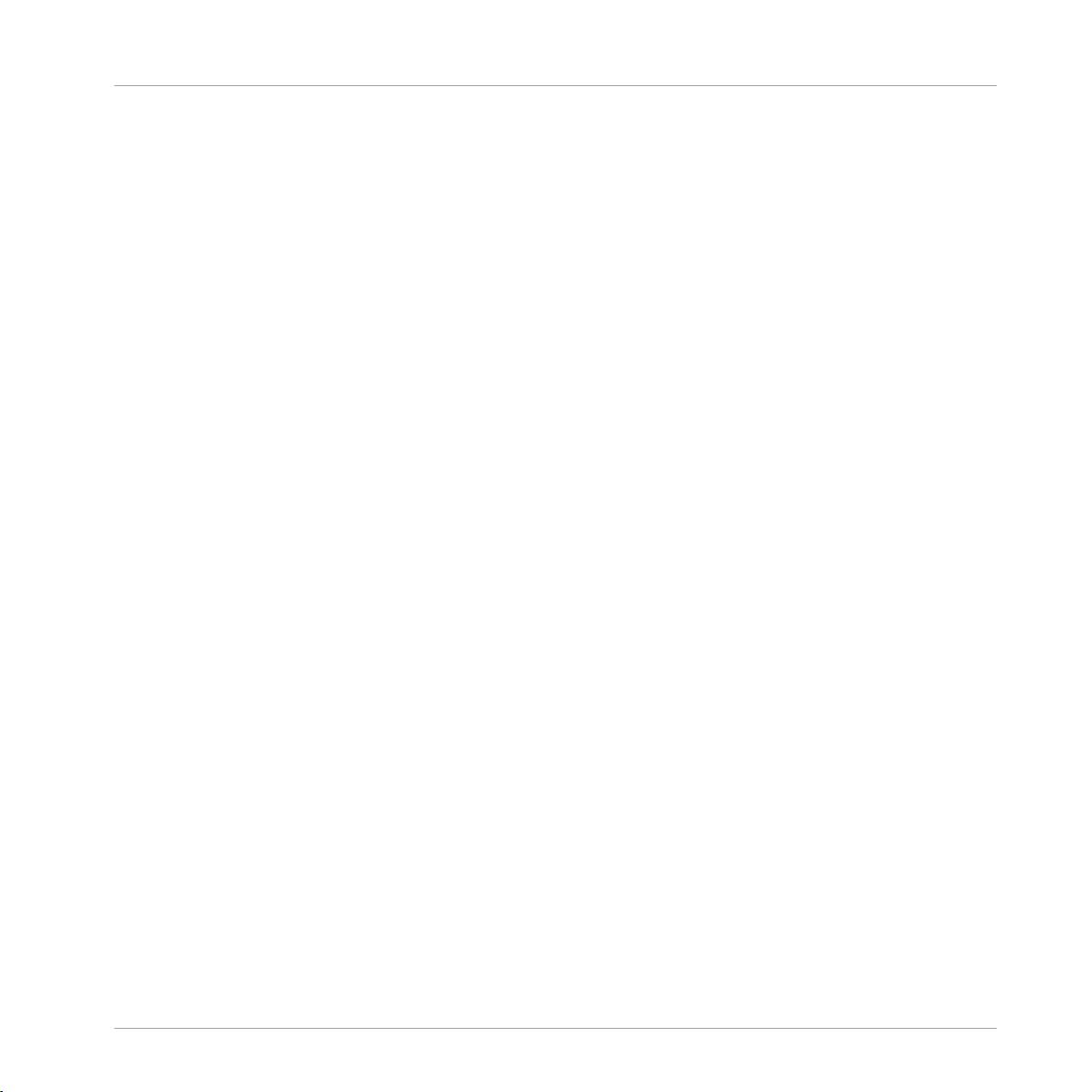
Recherche de Pistes
5.4.4 Recherche dans les Playlists
Vous pouvez générer une liste rassemblant toutes les Playlists contenant une piste particulière.
Le Browser
1. Dans
la Browser List, effectuez un clic droit / [Ctrl]+clic sur une piste et choisissez Show
in Playlists. Une liste s’affiche avec toutes les Playlists contenant cette piste.
2. Cliquez sur une des Playlists pour la sélectionner.
Les résultats sont affichés dans la Browser List.
→
5.5 Travailler avec la Collection et les Playlists
Playlists (listes de lecture) sont un moyen efficace d’organiser vos morceaux pour préparer
Les
votre set. Sur le principe, les Playlists permettent de regrouper les pistes dans un ordre particulier, ce qui présente des avantages certains sur les bacs à vinyles.
Une piste peut se trouver dans plusieurs Playlists.
►
Une Playlist peut être rapidement réordonnée ou remise dans son état original.
►
D’autres avantages sont notamment l’enregistrement, le chargement et l’exportation des
►
Playlists.
5.5.1 Créer une Playlist
Méthode 1 :
1. Effectuez
un clic droit / [Ctrl]+clic sur l’icône du dossier Playlists dans le Browser Tree
(l'arborescence du Browser).
2. Choisissez Create Playlist dans le menu contextuel.
3. Saisissez un nom pour votre nouvelle Playlist dans la fenêtre qui apparaît.
4. Cliquez sur OK pour confirmer.
5. Votre nouvelle Playlist apparaît sous la forme d’un sous-dossier du dossier Playlists.
TRAKTOR 2 - Manuel d’utilisation - 55
Page 56

Travailler avec la Collection et les Playlists
Méthode 2 :
Sélectionnez une ou plusieurs pistes dans la Browser List.
1.
2. Glissez ces pistes sur le dossier Playlists dans le Browser Tree (l’arborescence du Brow-
ser).
3. Saisissez un nom pour votre nouvelle Playlist dans la fenêtre qui apparaît.
4. Cliquez sur OK pour confirmer.
5. Votre nouvelle Playlist apparaît sous la forme d’un sous-dossier du dossier Playlists.
5.5.2 Ajouter des pistes aux Playlists
Cliquez sur une ou plusieurs pistes et maintenez le bouton de la souris enfoncé.
1.
2. Glissez les pistes sur la Playlist de votre choix et maintenez toujours le bouton de la sou-
ris enfoncé. L’affichage de la Browser List change, il montre maintenant la Playlist de
destination. (Ceci n’est vrai que si la Playlist est dans son ordre original.)
3. Si vous déplacez votre souris au-dessus du contenu de la Playlist, vous voyez une ligne
rouge indiquant l’endroit où la sélection de pistes sera insérée lorsque vous relâcherez le
bouton de la souris.
4. Si la Playlist est triée selon un certain ordre, la sélection de pistes sera insérée selon ce
même ordre.
Le Browser
Ceci n’est vrai que si la Playlist est triée dans un certain ordre.
5.5.3 Afficher les pistes dans la Collection
Lorsque
TOR, ou encore dans le dossier de la Bibliothèque iTunes, toutes les pistes qui sont déjà importées dans votre Collection disposent de l’entrée Show in Collection dans leur menu contextuel (clic droit / [Ctrl]+clic sur la piste). Si vous sélectionnez cette entrée, le Browser saute directement à ces mêmes pistes au sein de la Collection.
vous naviguez dans le nœud de l’Explorer, dans l’arborescence du Browser de TRAK-
TRAKTOR 2 - Manuel d’utilisation - 56
Page 57

Travailler avec la Collection et les Playlists
5.5.4 Supprimer des pistes
Options générales de suppression
Pour
supprimer des pistes de votre Collection, sélectionnez les pistes à supprimer, puis effectuez un clic droit / [Ctrl]+clic sur la sélection et sélectionnez l’entrée Delete dans le menu contextuel. La boîte de dialogue de sécurité vous donne le choix entre trois options différentes :
Delete from collection
Si cette option est cochée, la ou les pistes choisies seront retirées de la Collection.
La suppression de pistes de la Collection supprime également ces pistes de toutes les Playlists.
Delete from collection and remove TRAKTOR tags
cette option est cochée, tous les tags spécifiques à TRAKTOR seront retirés des fichiers mu-
Si
sicaux.
Delete from collection and delete from hard drive
Le Browser
Cochez cette option si vous souhaitez supprimer complètement le ou les fichiers(s) de votre ordinateur.
Supprimer des pistes d’une Playlist
Il y a deux moyens de supprimer des pistes d'une Playlist :
Cliquez sur une ou plusieurs piste(s) au sein d'une Playlist, puis appuyez sur la touche
►
[Suppr] ou [Retour arrière] de votre clavier d’ordinateur.
ou
Effectuez un clic droit / [Ctrl]+clic sur une ou plusieurs pistes(s) et choisissez Delete.
►
5.5.5 Trier les Playlists
y a plusieurs moyens de trier et de réordonner les Playlists. Les modifications apportées à
Il
l’ordre des pistes peuvent être annulées en cliquant sur #.
TRAKTOR 2 - Manuel d’utilisation - 57
Page 58
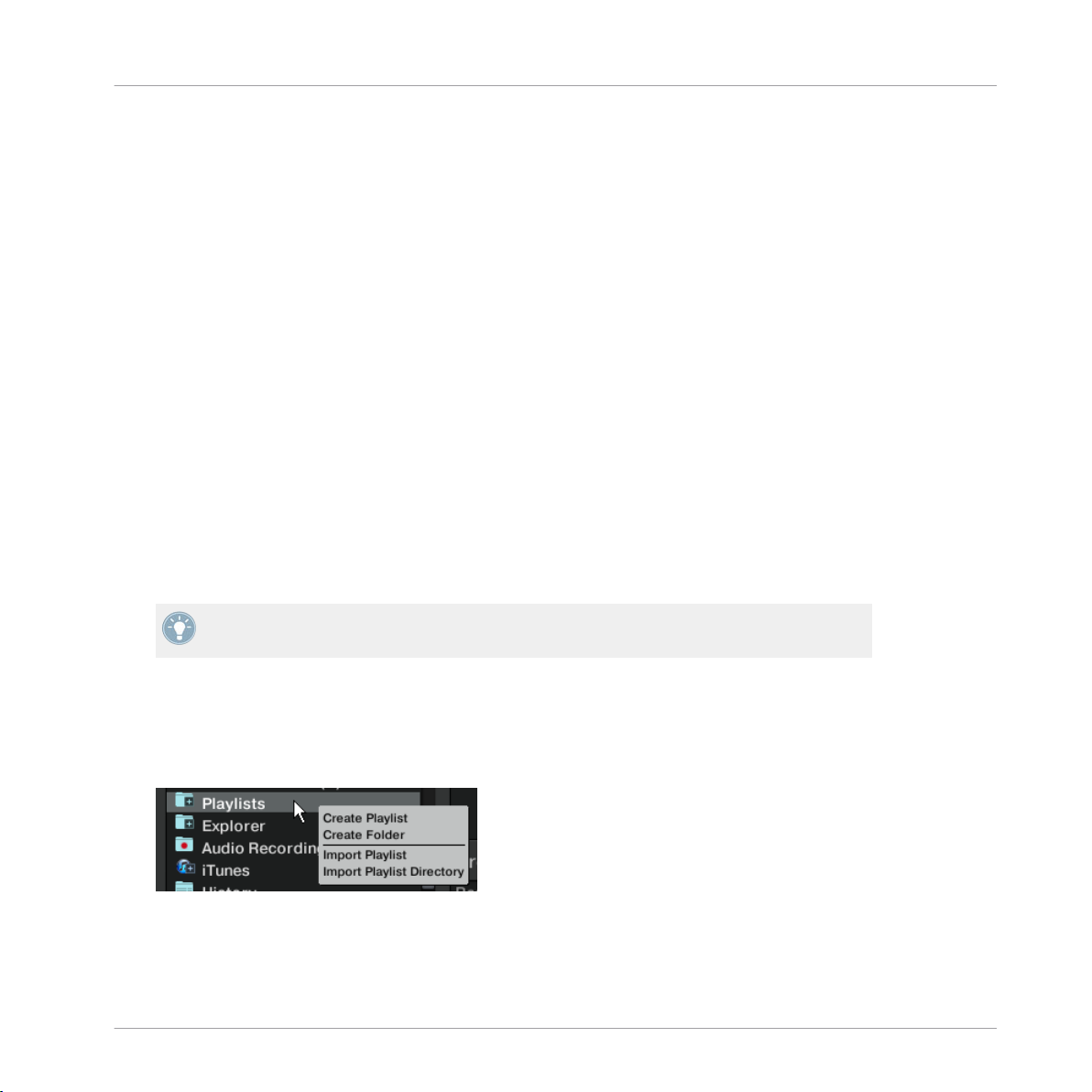
Tri selon les colonnes
Le Browser
Travailler avec la Collection et les Playlists
1. Cliquez
sur l’en-tête d’une colonne pour trier la Playlist selon cette colonne. Cliquez une
seconde fois pour inverser l’ordre du tri.
2. Cliquez sur l’en-tête de la colonne # pour rendre à la Playlist son ordre original.
3. Après un redémarrage de TRAKTOR, toutes les Playlists sont ramenées à leur ordre origi-
nal.
Consolider un nouvel ordre de tri
1. Cliquez sur l’en-tête d’une colonne pour trier la Playlist selon cette colonne.
2. Pour rendre ce nouvel ordre permanent, effectuez un clic droit / [Ctrl]+clic sur l’icône de
la Playlist et choisissez Consolidate.
Changer de façon permanente la position de pistes sélectionnées dans une Playlist
1. Remettez une Playlist dans son ordre original en cliquant sur l’en-tête de sa colonne #.
2. Sélectionnez une ou plusieurs piste(s) et glissez-la (les) vers le haut ou vers le bas dans la
Playlist.
3. La ligne rouge indique l’endroit où la sélection atterrira lorsque vous relâcherez le bouton
de la souris.
Ceci est uniquement possible lorsque la Playlist est dans son ordre original, que vous pouvez rappeler en cliquant sur l’en-tête de la colonne #.
5.5.6 Organiser les Playlists en dossiers
Vous pouvez organiser plus avant vos Playlists en créant un dossier de Playlists :
1.
Effectuez un clic droit / [Ctrl]+clic sur l’icône du dossier Playlists dans le Browser Tree.
2. Choisissez Create Folder dans le menu contextuel.
3. Choisissez
suivante.
un nom pour votre nouveau dossier de Playlists, et saisissez-le dans la fenêtre
TRAKTOR 2 - Manuel d’utilisation - 58
Page 59
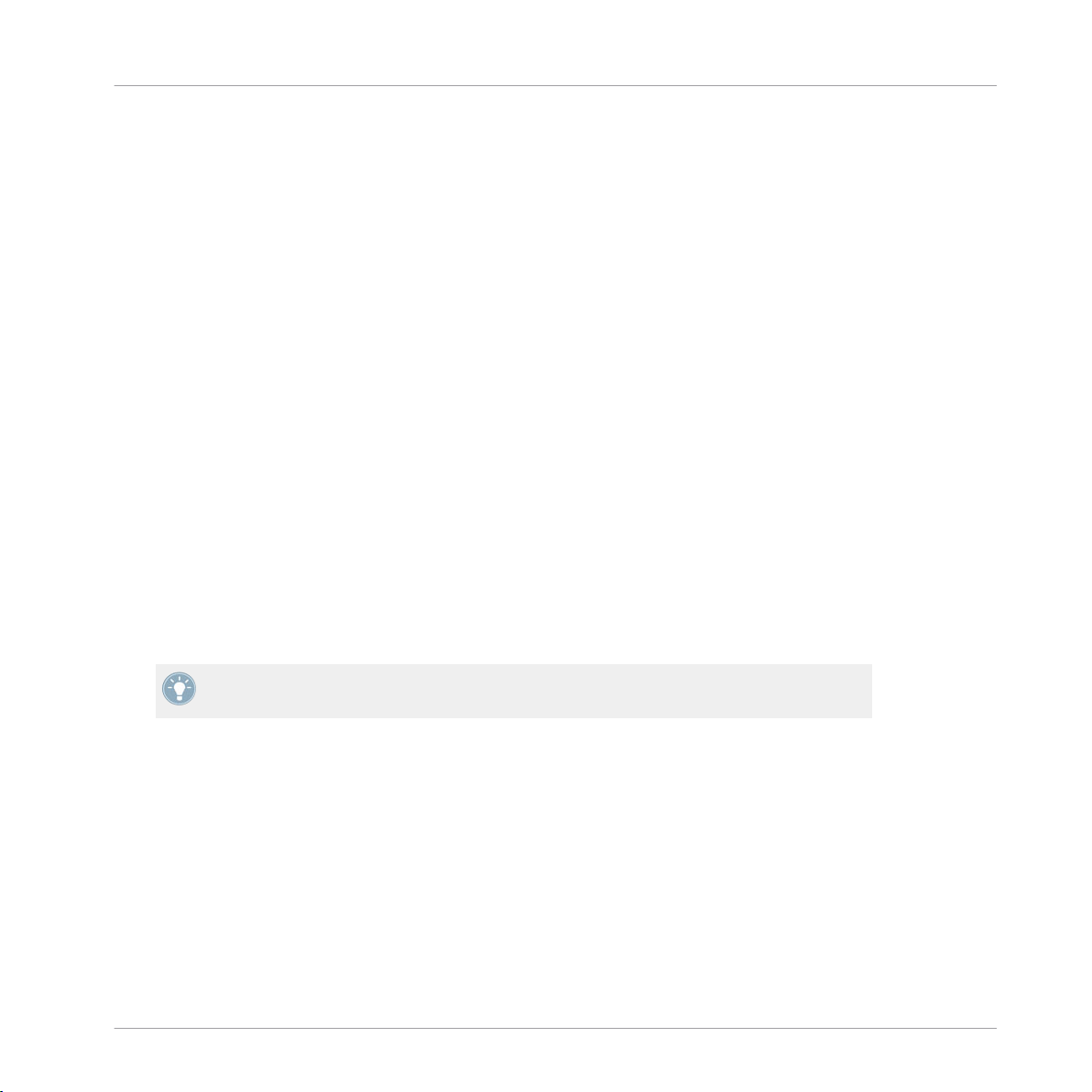
Travailler avec la Collection et les Playlists
4. Confirmez avec OK.
5. Votre nouveau dossier de Playlists apparaît sous la forme d’un sous-dossier du dossier
Playlists.
6. Vous pouvez maintenant ajouter des Playlists à ce dossier par glisser-déposer.
5.5.7 Sous-dossiers de la Track Collection
sous-dossiers de l’icône de la Track Collection contiennent des affichages regroupés par
Les
artistes, sorties, labels ou genres. Un nombre indique le nombre d’entrées dans la catégorie en
question. Des sous-dossiers spécifiques vous permettent également afficher toutes les pistes
(All Tracks) ou tous les samples (All Samples).
Double-cliquez sur l’une des entrées pour voir les subdivisions qu’elle contient.
►
Le Browser
Exemple
: Un double-clic sur Artists déroule la Playlist et affiche la liste de tous les artistes et
le nombre de leurs morceaux dans votre Collection.
Cliquez sur le nom d’un artiste pour afficher toutes les pistes de cet artistes dans la
►
Browser List.
5.5.8 Favorites
zone des Favoris est un outil de navigation situé en haut du Browser. Si vous ne voyez pas
La
les Favoris, allez dans Preferences > Browser Details et activez Show Playlist Favorites.
Vous pouvez assigner à un Favori n’importe quel dossier du Browser ou n’importe quelle
Playlist.
Favoris pré-assignés :
▪ Track Collection
▪ History
▪ Préparation
▪ All Tracks
▪ All Samples
▪ All Remix Sets
TRAKTOR 2 - Manuel d’utilisation - 59
Page 60

Travailler avec la Collection et les Playlists
▪ Demo Tracks
▪ Demo Loops
▪ Demo One-Shots
Pour créer un nouveau Favori :
Cliquez sur le dossier Playlists pour naviguer dans son contenu.
1.
2. Glissez et déposez le nom de la Playlist sur un emplacement libre (not assigned, non assi-
gné) de Favori.
Désormais, vous pouvez accéder à cette Playlist en un clin d'œil en cliquant sur l’icône du Favori correspondant.
En glissant une Playlist sur un Favori déjà assigné, vous remplacez l’assignation existante.
5.5.9 Preparation Playlist
N’importe
à la fois peut être désignée comme la Preparation Playlist. La Preparation Playlist possède ces
fonctions spéciales :
quelle Playlist peut être définie comme Preparation Playlist, mais une seule Playlist
Le Browser
▪ L’icône de la Playlist se transforme en l'icône de Preparation Playlist particulière.
▪ Chaque piste contenue dans la Preparation Playlist est affichée avec une icône en forme
de diamant. Cette icône indique l'état « en attente ». De cette manière, vous pouvez voir
quelles pistes vous avez déjà ajoutées à la Preparation Playlist au cours de votre navigation.
▪ Effectuez un clic droit / [Ctrl]+clic sur n’importe quelle Playlist et choisissez Select as
Preparation List pour la transformer en Preparation Playlist.
▪ Effectuez un clic droit / [Ctrl]+clic sur n’importe quelle(s) piste(s) et choisissez Append to
Preparation Playlist pour ajouter votre sélection à la Preparation Playlist.
▪ Effectuez un clic droit / [Ctrl]+clic sur n’importe quelle(s) piste(s) et choisissez Add as
Next to Preparation Playlist pour insérer votre sélection après la dernière piste chargée
dans la Preparation Playlist.
TRAKTOR 2 - Manuel d’utilisation - 60
Page 61

Travailler avec la Collection et les Playlists
5.5.10 Exporter les Playlists
L’exportation
d’une Playlist vous permet de créer un dossier contenant les pistes de la Playlist
accompagnées du fichier de Playlist. Pour exporter une Playlist, faites comme suit :
1. Effectuez un clic droit / [Ctrl]+clic sur la Playlist et sélectionnez Export Playlist dans le
menu contextuel.
2. Saisissez un nom pour la Playlist exportée.
3. Choisissez une destination.
4. Confirmez avec OK.
5.5.11 Importer les Playlists
Vous pouvez importer des Playlists de plusieurs manières :
Méthode 1
Localisez la Playlist dans l’Explorer de TRAKTOR, au sein du Browser Tree.
1.
2. Glissez-déposez le fichier de la Playlist sur le dossier Playlists dans le Browser Tree ou sur
un dossier de Playlists que vous avez créé.
3. La Playlist et toutes les pistes qu’elle contient sont ajoutées à votre Collection.
Le Browser
Vous pouvez utiliser cette méthode pour importer des Playlists depuis des versions antérieures de TRAKTOR après les avoir exportées comme expliqué plus haut.
Méthode 2
1. Localisez
Mac OS X.
2. Glissez-déposez le fichier de la Playlist sur le dossier Playlists dans le Browser Tree ou sur
un dossier de Playlists que vous avez créé.
3. La Playlist et toutes les pistes qu’elle contient sont ajoutées à votre Collection.
le fichier de la Playlist (*.nml) dans l’Explorateur de Windows ou le Finder de
Méthode 3
Effectuez un clic droit / [Ctrl]+clic sur le dossier Playlists de TRAKTOR ou bien sur un
►
dossier de Playlists que vous avez créé, et choisissez Import Playlist.
TRAKTOR 2 - Manuel d’utilisation - 61
Page 62
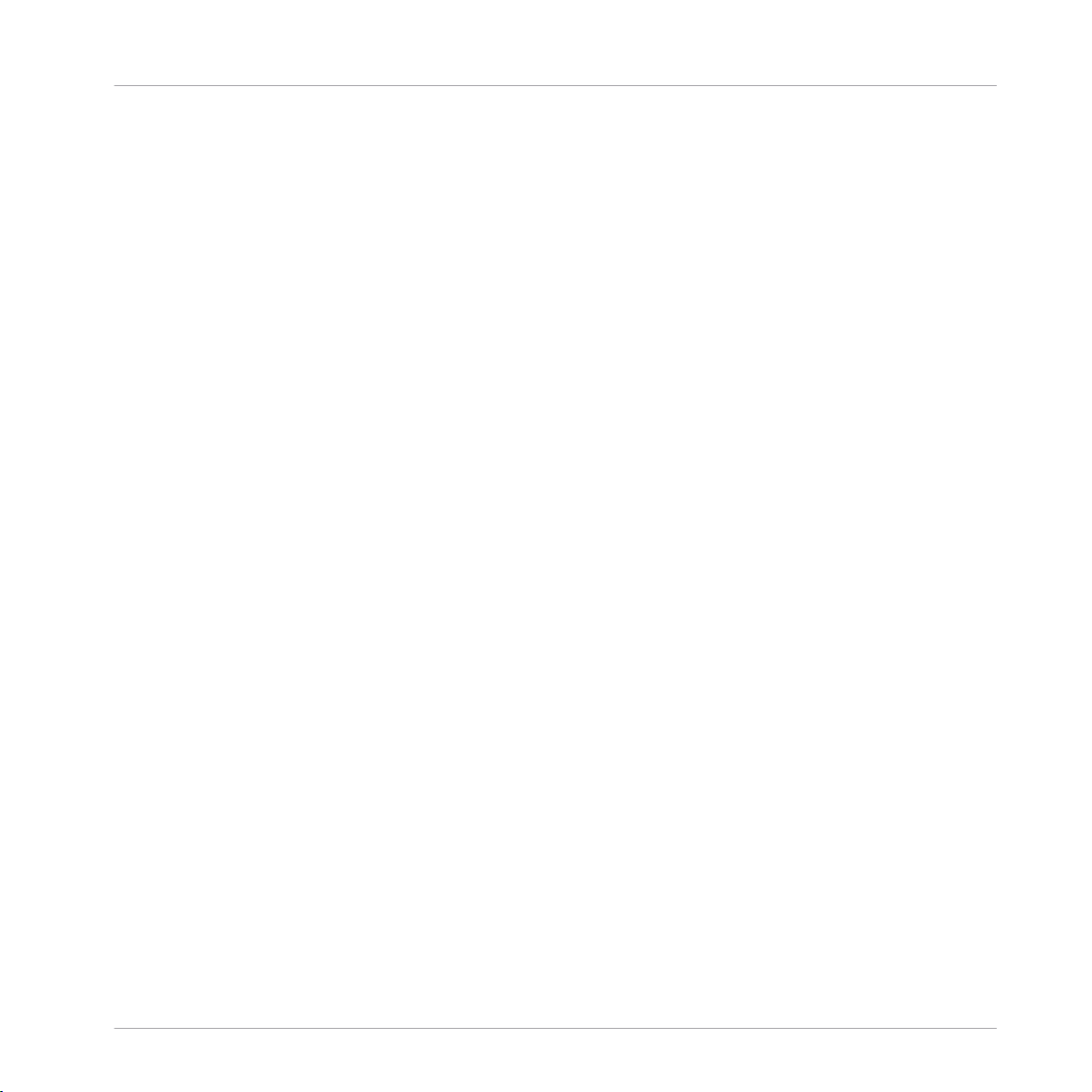
La Playlist et toutes les pistes qu’elle contient sont ajoutées à votre Collection.
►
Méthode 4
Le Browser
Travailler avec la Collection et les Playlists
Effectuez
un clic droit / [Ctrl]+clic sur le dossier Playlists de TRAKTOR ou bien sur un dossier
de Playlists que vous avez créé, et choisissez Import Playlist Folder.
Le dossier de Playlists et toutes les pistes qu’il contient sont ajoutés à votre Collection.
5.5.12 Imprimer les Playlists
L’impression
des Playlists vous permet d’enregistrer la liste des noms des morceaux d’une
Playlist sous un format lisible dans n’importe quel navigateur web (HTML).
1. Effectuez un clic droit / [Ctrl]+clic sur la Playlist dans le Browser Tree.
2. Choisissez Save as Webpage.
3. Saisissez un nom pour la Playlist.
4. Choisissez une destination pour le fichier exporté.
5. Dans les List Options, sélectionnez les colonnes que vous souhaitez ajouter au fichier.
6. Confirmez avec OK.
5.5.13 Encore d’autres fonctions sur les Playlists
le menu déroulant ouvert via un clic droit / [Ctrl]+clic sur une Playlist de TRAKTOR, vous
Dans
trouverez les options supplémentaires suivantes :
▪ Rename : permet de renommer la Playlist sélectionnée.
▪ Consolidate : enregistre l’organisation et l’ordre de tri actuels de la Playlist sélectionnée.
▪ Remove Duplicates : retire tous les doublons de la Playlist sélectionnée.
TRAKTOR 2 - Manuel d’utilisation - 62
Page 63
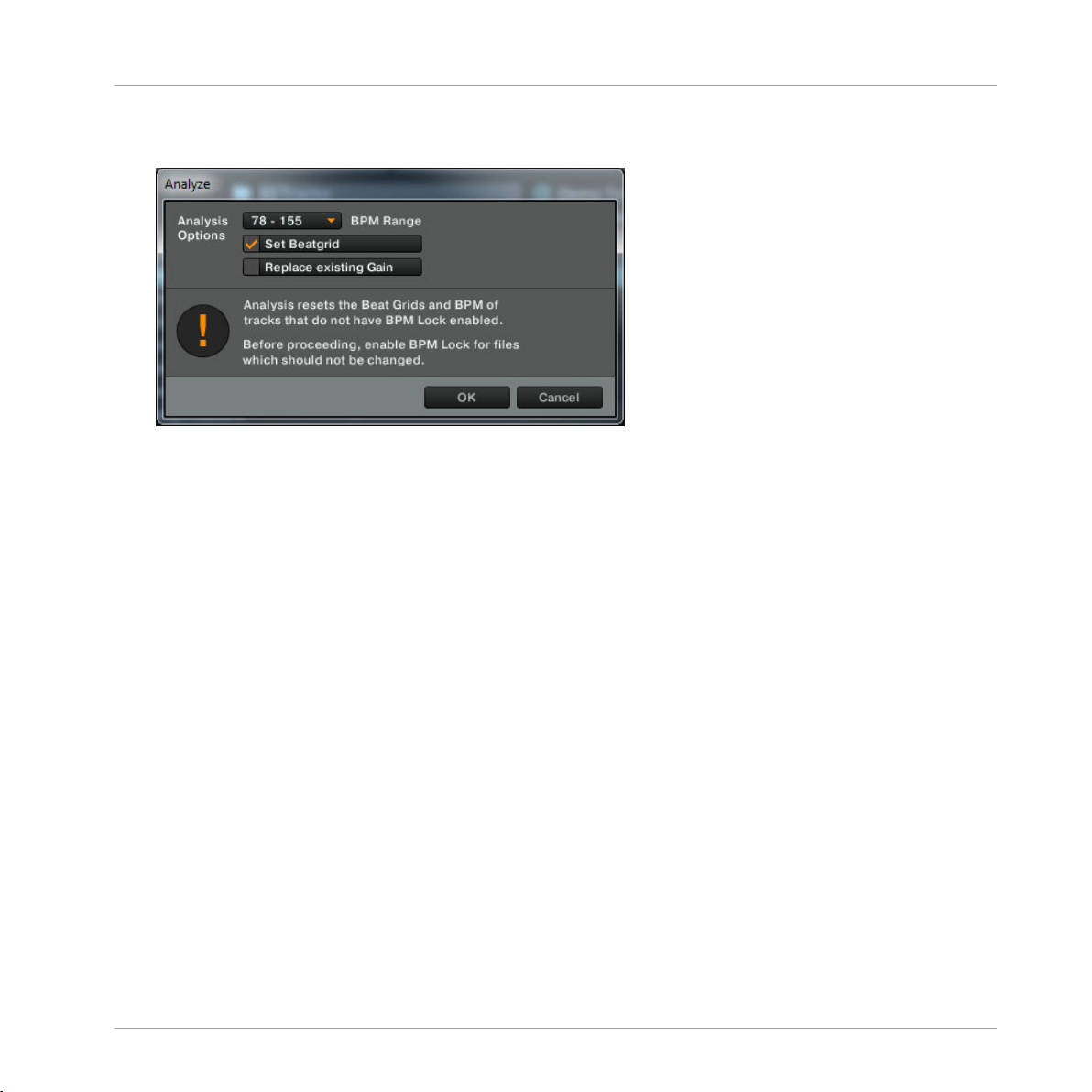
Travailler avec la Collection et les Playlists
▪ Analyze : analyse les pistes contenues dans la Playlist sélectionnée. Avant que TRAKTOR
ne démarre le processus d'analyse des pistes, une fenêtre d'Options d'Analyse s'affiche.
.
fenêtre permet de modifier de façon temporaire les réglages d'Analyse de pistes de
Cette
TRAKTOR. La boîte de dialogue propose les options suivantes :
◦ BPM Range : saisissez ici une fourchette estimée des tempos (BPM) des morceaux
que TRAKOR doit analyser. Si vous lancez l'analyse d'un grand nombre de pistes possédant des tempos très variés, vous pouvez toujours choisir 60-200 ; cependant, réduire la largeur de la fourchette des tempos permet d'obtenir de meilleurs résultats
d'analyse. Note : la sélection d'une fourchette de tempos modifie le réglage de fourchette de tempos par défaut ; ainsi, lors de la prochaine auto-analyse de pistes de la
Collection par TRAKTOR, ce nouveau réglage sera pris en compte.
Le Browser
◦ Set Beatgrid : cochez cette option pour que, sur les pistes déverrouillées, les Gridmar-
kers soient replacés à leur position automatique. Ne pas cocher l'option permet de
supprimer toutes les Beatgrids existantes sur les pistes non verrouillées. Ce réglage ne
concerne que le processus d'Analyse en cours, et ne modifie pas les réglages d'Analyse de TRAKTOR par défaut.
◦ Replace existing Gain : cochez cette option pour supprimer les valeurs de Gain pré-
existantes des pistes sélectionnées, au profit d'une valeur Auto-Gain automatiquement
calculée durant l'Analyse.
▪ Clear Playlist : efface le contenu de la Playlist sélectionnée, autrement dit retire toutes les
pistes de la Playlist.
▪ Delete Playlist : supprime la Playlist sélectionnée. Ceci ne supprimera pas les pistes de
votre Collection.
TRAKTOR 2 - Manuel d’utilisation - 63
Page 64
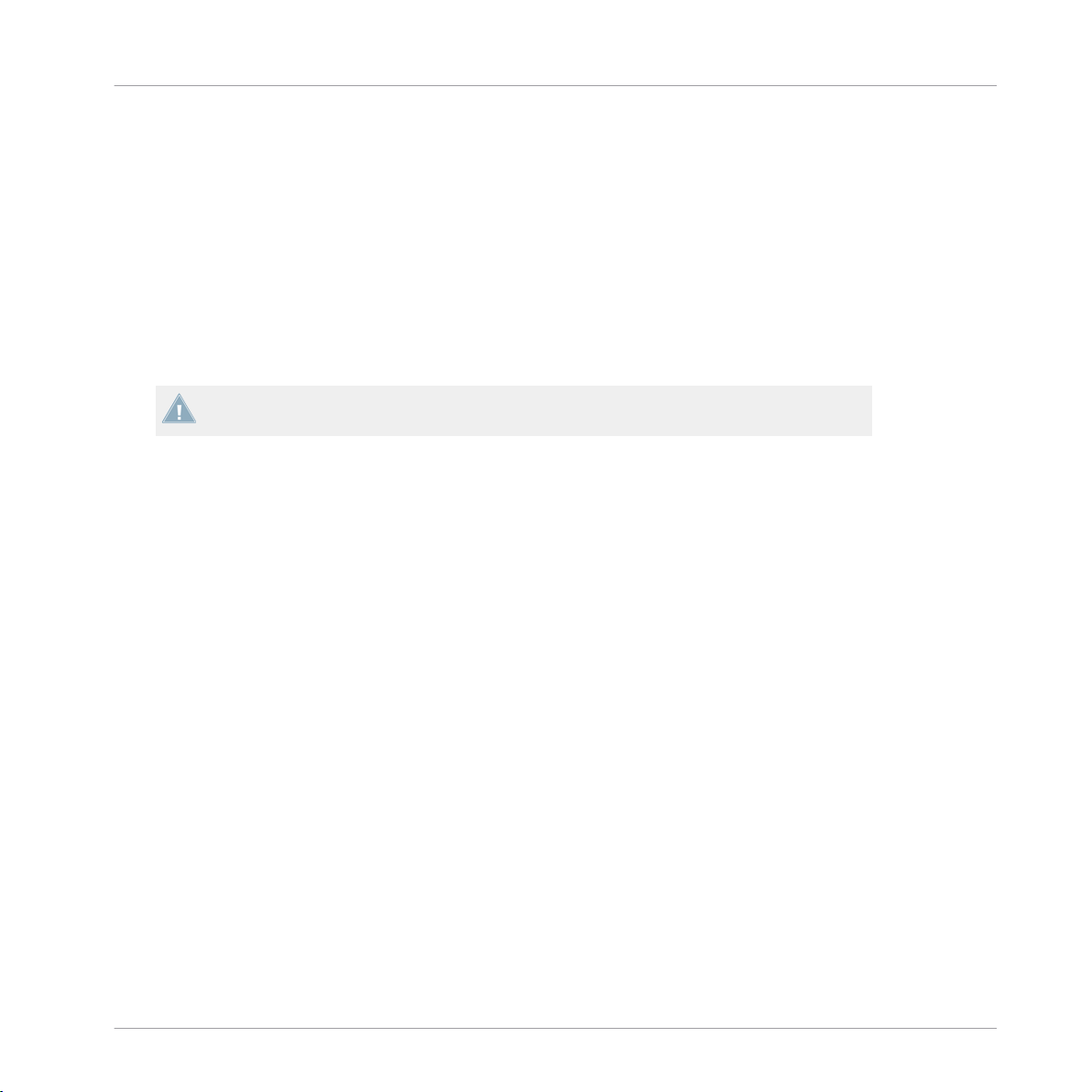
Travailler avec la Collection et les Playlists
▪ Select as Preparation List : transforme votre Playlist actuelle en Preparation List.
▪ Reset Played State : supprime toutes les icônes des pistes dans la colonne Icon dans la
Browser List.
▪ Restore Autogain : relance le calcul des valeurs de gain initiales si elles ont été modifiées.
5.5.14 History Playlist
TRAKTOR
dans une History Playlist. Ceci peut être utile pour garder une trace des pistes jouées lors
d’une session particulière.
Emplacement de stockage de la History Playlist
►
dresse automatiquement la liste des pistes que vous avez jouées lors d’une session
Note pour TRAKTOR LE 2 : la History Playlist n’est pas disponible dans LE 2.
À la fermeture de TRAKTOR, la History Playlist est effacée. Vous trouverez toutefois une
copie de cette Playlist à l’emplacement suivant : Mes Documents\Native Instruments
\Traktor\History (Windows) et Users/~/Native Instruments/Traktor/History (Mac OS X).
Le Browser
Une History Playlist est étiquetée par la date et l’heure de la session TRAKTOR.
►
Astuces sur l’utilisation de la History Playlist
Vous pouvez importer les History Playlists après vos bonnes sessions pour les réutiliser dans de
futurs sets. Si vous travaillez avec TRAKTOR depuis longtemps, la quantité de History Playlists
peut devenir conséquente. Essayez donc cette astuce :
1. Dans l’Explorateur de Windows / le Finder de Mac OS X, naviguez jusqu’au dossier de
TRAKTOR et ouvrez le dossier History (Windows : Mes Documents\Native Instruments
\Traktor\History ; Mac OS X : Users/~/Native Instruments/Traktor).
2. À la louche, on peut estimer que chaque piste dans une liste pèse environ 1 ko. Ceci si-
gnifie que toutes les Playlists de 5 kilooctets ou moins contiendront tout au plus 4 à 6
morceaux.
3. Vous pouvez effacer ces petits fichiers, ce qui simplifiera de beaucoup votre navigation
parmi les History Playlists.
TRAKTOR 2 - Manuel d’utilisation - 64
Page 65

Éditer les métadonnées des pistes
5.6 Éditer les métadonnées des pistes
Chaque piste de votre Collection dispose de propriétés (ou « tags », ou encore « métadonnées ») telles que Song Title (titre du morceau), Artist Name (nom de l’artiste), Album Name
(nom de l’album), Cover Artwork (pochette du disque), etc. TRAKTOR vous permet de modifier
ces données de deux manières.
Note pour TRAKTOR LE 2 : l’édition des métadonnées des pistes n’est pas disponible dans
LE 2.
Si vous utilisez iTunes pour gérer votre collection de morceaux, nous vous recommandons
d’éditer les tags dans iTunes uniquement !
5.6.1 Édition directe des propriétés des pistes
1.
Dans la Browser List, cliquez sur une piste pour la sélectionner.
2. Cliquez dans le champ que vous voulez éditer, par exemple le nom de l’artiste.
3. Vous verrez apparaître un curseur dans ce champ.
4. Éditez le nom de l’artiste.
5. Cliquez sur un autre champ de propriété pour modifier son contenu.
6. Appuyez sur la touche [Entrée] de votre clavier pour sortir du mode d’édition directe en
confirmant vos modifications, ou bien sur [Échapp] pour annuler l’édition.
Le Browser
5.6.2 Édition des propriétés des pistes via la boîte de dialogue Edit
Toutes
tes les propriétés d’une piste, utilisez la boîte de dialogue Edit. Celle-ci vous permet d’éditer
simultanément les propriétés d’un ensemble de pistes.
Édition des propriétés d’une seule piste
1. Cliquez sur une piste dans la Browser List pour la sélectionner.
2. Effectuez un clic droit / [Ctrl]+clic sur la piste sélectionnée et choisissez Edit dans le me-
3. La Browser List se transforme en boîte de dialogue Edit.
les propriétés d’une piste ne sont pas visibles dans la Browser List. Pour accéder à tou-
nu contextuel.
TRAKTOR 2 - Manuel d’utilisation - 65
Page 66
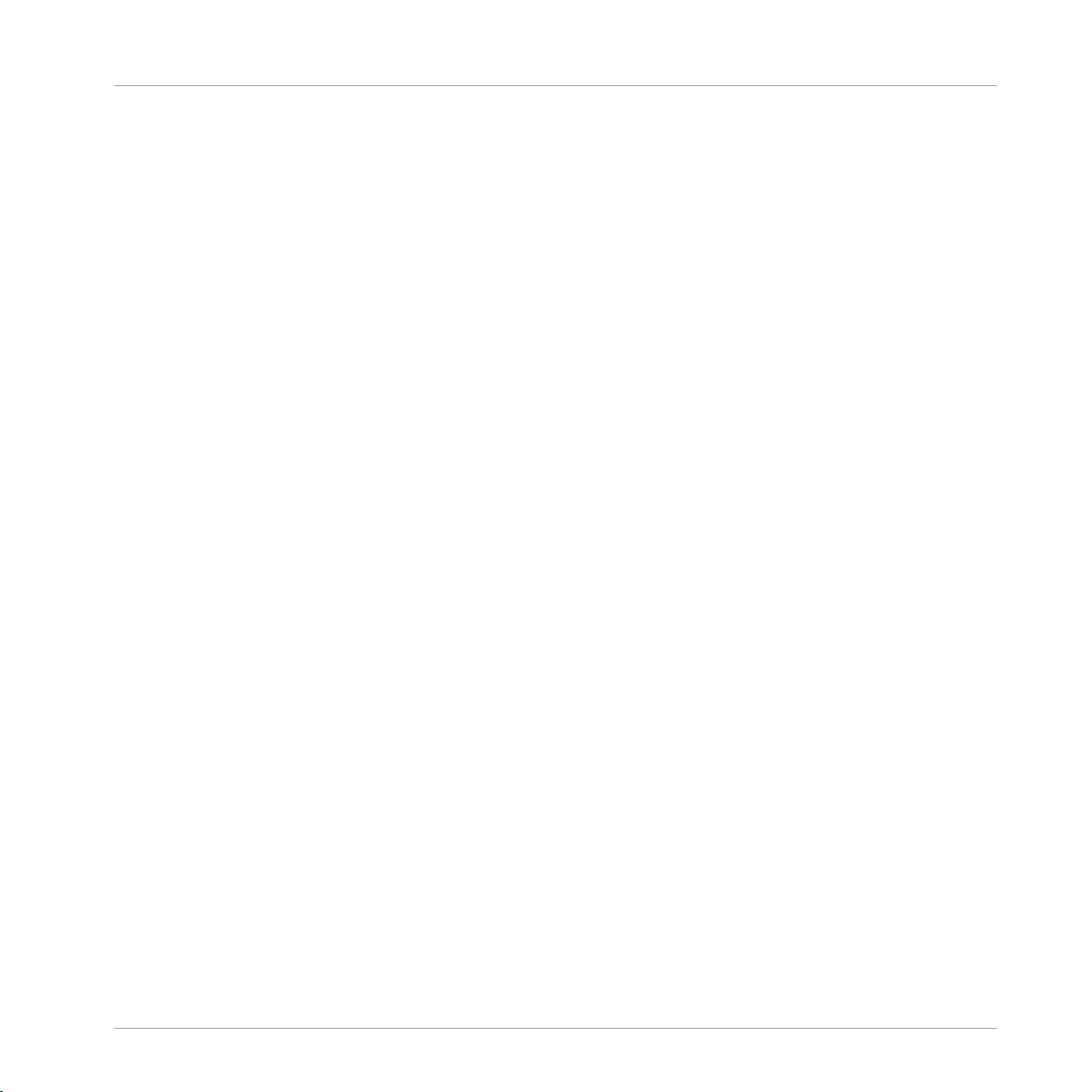
Éditer les métadonnées des pistes
4. Effectuez les modifications souhaitées sur les propriétés du morceau.
5. Utilisez le menu déroulant près d’une propriété pour sélectionner une propriété déjà enre-
gistrée dans votre Collection.
6. Utilisez le bouton Restore pour annuler toutes vos modifications. Pour entériner les modi-
fications, cliquez sur le bouton Apply ou OK. Vous pouvez annuler l’édition en cliquant
sur Cancel.
Édition des propriétés d’un ensemble de pistes
Si vous souhaitez modifier les propriétés de plusieurs pistes (par exemple toutes les pis-
►
tes d’un album), sélectionnez-les et choisissez Edit dans le menu contextuel, exactement
comme ci-dessus.
Dans la boîte de dialogue Edit, vous noterez que la plupart des cases près des propriétés
►
sont décochées.
En bas de la boîte de dialogue, vous noterez les trois nouveaux boutons Previous, Select
►
All et Next. Ces boutons permettent de parcourir votre sélection de morceaux.
Les cases à cocher indiquent les attributs ayant la même valeur pour toutes les pistes sé-
►
lectionnées. Ces cases indiquent également que tout ce qui sera écrit dans les champs
correspondants sera enregistré dans les métadonnées lorsque vous confirmerez vos modifications.
Le Browser
Si vous souhaitez changer un attribut globalement pour toutes les pistes sélectionnées
►
(par exemple le nom de l’artiste), assurez-vous que la case située à côté est bien cochée,
et cliquez sur Apply ou OK.
Si vous souhaitez éditer une à une les pistes de votre sélection, utilisez les boutons Pre-
►
vious et Next en bas de la boîte de dialogue pour parcourir votre sélection.
Un clic sur Restore annule vos modifications.
►
Pour annuler l’édition, cliquez sur Cancel.
►
TRAKTOR 2 - Manuel d’utilisation - 66
Page 67
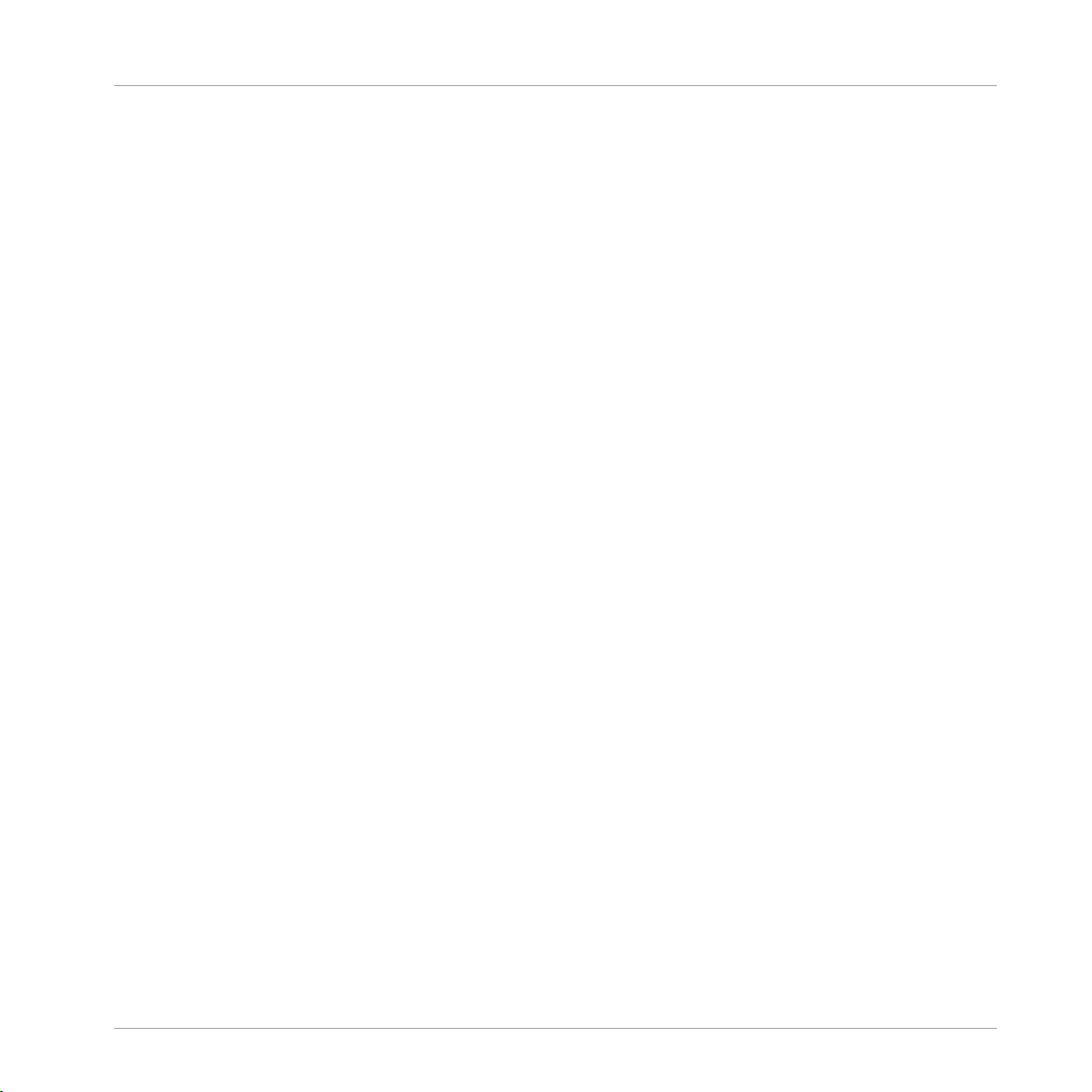
Icônes des pistes
5.7 Icônes des pistes
Lors d’une performance live, il est important d’avoir une vue d’ensemble de votre set.
La colonne d’icônes vous fournit des informations sur l’état de chaque piste. Cette colonne
peut être triée selon les messages d’état.
▪ Les lettres A, B, C et D identifient les pistes actuellement chargées sur les Decks.
▪ Une Encoche (l'icône en forme de « V ») indique que la piste a déjà été jouée sur l’une
des Decks.
▪ Un Point d’exclamation identifie les pistes non trouvées à l’emplacement indiqué pour le
fichier. Cela peut arriver si le support de stockage n’est pas disponible (disque dur externe par exemple) ou si le fichier a été déplacé ou renommé.
▪ Un Verrou marque les pistes dont la Beatgrid est verrouillée.
▪ Un Triangle marque les pistes qui ont déjà été jouées. Les pistes déjà pré-écoutées ne
sont pas marquées. Cette icône est uniquement disponible dans les dossiers History et Archive.
Le Browser
Un classement selon cette colonne trie les pistes de la manière suivante :
▪ D’abord les pistes déjà jouées.
▪ Ensuite les pistes en cours de lecture.
▪ Les pistes non encore jouées en dessous.
▪ Enfin, les pistes manquantes, tout en bas.
5.8 Le Preview Player
Browser de TRAKTOR fournit un Preview Player permettant de pré-écouter les pistes sans
Le
avoir à les charger sur une Deck. Le Preview Player est conçu pour être utilisé indifféremment
avec les modes Internal Mixer et External Mixer. Pour pré-écouter une piste dans le Preview
Player :
TRAKTOR 2 - Manuel d’utilisation - 67
Page 68

Glissez-déposez une piste de la Browser List sur le Preview Player.
►
ou
cliquer sur la petite icône en forme de Casque dans la colonne Pre-listen de la Browser
►
List.
Un avantage du Preview Player est que vous n’avez pas besoin d’une Deck supplémentaire. De
le Played State (état de lecture) et le Play Count (décompte de lectures) ne sont pas mo-
plus,
difiés. Vous pouvez interrompre le Preview Player en cliquant sur le petit bouton Play/Pause.
Parcourez la piste en cliquant sur la petite Stripe.
Pour pouvoir utiliser le Preview Player, vous devez assigner une sortie à « Output Preview »
(pour le mode External Mixer) ou « Output Monitor » (pour le mode Internal Mixer). Vous
trouverez ces réglages dans Preferences > Output Routing.
5.9 Les pochettes
TRAKTOR
pondant à vos morceaux. Non seulement le Browser affiche les pochettes, mais vous pouvez
également assigner librement vos propres pochettes à vos morceaux, à partir de fichiers images
sur votre disque dur.
dispose de plusieurs fonctions permettant de travailler avec les pochettes corres-
Le Browser
Les pochettes
5.9.1 Afficher les pochettes
Fenêtre Cover Art
TRAKTOR
activée ou désactivée dans la fenêtre Preferences.
►
Browser List
Dans la Browser List, vous trouverez une colonne pour les pochettes. Pour l’activer ou la désactiver, faites comme suit :
propose une fenêtre Cover Art située sous le Browser Tree. Cette fenêtre peut être
Allez dans Preferences > Browser Details et cochez ou décochez Show Cover Art.
TRAKTOR 2 - Manuel d’utilisation - 68
Page 69

Effectuez un clic droit / [Ctrl]+clic sur l’en-tête des colonnes de la Browser List et cochez
►
(ou décochez) Cover Art.
5.9.2 Éditer les pochettes
TRAKTOR
Collection.
Voici comment tout ceci fonctionne :
Importer une pochette
1. Effectuez un clic droit / [Ctrl]+clic sur une piste et choisissez Import Cover.
2. Utilisez la boîte de dialogue qui apparaît alors pour indiquer à TRAKTOR l’emplacement
3. Sélectionnez l’image et confirmez votre choix.
4. La pochette est maintenant enregistrée avec le fichier.
vous permet d’importer ou de supprimer des pochettes au format JPEG dans votre
du fichier image.
Vous pouvez également sélectionner plusieurs pistes et importer une pochette commune
pour toutes ces pistes.
Le Browser
Les pochettes
Note pour TRAKTOR LE 2 : l’édition des pochettes des pistes n’est pas disponible dans
LE 2.
Note pour TRAKTOR LE 2 : l’édition des pochettes des pistes n’est pas disponible dans
LE 2.
Supprimer une pochette
Pour supprimer une pochette :
Effectuez un clic droit / [Ctrl]+clic sur une piste et choisissez Delete Cover.
1.
2. La pochette est maintenant supprimée.
Vous pouvez également sélectionner plusieurs pistes et supprimer la pochette de toutes ces
pistes en une fois.
TRAKTOR 2 - Manuel d’utilisation - 69
Page 70
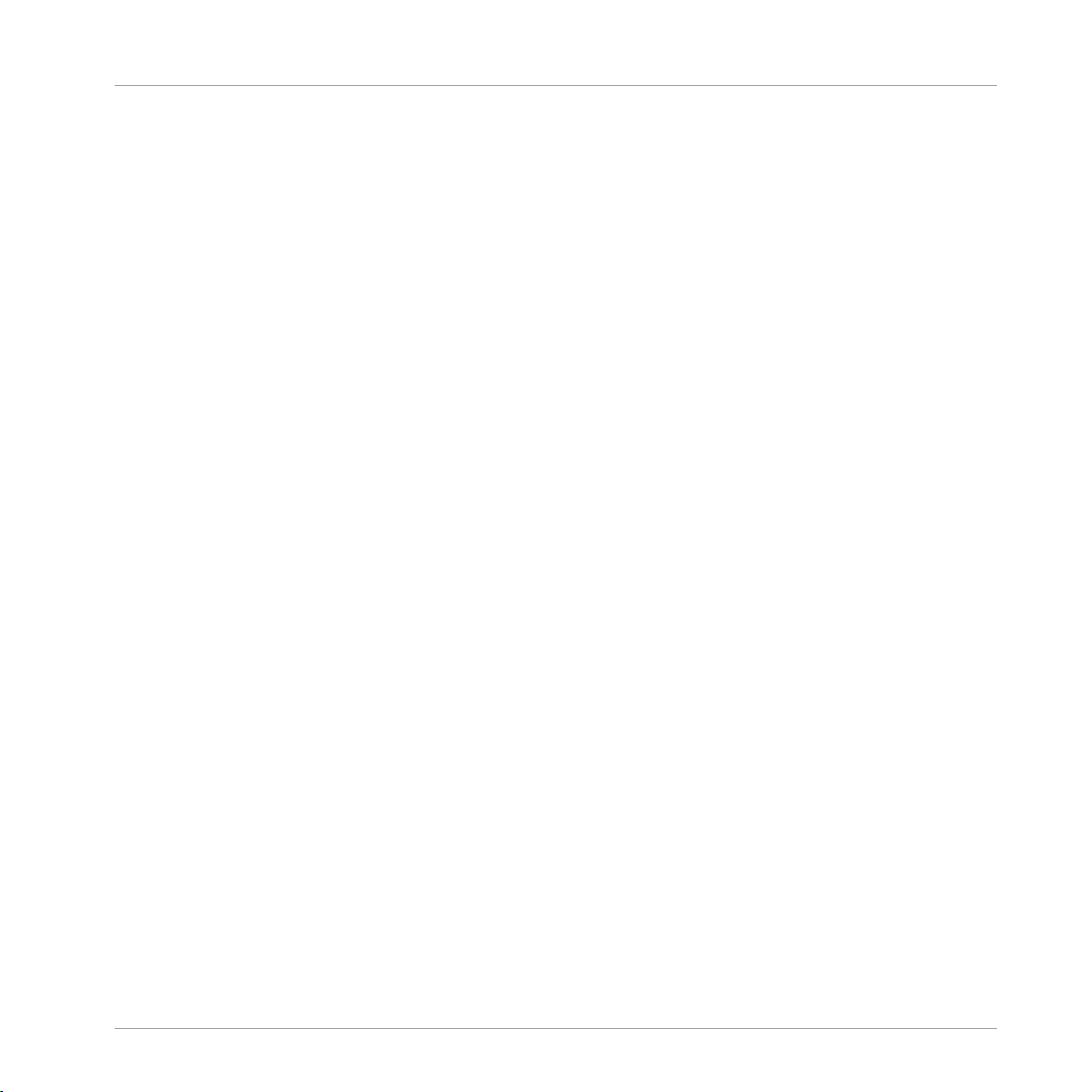
Maintenance de la Collection
5.10 Maintenance de la Collection
Le travail avec le Browser avant un concert ou pendant le live peut être assez intense. Il faut
penser à beaucoup de choses à la fois, comme par exemple retirer les pistes obsolètes, localiser les pistes qui ont été déplacées dans un autre dossier, et ainsi de suite...
5.10.1 Consistency Check (contrôle de concordance)
Le Consistency
actuel de votre Collection et propose des options pour vous aider à la gérer.
1. Dans le Browser Tree, effectuez un clic droit / [Ctrl]+clic sur l’icône de la Track Collection
et sélectionnez Check Consistency dans le menu contextuel.
2. Une fois que TRAKTOR a vérifié la concordance des fichiers, un rapport résumant la situ-
ation est affiché.
Show Overview / Missing Tracks / Tracks to Analyze
Le Consistency Check Report fournit les informations suivantes :
Check Report (Rapport du contrôle de concordance) fournit un aperçu de l’état
Le Browser
▪ Total Tracks : nombre total de pistes dans votre Collection.
▪ Tracks Missing : nombre de pistes supprimées de votre disque dur ou déplacées de leur
emplacement original.
▪ Tracks Not Analyzed : nombre de pistes non encore analysées.
▪ Tracks Missing Stripe : nombre de pistes importées et analysées, mais dont la Stripe (ban-
de d’aperçu) a été déplacée ou supprimée.
▪ Total Tracks To Analyze : nombre total de pistes qu’il vous reste à analyser.
Relocaliser les pistes manquantes
Le Consistency Check Report vous permet également de relocaliser les pistes manquantes de
votre Collection.
1. Cliquez sur le bouton Relocate.
TRAKTOR 2 - Manuel d’utilisation - 70
Page 71

Maintenance de la Collection
2. La relocalisation des pistes dans un dossier qui contient de nombreux sous-dossiers peut
prendre du temps. N’hésitez pas à interrompre la relocalisation – cela n’endommagera
pas la concordance de votre Collection.
3. Utilisez la fenêtre de navigation pour aller jusqu’au dossier dans lequel les pistes man-
quantes ont été déplacées.
4. Pour trouver plusieurs pistes dans des dossiers différents, choisissez dans la hiérarchie de
votre disque dur un niveau plus élevé contenant tous les morceaux manquants. Vous pouvez même choisir directement le disque dur entier.
Supprimer les pistes manquantes
Si vous ne voulez plus que ces morceaux manquants soient référencés dans votre Collection,
supprimez leurs références en cliquant sur le bouton Remove.
Analyser les pistes
Si certaines pistes de votre Collection n’ont pas encore été analysées, vous pouvez lancer leur
analyse en cliquant sur le bouton Analyze.
Show Consistency Check on Startup (afficher le contrôle de concordance au lancement de
l’application)
Le Browser
Le Consistency Check peut être configuré pour être lancé à chaque démarrage de TRAKTOR.
Veuillez noter que cette fonction augmente le temps de démarrage de TRAKTOR, ce qui peut
s’avérer gênant en live, si votre Collection est de taille conséquente.
1. Allez dans Preferences > File Management.
2. Cochez la case Show Consistency Check Report on Startup puis fermez la fenêtre Prefe-
rences.
3. La fenêtre du Consistency Check Report s’ouvrira désormais à chaque lancement de
TRAKTOR.
5.10.2 Analyse
TRAKTOR
portantes dans vos pistes. Les voici :
utilise une fonction d’Analyse pour collecter un certain nombre d’informations im-
TRAKTOR 2 - Manuel d’utilisation - 71
Page 72

Maintenance de la Collection
BPM Estimate (estimation du tempo)
BPM Estimate est une mesure précise du tempo basée sur le type de la musique analysée.
Le
Pour en savoir plus sur la vérification du tempo proposé par BPM Estimate et sur la création
d’une Beatgrid (grille rythmique), consultez la section ↑6.8.6, Beatgrid (panneau GRID).
Gain Value (niveau de gain)
Chaque piste a un certain volume sonore perçu, basé sur ses propriétés musicales. La valeur
Gain Value calculée durant l’analyse est une estimation très précise du réglage optimal à adopter pour le curseur GAIN du canal afin de ramener le morceau à un volume perçu de 0 dB.
Pour utiliser cette estimation du gain lors du chargement de la piste sur une Deck, acti-
►
vez la fonction Auto Gain en cliquant sur Set Autogain When Loading Track dans Preferences > Mixer > Level.
Stripe (bande d’aperçu)
Stripe, petite représentation de la forme d’onde globale située sous le Waveform Display,
La
est créée lors de l’analyse. Si la Stripe d’une piste est absente, c’est que la piste n’a pas encore été analysée.
Le Browser
Pour conserver des tailles de fichiers raisonnables, la Stripe n’est pas stockée dans les fichiers.
Lorsque vous déplacez votre musique sur un autre ordinateur, vous devez relancer
l’analyse de votre musique sur le nouvel ordinateur.
Analyse automatique
Vous pouvez configurer TRAKTOR pour que le logiciel lance automatiquement l’analyse lors du
chargement d’une piste sur une Deck, ou bien directement après avoir importé la piste dans
votre Collection.
Ouvrez Preferences > File Management pour afficher les options gérant l’analyse des pis-
►
tes en tâche de fond.
Pour plus de renseignements sur les options de l’analyse, veuillez consulter la section
►
↑13.20, File Management.
La barre d’état située en bas du Browser vous donne une indication visuelle de l’avance-
►
ment de l’analyse et vous informe des problèmes éventuels.
TRAKTOR 2 - Manuel d’utilisation - 72
Page 73

Maintenance de la Collection
5.10.3 Répertoires de données
TRAKTOR
chiers sont stockés dans leurs propres répertoires par défaut. Les emplacements de ces dossiers peuvent être modifiés dans la fenêtre Preferences :
►
Vous pouvez changer le chemin d’accès pour les types de fichiers suivants en cliquant sur le
bouton avec le point d’exclamation (…!) situé après le chemin actuel :
dispose de fonctions qui créent et référencent certains types de fichiers. Ces fi-
Ouvrez Preferences > File Management > Directories.
Le Browser
▪ Root Dir
(dossier racine) : le chemin d’accès utilisé par TRAKTOR pour charger et stocker
les informations et les réglages de la Collection.
▪ Sample Dir (dossier de samples) : le chemin d’accès utilisé par TRAKTOR pour charger et
stocker les informations et les réglages des Samples.
▪ iTunes Music Library : le chemin d’accès à votre Bibliothèque iTunes (ce chemin d’accès
doit être identique à celui spécifié dans iTunes).
▪ Music Folders : le(s) chemin(s) d’accès aux dossiers de musique devant être scannés lors-
que vous utilisez la fonction Import Music Folders.
5.10.4 Autres fonctions de maintenance
▪ Reset
▪ Relocate : ouvre une boîte de dialogue dans laquelle vous pouvez naviguer jusqu’au dos-
▪ Analyze (Async) : lance l’analyse de la ou des piste(s) sélectionnée(s).
▪ Show in Explorer/Finder : permet de trouver la piste dans l’Explorateur de Windows ou dans
▪ Search in Playlists : recherche la (les) piste(s) sélectionnée(s) et génère un rapport indi-
Played State : réinitialise le compteur de lectures et l’icône de piste située à côté de
chaque piste jouée.
sier contenant une ou plusieurs piste(s) manquante(s). Ceci s’avère utile si vous avez restructuré un des dossiers contenant votre musique.
le Finder de Mac OS X.
quant toutes les Playlists qui la (les) contiennent.
TRAKTOR 2 - Manuel d’utilisation - 73
Page 74
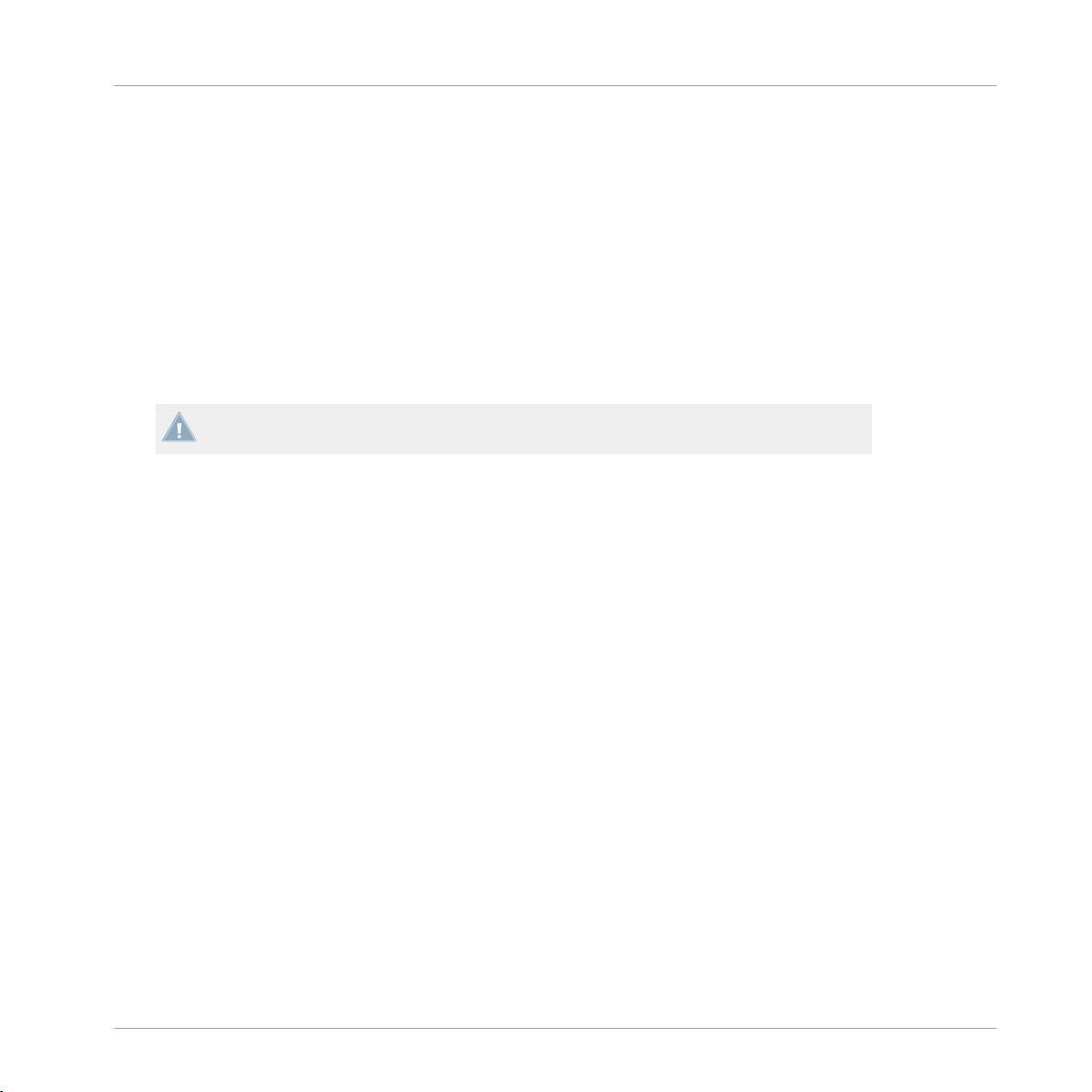
Utiliser des CD audio
5.11 Utiliser des CD audio
Cette section détaille le travail avec les CD audio.
5.11.1 CD Text
Par
le passé, les pistes de CD audio étaient affichées sous les noms Track01, Track02, et ainsi
de suite ; cependant, si vous insérez un CD audio contenant des données relatives aux pistes
— nom de l'artiste, titre des pistes, etc. — vous pourrez visualiser ces informations dans le
Browser de TRAKTOR.
Tous les CD audio du commerce ne disposent pas de ces informations textuelles additionnelles.
5.11.2 CD audio et Favoris
Si vous glissez et déposez l’icône d’un CD audio sur un Favori, le Favori restera assigné
►
au CD, même lorsque vous retirerez le CD du lecteur.
Le Browser
Si aucun CD audio n’est inséré dans votre lecteur, le Favorite affiche l’icône Missing
►
(manquant) représentant une croix rouge.
5.11.3 Éjecter un CD
Vous pouvez éjecter un CD directement depuis TRAKTOR.
Effectuez un clic droit / [Ctrl]+clic sur l’icône du CD audio et choisissez Eject CD pour
►
éjecter le CD.
5.12 Utiliser un baladeur numérique
TRAKTOR vous permet de jouer des pistes directement depuis votre baladeur numérique.
TRAKTOR 2 - Manuel d’utilisation - 74
Page 75
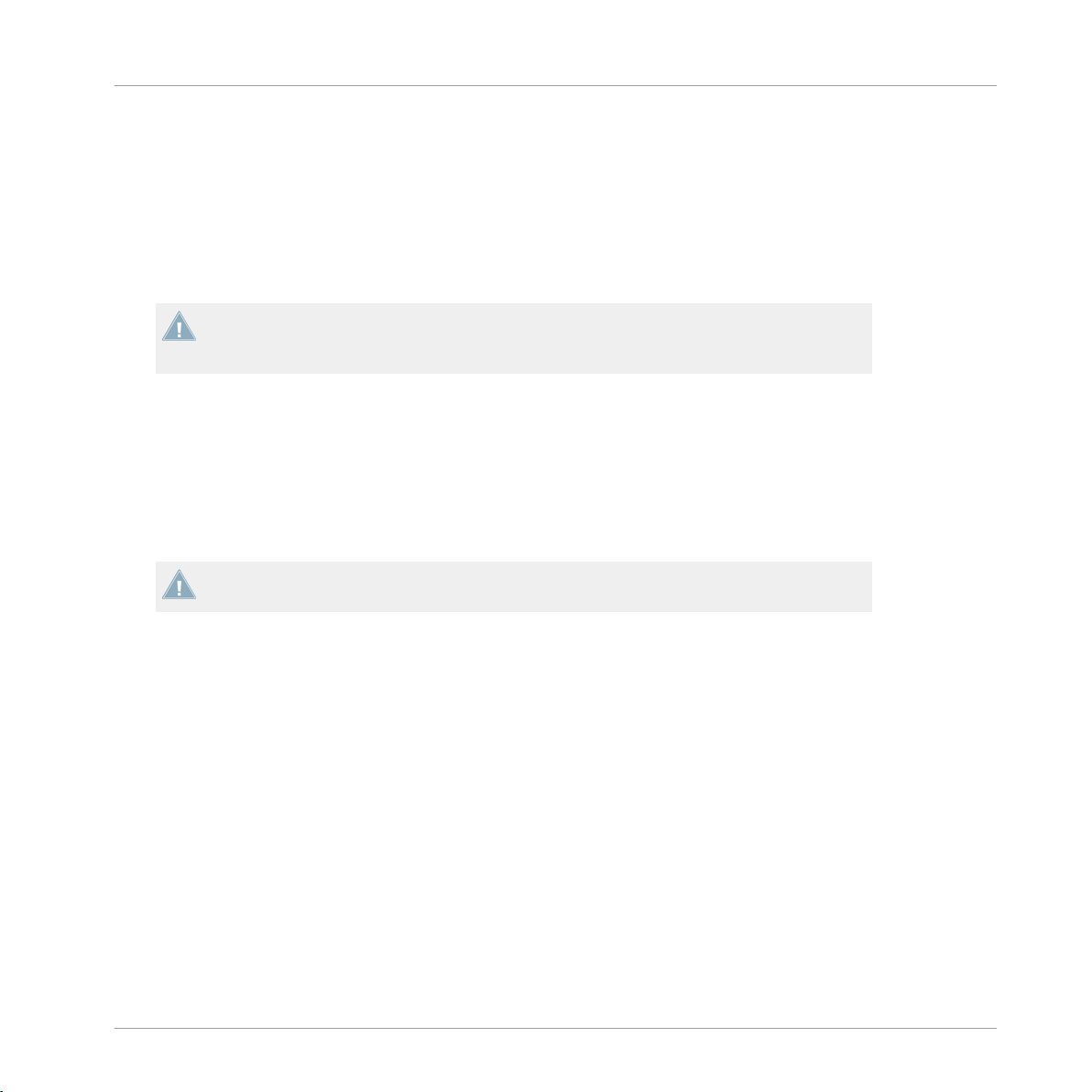
Utiliser un baladeur numérique
1. Lancez TRAKTOR puis branchez votre baladeur à votre ordinateur. TRAKTOR voit votre
baladeur numérique comme un disque dur et affiche son icône dans le Browser Tree – ceci peut prendre jusqu’à une dizaine de secondes.
2. Lorsque vous sélectionnez le lecteur pour la première fois, le message Loading apparaît,
vous indiquant que TRAKTOR est en train de lire les informations relatives aux pistes.
3. Lorsque le chargement est terminé, vous pouvez sélectionner les pistes exactement com-
me vous le feriez sur n’importe quel autre disque dur.
Le branchement et le débranchement du baladeur pendant la lecture de pistes peut entraî-
une courte interruption de l’audio. Faites attention à ne pas débrancher le lecteur lors-
ner
que vous jouez l’un de ses morceaux !
5.12.1 iPod
L’iPod d’Apple
connectez un iPod à votre ordinateur, TRAKTOR le reconnaît et affiche l’iPod dans le Browser,
avec son nom.
Double-cliquez sur l’iPod pour accéder aux listes de lecture et aux morceaux stockés dessus.
utilise un système de fichiers particulier pour stocker la musique. Lorsque vous
Vous ne pouvez pas lire les fichiers protégés par DRM achetés sur l’iTunes Music Store.
Le Browser
TRAKTOR 2 - Manuel d’utilisation - 75
Page 76

Description des Types de Decks
6 Les Decks
TRAKTOR
modes, appelés « Flavors » (« saveurs ») dans la terminologie de TRAKTOR. Les différents modes de fonctionnement des Deck sont les suivants :
▪ Track Deck
▪ Remix Deck
▪ Live Input
2 possède quatre Decks virtuelles. Les Decks peuvent fonctionner dans différents
Note pour TRAKTOR LE 2 : LE 2 ne dispose que de deux Decks.
Note pour TRAKTOR LE 2 : les Remix Decks ne sont pas disponibles dans LE 2.
Note pour TRAKTOR ME 2 : les Remix Decks ne sont pas disponibles dans ME 2.
Les Decks
6.1 Description des Types de Decks
Pour chacune des Decks, vous pouvez choisir parmi les types suivants :
▪ Track
▪ Remix Deck : Une Remix Deck offre quatre Sample Slots permettant d'intégrer des sam-
Deck : Dans TRAKTOR, une Track Deck est l'équivalent d'une platine vinyle ou CD
dans une configuration DJ classique. Utilisez ce type de Deck pour lire une séquence particulière de pistes. Pour une description détaillée de ce type de Deck, veuillez consulter la
section ↑6.1.1, Track Deck. Vous trouverez par ailleurs un tutoriel sur l’utilisation des
Track Decks à la section ↑15.3, Jouer Votre Premier Morceau.
ples et des boucles à votre mix. Les Remix Decks permettent de construire et de sauvegarder des Remix Sets complexes (c'est ainsi que l'on nomme un ensemble de Samples
sauvegardés au sein d'une Remix Deck, dans la terminologie de TRAKTOR), afin d'arranger et de remixer des samples en live durant votre mix. Les Remix Decks possèdent de
nombreuses fonctions dédiées aux Samples. Pour une description approfondie des Remix
TRAKTOR 2 - Manuel d’utilisation - 76
Page 77
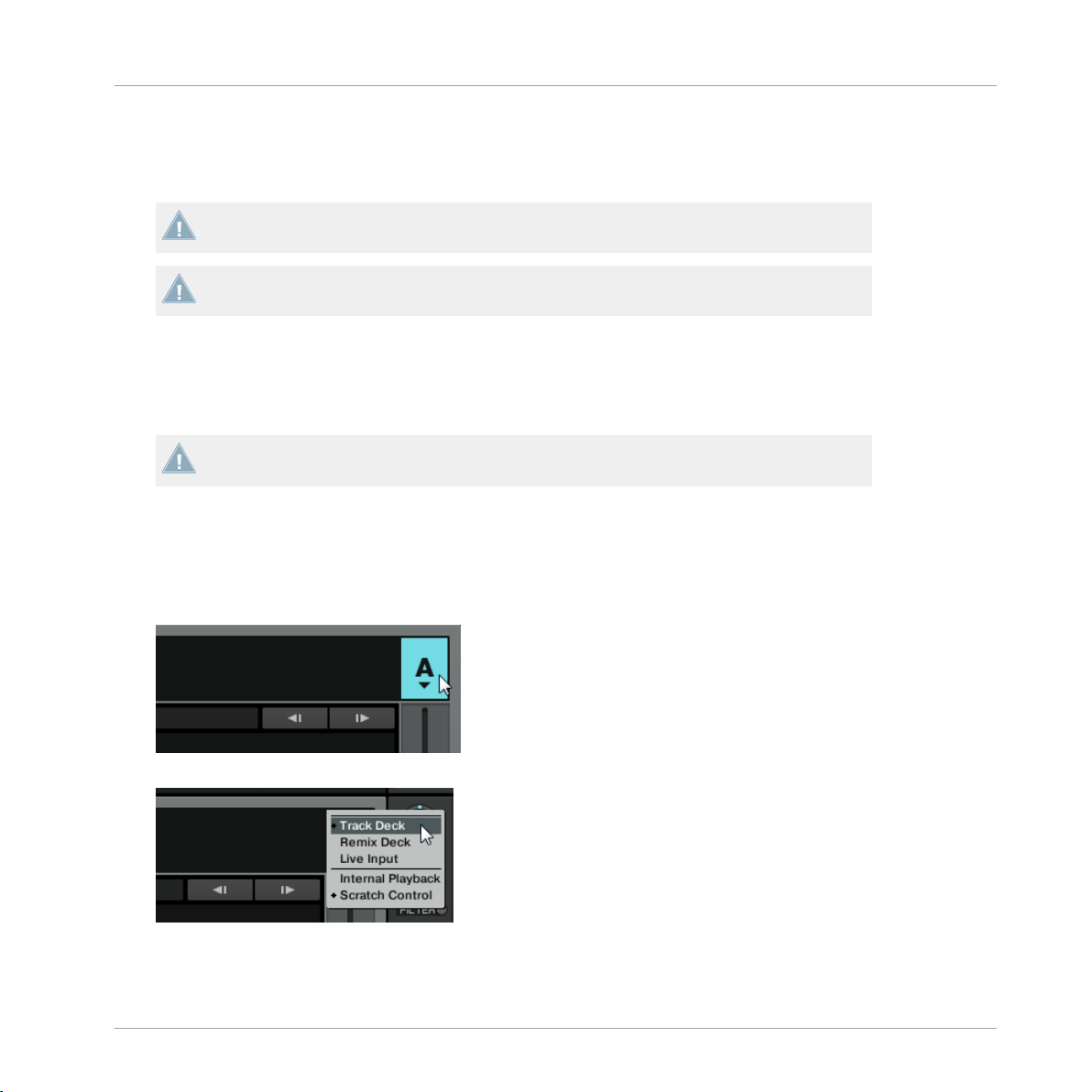
Description des Types de Decks
Decks et de leurs composants, veuillez consulter la section ↑6.1.2, Remix Deck. Vous
trouverez un tutoriel sur l’utilisation des Remix Decks à la section ↑15.8, Utiliser les Re-
mix Decks dans votre Mix.
Note pour TRAKTOR LE 2 : les Remix Decks ne sont pas disponibles dans LE 2.
Note pour TRAKTOR ME 2 : les Remix Decks ne sont pas disponibles dans ME 2.
Les Decks
▪ Live
Input : Le type de Deck « Live Input » vous permettra d'incorporer de l'audio live à
votre mix ; cela peut être n'importe quel type de signal (platine, micro, ou synthétiseur).
Pour une description détaillée de ce type de Deck, veuillez consulter la section ↑6.1.3,
Live Input.
TRAKTOR LE 2 propose seulement deux Decks et les types de Decks ne peuvent être modifiés.
Changer de type de Deck
Pour choisir un type de Deck :
1. Cliquez
s'ouvre alors.
Sélectionnez alors le mode souhaité dans ce menu.
2.
sur la lettre de sélection située en haut à droite de la Deck ; un menu déroulant
.
Si vous utilisez TRAKTOR SCRATCH PRO 2, vous pouvez également choisir dans ce menu
Playback Mode (Internal Playback ou Scratch Control) et, si vous possédez une interfa-
le
TRAKTOR 2 - Manuel d’utilisation - 77
Page 78
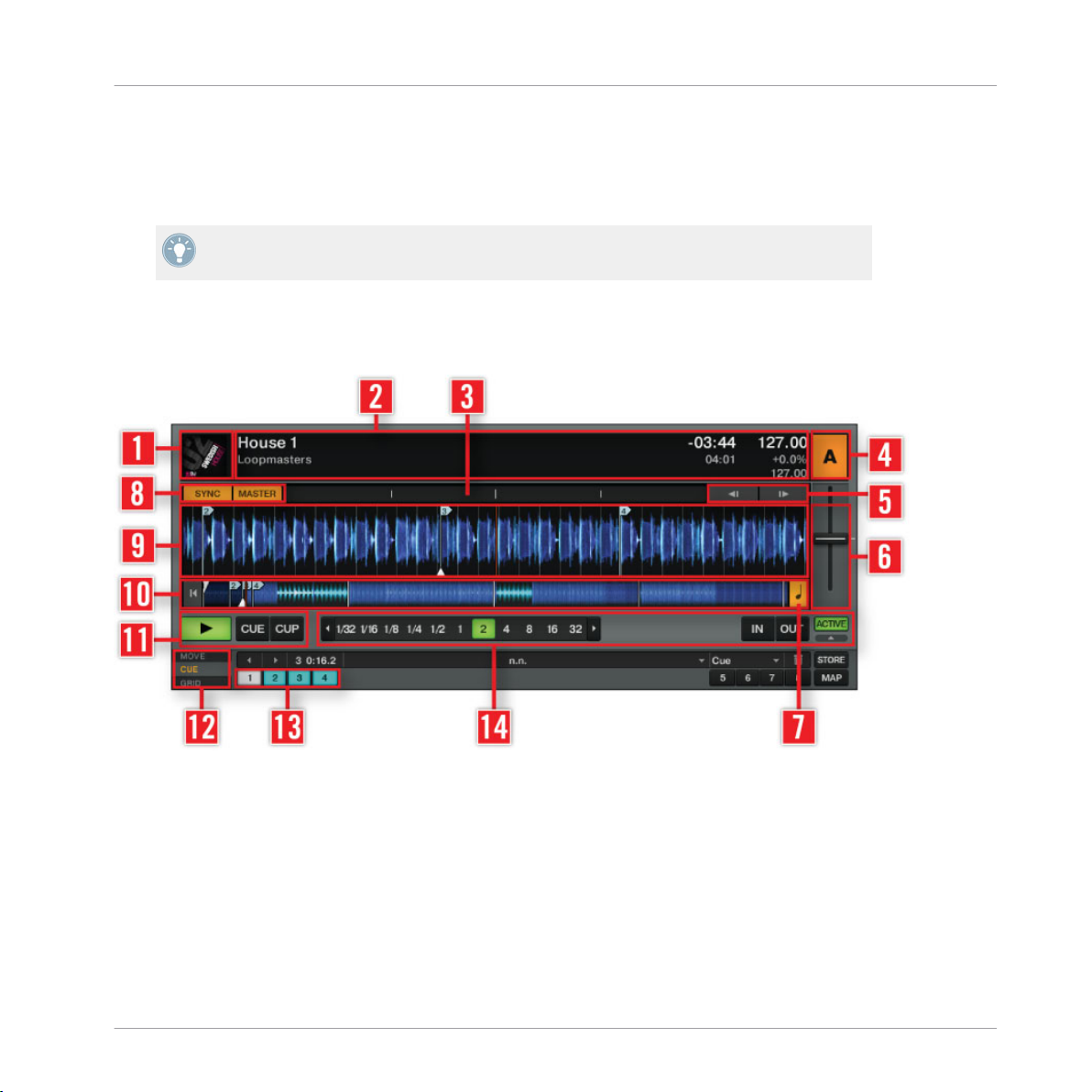
Description des Types de Decks
ce audio TRAKTOR AUDIO 6 ou TRAKTOR AUDIO 10, vous pouvez y activer le mode Direct Thru permettant de court-circuiter complètement l’audio de TRAKTOR. (Pour plus
d’informations à ce sujet, veuillez vous référer au Setup Guide (Guide d’Installation) de
votre interface audio.)
Pour plus d’informations sur les préférences des Decks, veuillez consulter les sections
↑13.9, Decks Layout et ↑13.10, Track Decks.
6.1.1 Track Deck
Les Decks
Vue d’ensemble d’une Track Deck.
(1) Deck Cover Artwork : affiche la pochette de la piste chargée.
(2) Deck Heading
: affiche des informations sur la piste chargée (nom de l’artiste, titre du morceau, tempo, etc.). Le Deck Heading dispose également de fonctions de glisser-déposer originales expliquées en détail à la section ↑6.3, Le Deck Heading.
(3) Phase Meter : offre une visualisation du décalage des beats de la piste lue par la Deck avec
ceux de la piste jouée sur la Master Deck, ou bien avec les tics de la Master Clock.
TRAKTOR 2 - Manuel d’utilisation - 78
Page 79
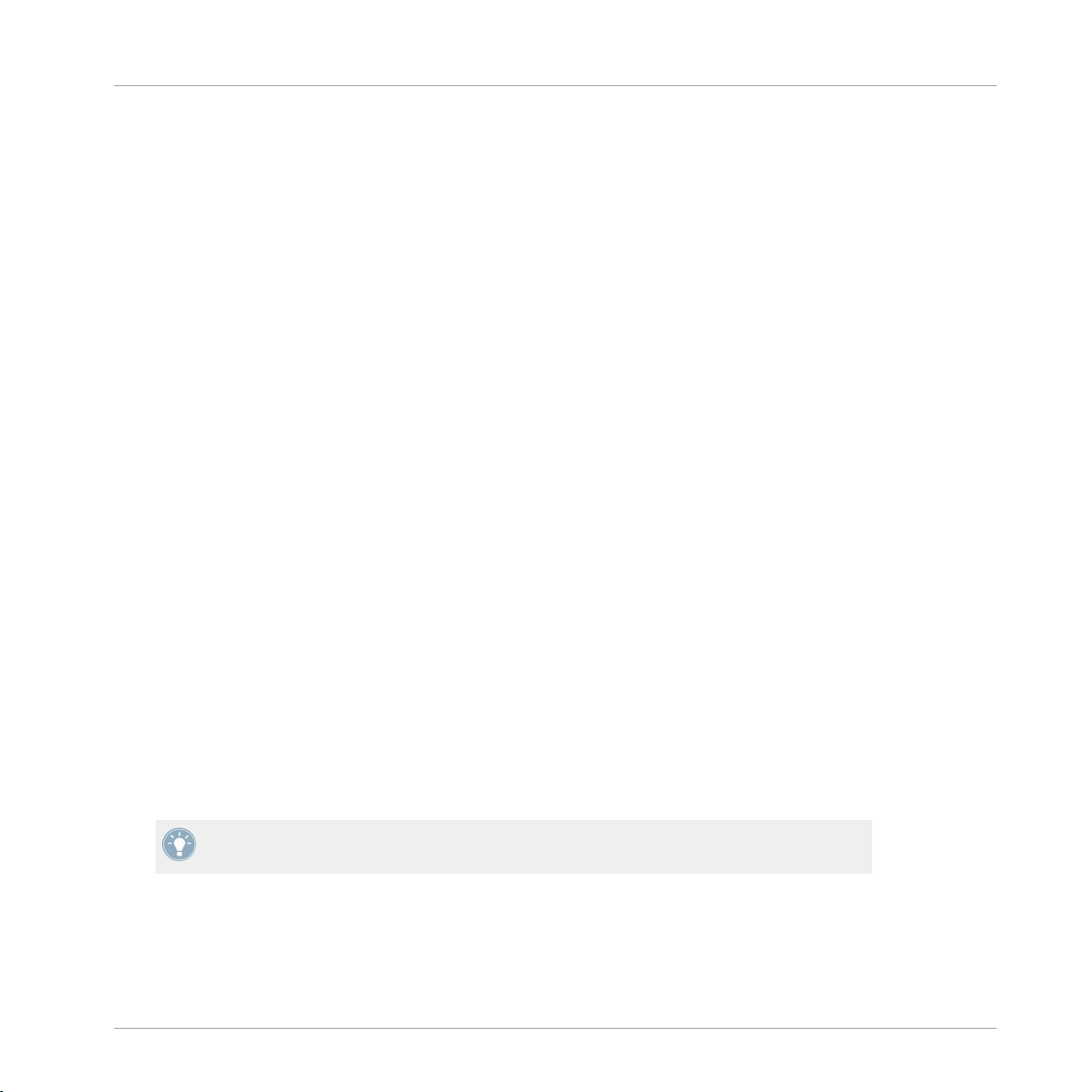
Description des Types de Decks
(4) Deck Focus : possède un menu permettant de sélectionner le type de la Deck, ainsi que son
mode de lecture. Cliquez sur la lettre de la Deck et utilisez le menu déroulant pour changer le
type de la Deck ou pour sélectionner son mode de lecture. La lettre de la Deck actuellement
sélectionnée est affichée en orange. (Si aucune des lettres des Decks n'est affichée en orange,
il est probable que cette fonction soit désactivée dans les Preferences. Vous pouvez activer
cette visualisation de la sélection dans Global Settings > Deck Focus > Software.)
(5) Bend : ralentit ou accélère temporairement la piste lue sur la Deck.
(6) Fader de tempo : diminuez ou augmentez le tempo de la piste lue en déplaçant la tirette
vers le haut ou vers le bas.
(7) Key : active ou désactive la fonction Keylock.
(8) Bouton SYNC : synchronise la piste lue avec le tempo master. Bouton MASTER : définit cette
Deck comme tempo master pour la synchronisation.
(9) Waveform Display : représentation graphique de la zone située autour de la position de lec-
ture dans la piste chargée. Les couleurs claires représentent les hautes fréquences et les couleurs sombres les basses fréquences.
(10) Stripe : la Stripe représente la forme d’onde de la piste entière, Cue Points et Boucles inclus.
Les Decks
(11) Transport : boutons Play/Pause, CUE (Cue/Play) et CUP (Cue/Pause).
(12) Panneaux Advanced : ces panneaux contiennent les commandes avancées pour les dépla-
cements dans la piste (panneau MOVE), la gestion des Cue Points et des Boucles (panneau
CUE) ainsi que la Beatgrid (panneau GRID).
(13) Hotcues : accès direct personnalisable à huit Cue Points ou Loop In Points pour chaque
piste.
(14) Loop Controls : ces contrôles permettent de créer des Boucles Qutomatiques et de contrôler leur taille.
Vous trouverez un tutoriel sur l’utilisation des Track Decks à la section ↑15.3,
Premier Morceau.
TRAKTOR 2 - Manuel d’utilisation - 79
Jouer Votre
Page 80

6.1.2 Remix Deck
Les Decks
Description des Types de Decks
Une Remix Deck.
(1) Deck
Heading : affiche des informations sur le Remix Set chargé (titre du morceau, tempo,
etc.). Sur le côté gauche, il affiche aussi une illustration correspondant au Set, si celui-ci en,
possède une. Sur le côté droit se trouvent deux éléments interactifs : le Quantize Value (3) et
le Deck Tempo Display (Afficheg de Tempo de la Deck). Effectuez un cliquer-glisser sur le
Deck Tempo Display pour modifier le tempo de la Deck.
Pour sauvegarder le contenu d'une Remix Deck en tant que Remix Set, effectuez un doubleclic sur le Deck Heading, saisissez un nouveau nom pour le Deck, puis effectuez un glisserdéposer de ce nom sur la Track Collection ; le contenu de la Deck sera alors sauvegardé en
tant que Remix Set et apparaîtra au sein de votre Track Collection. Pour charger un Remix Set,
effectuez simplement un glisser-déposer de son nom depuis la Collection jusque sur le Deck
Heading d'une Remix Deck. Le format de fichier pour les importations/exportations des Remix
Sets est le Traktor Pak (.trak). Vous trouverez un tutoriel concernant l'importation/exportation
des Remix Sets à la section ↑15.8, Utiliser les Remix Decks dans votre Mix.
TRAKTOR 2 - Manuel d’utilisation - 80
Page 81
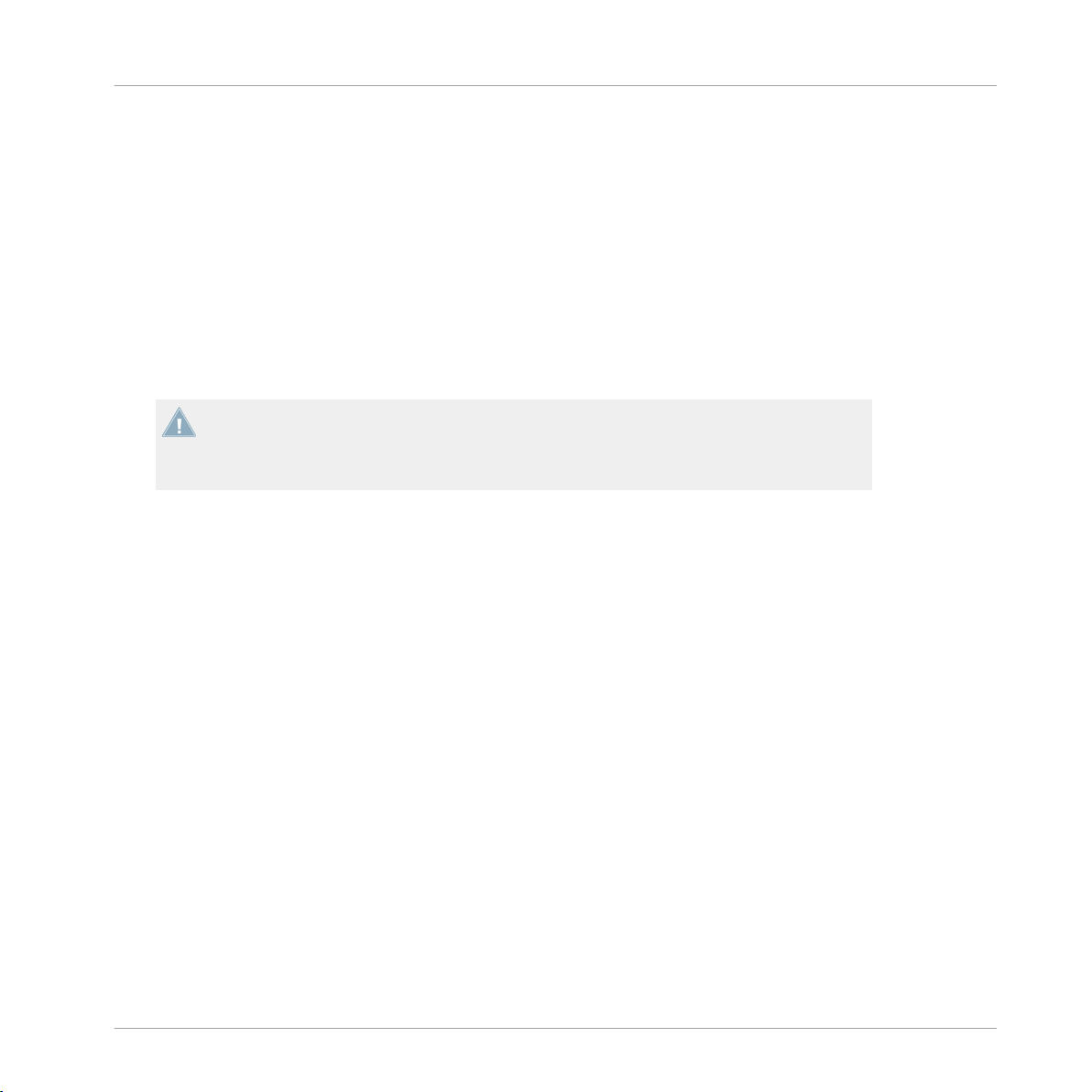
Description des Types de Decks
(2) Phase Meter : offre une visualisation du décalage des beats de la piste lue par la Remix
Deck avec ceux de la piste jouée sur la Master Deck, ou bien avec les tics de la Master Clock.
Pour plus d’informations concernant le Phase Meter, veuillez consulter la section ↑6.7.2, Pha-
se Meter.
(3) Quantize Value : lorsque la fonction Quantize est activée, un Sample déclenché ne deviendra actif qu'à un point particulier de la ligne temporelle interne de la Remix Deck ; par exemple, un réglage de Quantize Value sur « 1 » n'activera le sample déclenché qu'au moment du
beat suivant de la ligne temporelle interne de la Remix Deck. Avec un réglage de « 4 », un
Sample que vous déclenchez sera activé avec la prochaine mesure 4/4 de la ligne temporelle
interne de la Remix Deck. La ligne temporelle interne est affichée juste en-dessous de l'affichage Quantize Value.
Notez que la Quantize Value ne représente pas le nombre de beats avant que le Sample ne
commence
te plutôt une marque dans la ligne temporelle interne de la Remix Deck (un peu comme
une mesure sur une partition musicale).
à jouer (ce n’est donc pas une valeur de « délai ») ; la Quantize Value représen-
Pour activer/désactiver la fonction Quantize Value de la Deck, cliquez sur le point se trouvant
haut à droite de l'affichage Quantize Value. Cliquez sur la flèche se trouvant à gauche de
en
l'affichage pour ouvrir le menu déroulant permettant de sélectionner une valeur pour Quantize
Value.
Les Decks
(4) Deck Focus : possède un menu permettant de sélectionner le type de la Deck, ainsi que son
mode de lecture. Cliquez sur la lettre de la Deck et utilisez le menu déroulant pour changer le
type de la Deck ou pour sélectionner son mode de lecture. La lettre de la Deck actuellement
sélectionnée est affichée en orange. (Si aucune des lettres des Decks n'est affichée en orange,
il est probable que cette fonction soit désactivée dans les Preferences. Vous pouvez activer
cette visualisation de la sélection dans Global Settings > Deck Focus > Software.)
(5) Bend : ralentit ou accélère temporairement la piste lue sur la Deck.
(6) Sample Slot : c'est là que se passe l'action ! Un Sample Slot est constitué d'un Slot Player
en haut, et de 16 Sample Cells situés en-dessous. Pour naviguer entre les différentes pages de
Sample Cells (ce qu'on nomme la Sample Grid), utilisez les boutons Page Selector (10). Chargez des Samples dans une Sample Cell, enregistrez-y des Boucles depuis le Loop Recorder ou
depuis une Track Deck, ou encore chargez des Remix Sets — c'est le terme désignant un ensemble de Samples sauvegardés dans une Remix Deck — entiers dans la Sample Grid (vous
trouverez un tutoriel concernant l'utilisation des Remix Decks à la section ↑15.8, Utiliser les
TRAKTOR 2 - Manuel d’utilisation - 81
Page 82

Description des Types de Decks
Remix Decks dans votre Mix). Lorsqu'un Sample est joué, le Slot Player affiche la forme d'onde
correspondant à ce Sample ; une ligne rouge se déplace afin d'indiquer la position de lecture
actuelle.
Vous trouverez une description détaillée des fonctionnalités des Sample Slots à la section
« Détail des Sample Slots » située ci-dessous.
(7) Loop Controls : créez des Boucles Automatiques et contrôlez leur taille à l'aide de ces contrôles.
(8) Advanced Panel : le Panneau Advanced donne accès à la configuration des paramètres de
chacune des Sample Cells. Pour chaque Sample Cell, ces contrôles permettent de configurer
les réglages Key, gain, ainsi que les propriétés de « Type » du Sample : mode Gate ou Latch,
mode Loop ou One-shot, mode Synced ou Unsynced. Pour plus d'informations concernant ces
modes, veuillez consulter la section « Le Panneau Advanced » située ci-dessous.
Le Panneau Advanced de la Remix Deck n'est visible qu'en sélectionnant le Layout de Deck
Advanced ». Effectuez des double-clics sur le haut de la Deck pour faire défiler les di-
«
vers Layouts de Deck.
(9) Transport : on y trouve les boutons Play/Pause, CUE (Cue/Play) et CUP (Cue/Pause).
Les Decks
(10) Boutons
Page Selector : utilisez les quatre boutons Page Selector pour naviguer entre les
différentes pages d'une Sample Grid.
(11) Bouton SYNC : synchronise la ligne temporelle interne de la Deck avec le tempo master.
Bouton MASTER : définit cette Deck comme tempo master pour la synchronisation. Lorsque cette fonction est activée, les autres Decks peuvent se synchroniser à cette Deck.
TRAKTOR 2 - Manuel d’utilisation - 82
Page 83

Description des Types de Decks
Détail des Sample Slots
Un des quatre Sample Slots d'une Remix Deck.
(1) Titre du Sample : affiche le nom du Sample actuellement chargé dans le Slot Player.
Les Decks
(2) Slot
Player : affiche la forme d'onde du Sample actuellement chargé. Une ligne rouge indi-
que la position de lecture actuelle au sein du Sample. En passant la souris au-dessus du Sample Player, vous verrez apparaître un bouton Mute permettant de couper/rétablir le son du
Sample actuellement chargé.
(3) Filter : permet d'appliquer rapidement un filtre passe-bas ou passe-haut au Sample Slot, en
déplaçant la barre respectivement vers le bas ou vers le haut.
(4) Volume : permet de contrôler le volume du Sample Slot. Ce contrôle est appliqué après la
valeur individuelle GAIN de la Sample Cell, disponible dans le Panneau Advanced.
(5) Sample Cell : les Sample Cells sont les réceptacles prévus pour accueillir des Samples. Effectuez-y des glisser-déposer de Samples depuis votre Collection, ou enregistrez-y des Samples
ou des Boucles provenant du Loop Recorder ou d'une Track Deck (consulter la section ↑15.8,
Utiliser les Remix Decks dans votre Mix pour un tutoriel concernant l'utilisation des Remix
Decks). À gauche de la Sample Cell, un petit symbole (l'indicateur Play Type) indique si la
Sample Cell est configurée en mode Loop ou en mode One-shot. Par ailleurs, un clic sur ce
symbole déclenche le Sample. [Shift] + clic permet d'arrêter le Sample et de réinitialiser la
position de lecture au début du Sample.
TRAKTOR 2 - Manuel d’utilisation - 83
Page 84

Description des Types de Decks
Vous pouvez modifier les paramètres d'une Sample Cell à l'aide du Panneau Advanced situé
tout en bas de la Remix Deck. Si le Panneau Advanced n'est pas visible, effectuez des doubleclics sur le haut de la Deck jusqu'à ce qu'il apparaisse. Pour une description des paramètres
des Sample Cells, veuillez consulter la section « Le Panneau Advanced » située ci-dessous.
(6) Paramètres du Slot : au sein d'une Remix Deck, chaque Sample Slot possède un ensemble
de paramètres individuels. Passez la souris au-dessus du haut d'un Sample Slot pour faire apparaître les boutons correspondants.
Les boutons de Paramètres du Slot apparaissent lorsque la souris passe au-dessus du Slot Player.
▪ Keylock (symbole en forme de note) : permet de dissocier la hauteur musicale (ou « pitch »)
Sample joué et sa vitesse de lecture. Il vous faut activer ce contrôle pour que le cur-
du
seur PITCH du Panneau Advanced ait un effet sur la Sample Cell. Dans le cas contraire,
le pitch de la Sample Cell est directement lié au tempo de la Remix Deck.
Les Decks
▪ FX : permet d'envoyer le signal du Sample Slot dans le(s) FX Unit(s) actuellement assi-
gné(s) au canal de la Deck, sur le Mixer.
▪ Monitor (symbole en forme de casque) : permet d'envoyer le signal du Sample Slot vers la
sortie Monitor du Mixer (pour effectuer une pré-écoute au casque).
▪ Mode Punch (symbole en forme de flèche) : lorsqu’un Sample (en mode One-shot ou Loop)
est déclenché dans un Sample Slot, la position de ce Sample est fixe sur la ligne temporelle interne de la Remix Deck. Ceci se remarque particulièrement sur les Samples en mode One-shot : vous pouvez déclencher le Sample, le laisser jouer, ramener la Deck en arrière jusqu’à la position originale du Sample et le rejouer. Puisqu’un seul Sample à la fois
peut être joué par chaque Sample Slot, le déclenchement d’un nouveau Sample en mode
One-shot retire le Sample précédent de la ligne temporelle interne de la Deck et fixe le
nouveau Sample à la position actuelle.
Ce comportement est toutefois modifié lorsque le mode Punch est activé. Avec Punch acti-
vé, tout Sample que vous déclenchez est placé au même endroit que le Sample précédent
sur la ligne temporelle interne de la Deck. Autrement dit, si vous déclenchez un Sample
TRAKTOR 2 - Manuel d’utilisation - 84
Page 85

Description des Types de Decks
en mode One-shot, le laissez jouer, déclenchez un autre Sample en mode One-shot dans
le même Sample Slot, puis ramenez la Deck en arrière à la position du premier Sample,
vous entendrez le nouveau Sample à la place de l’ancien.
Le mode Punch est également utile lorsque vous utilisez des Loops, car il permet de conserver le phrasé musical lors des changements de boucles. Comme avec les One-shots, le
déclenchement d’une Loop alors que le mode Punch est activé ramène la Loop à la position de la Loop précédente. Comme les Loops se répètent indéfiniment dans le futur et
dans le passé de la ligne temporelle interne de la Deck, vous entendrez le nouveau Sample en train de jouer à la position de lecture actuelle, mais la Loop sera lue à la position
correcte comme si elle avait été déclenchée à sa position de départ.
Le panneau Advanced
Chaque Sample Cell possède un jeu individuel de paramètres, accessibles depuis le Panneau
Advanced de la Remix Deck. Si le Panneau Advanced n'est pas visible, effectuez des doubleclics sur le haut de la Deck jusqu'à ce qu'il apparaisse.
Les Decks
Le Panneau Advanced, situé en bas d'une Remix Deck.
(1) Move Grid Left : déplace la Beatgrid de la Sample Cell vers la gauche.
(2) Move Grid Right : déplace la Beatgrid de la Sample Cell vers la droite.
(3) Trigger
Type : lorsqu'il est déclenché (mode Latch), un Sample continuera d'être joué après
que vous ayez relâché le bouton de la souris, soit jusqu'à ce qu'il soit lu entièrement (pour les
Samples One-shot), soit jusqu'à ce qu'il soit arrêté d'une autre manière (comme par le déclenchement d'un nouveau Sample du même Slot).
Il existe un Type de déclenchement alternatif : le mode Gate, avec lequel un Sample n'est lu
que tant que vous gardez le bouton de la souris enfoncé. Si vous relâchez le bouton de la souris, la lecture du Sample s'interrompra.
TRAKTOR 2 - Manuel d’utilisation - 85
Page 86

Description des Types de Decks
Veuillez remarquer que ces deux modes de déclenchements sont assujettis aux réglages du
système Quantize ; par exemple, lorsque Quantize est activé, la lecture d'un Sample en mode
Gate doit être maintenue (bouton de la souris enfoncé) jusqu'à ce que la position de lecture
correspondant à l'intervalle Quantize soit atteinte. De la même manière, après avoir relâché le
bouton de la souris, le Sample continuera d'être lu, et ne s'arrêtera que lorsque le prochain
intervalle Quantize sera atteint.
(4) Reverse Playback : active la fonction Reverse Playback pour la Sample Cell actuellement en
lecture dans le Slot Player.
(5) Play Type : ce paramètre détermine si un Sample doit s'arrêter après avoir été lu une fois en
entier, ou s'il doit être lu en boucle. Avec le réglage One-shot (symbole en forme de flèche), la
lecture d'un Sample s'arrêtera une fois celui-ci lu en entier. Avec le réglage Loop (symbole en
forme d'ellipse), une fois la lecture du Sample achevée, celle-ci reprend depuis le début du
Sample, de façon à boucler indéfiniment.
(6) Sync type : ce paramètre détermine si la lecture du Sample doit être synchronisée au Tempo de la Remix Deck ou non. Lorsque SYNC est activé, le Sample est lu au tempo défini par la
Remix Deck. Lorsque SYNC est désactivé, le Sample est lu à sa vitesse originale.
(7) BPM Decrease : ce bouton modifie le tempo de lecture d'un Sample. Conséquemment, la
Beatgrid se trouve dilatée.
Les Decks
(8) BPM Increase : ce bouton modifie le tempo de lecture d'un Sample. Conséquemment, la
Beatgrid se trouve contractée.
(9) x2 : double le tempo de lecture d'un Sample.
(10) /2 : divise par deux le tempo de lecture d'un Sample.
(11) GAIN : chaque Cell de la Sample Grid possède sa propre valeur de gain. Cliquez sur le
nom du Sample que vous souhaitez éditer afin de le sélectionner, puis ajustez la valeur du curseur GAIN.
(12) PITCH : chaque Cell de la Sample Grid possède sa propre valeur de pitch (hauteur tonale). Cliquez sur le nom de la Sample Cell que vous souhaitez éditer afin de la sélectionner,
puis ajustez la valeur du curseur PITCH. La hauteur tonale (le « pitch ») d'un Sample ne peut
être altéré que si la fonction Keylock est activée sur le Slot. Si la fonction Keylock est désactivée, le pitch d'un Sample est directement lié à la vitesse de lecture de la Deck (modifier la
vitesse de lecture affecte directement la hauteur tonale), et le contrôle PITCH n'a alors aucun
effet.
TRAKTOR 2 - Manuel d’utilisation - 86
Page 87

Les Decks
Description des Types de Decks
Vous trouverez un tutoriel sur l’utilisation des Remix Decks à la section ↑15.8,
Remix Decks dans votre Mix.
Note pour TRAKTOR LE 2 : les Remix Decks ne sont pas disponibles dans LE 2.
Note pour TRAKTOR ME 2 : les Remix Decks ne sont pas disponibles dans ME 2.
6.1.3 Live Input
Une Deck en Live Input.
Utiliser les
Une
Deck fonctionnant en Live Input vous permet d’utiliser une source analogique externe telle qu’une platine vinyle ou un microphone. Vous pouvez alors appliquer les FX de TRAKTOR 2
au signal issu de cette source extérieure.
6.2 Chargement des Pistes / Remix Sets
Pour charger une piste ou un Remix Set sur une Deck, utilisez l’une des méthodes suivantes :
▪ Glisser-déposer
la Browser List jusqu’à la Deck souhaitée.
: utilisez la souris pour glisser-déposer une piste ou un Remix Set depuis
TRAKTOR 2 - Manuel d’utilisation - 87
Page 88

Le Deck Heading
▪ Clic droit : effectuez un clic droit / [Ctrl]+clic sur la piste ou le Remix Set désiré, et sélec-
tionnez Load into Track Deck A/B/C/D ou Load into Remix Deck A/B/C/D dans le menu
contextuel.
▪ Clavier (raccourci par défaut) : sélectionnez une piste ou un Remix Set dans la Browser
List, à l'aide des flèches haut et bas. Utilisez ensuite [Ctrl]+[Flèche gauche] pour charger
la piste ou le Remix Set sur la Deck A ou bien [Ctrl]+[Flèche droite] pour effectuer le
chargement sur la Deck B.
▪ Commande MIDI : utilisez des commandes MIDI pour charger des pistes ou des Remix Sets
sur les Decks. Ces commandes doivent tout d’abord être assignées depuis votre contrôleur
ou clavier MIDI. Veuillez vous reporter à la section ↑11.2, Les Hotkeys MIDI pour plus de
détails à ce sujet.
6.3 Le Deck Heading
Deck Heading affiche des informations sur la piste ou le Remix Set chargé et permet de
Le
changer le type de la Deck, son mode de lecture ainsi que son Layout ; vous pouvez également
glisser-déposer de l’audio d’un Deck Heading à un autre.
Les Decks
Le Heading de la Track deck B.
6.3.1 Focus (Sélection des Decks)
Chacune
Deck actuellement sélectionnée.
des Decks porte le nom d'une lettre : A, B, C ou D. TRAKTOR surligne la lettre de la
TRAKTOR 2 - Manuel d’utilisation - 88
Page 89
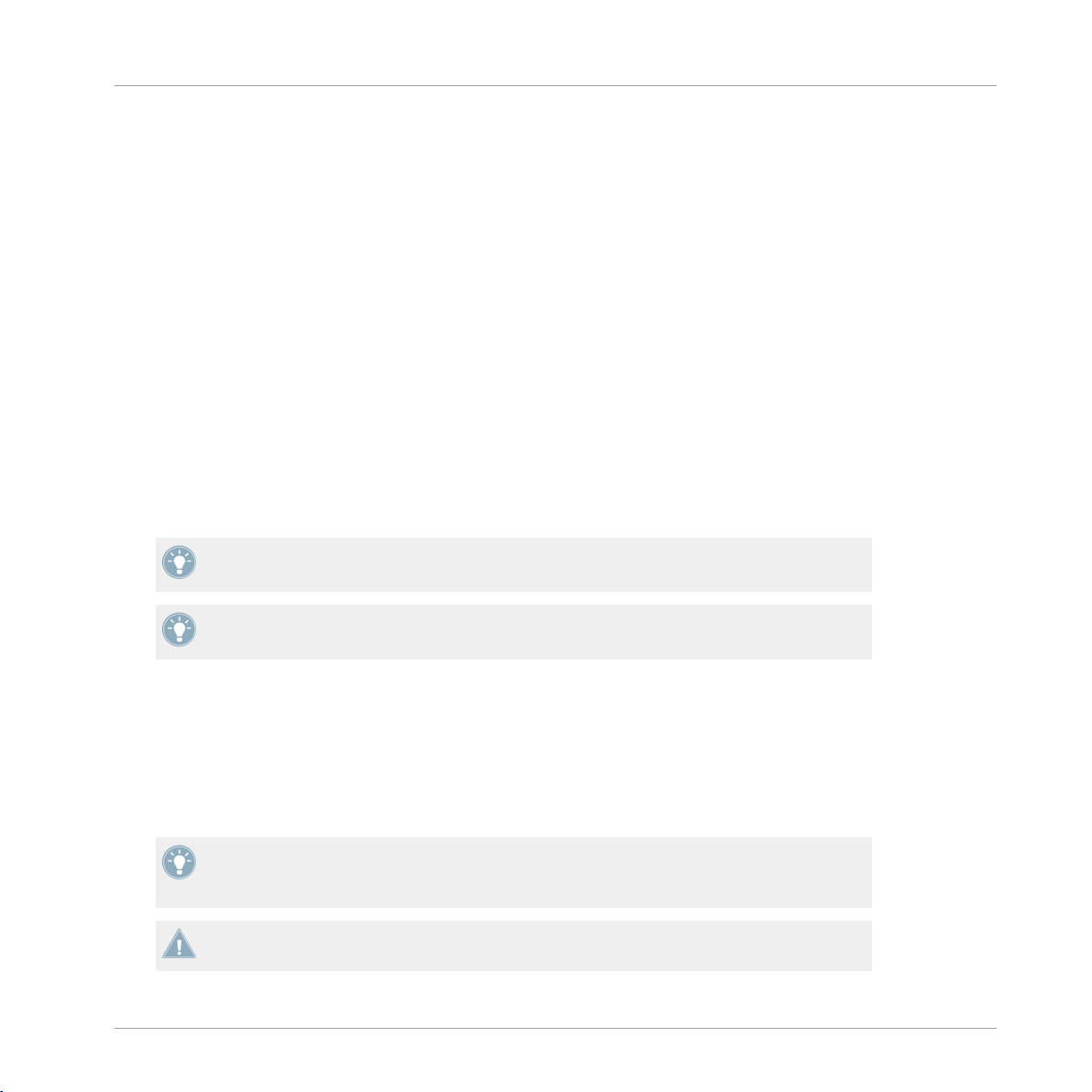
6.3.2 Deck Flavor (Type de Deck)
Cliquez sur
la lettre de la Deck pour changer de type de Deck (Track Deck, Remix Deck ou Live
Input). Vous pouvez également utiliser Preferences > Decks Layout > Deck Flavor.
6.3.3 Playback Mode (Mode de Lecture)
Cliquez sur la lettre de la Deck pour afficher le menu déroulant Playback Mode (Mode de
►
Lecture). Vous pouvez alors choisir entre les modes de lecture Internal Playback et
Scratch Control. En mode Internal Playback, la Track Deck affiche les boutons Play, CUE
et CUP dans sa section Transport. En mode Scratch Control, les boutons CUE et CUP
sont remplacés par des boutons permettant d’activer les modes de suivi Relative et Abso-
lute, tous deux utilisés avec le contrôle via Timecode. En mode Scratch Control, TRAK-
TOR utilise en effet un signal de Timecode pour contrôler la lecture des Decks.
Les Decks
Le Deck Heading
Pour plus d’informations sur le contrôle via Timecode, veuillez lire le chapitre ↑12,
Configurer
TRAKTOR SCRATCH.
Vous trouverez des informations plus détaillées sur les modes de suivi et de lecture (Absolute, Relative et Internal Playback) à la section ↑12.6, Modes de suivi.
Pour plus d'options concernant le contrôle via Timecode, ouvrez Preferences
Setup.
> Timecode
6.3.4 Deck Layout (Apparence de la Deck)
Avec les
la piste ou le Remix Set chargé, le Phase Meter, le Tempo et la pochette associée. Vous pouvez personnaliser les informations affichées dans le Deck Heading via Preferences > Decks >
Deck Heading.
Decks Layouts Full ou Advanced, le Deck Heading affiche des informations concernant
Vous pouvez double-cliquer sur le haut de la Deck pour changer de Deck Layout. Chaque
double-clic
tial, Full et Advanced.
Note pour TRAKTOR ME 2 : les informations affichées par le Deck Heading ne sont pas
disponibles dans ME 2.
passe au Deck Layout suivant dans le cycle des affichages Micro, Small, Essen-
TRAKTOR 2 - Manuel d’utilisation - 89
Page 90
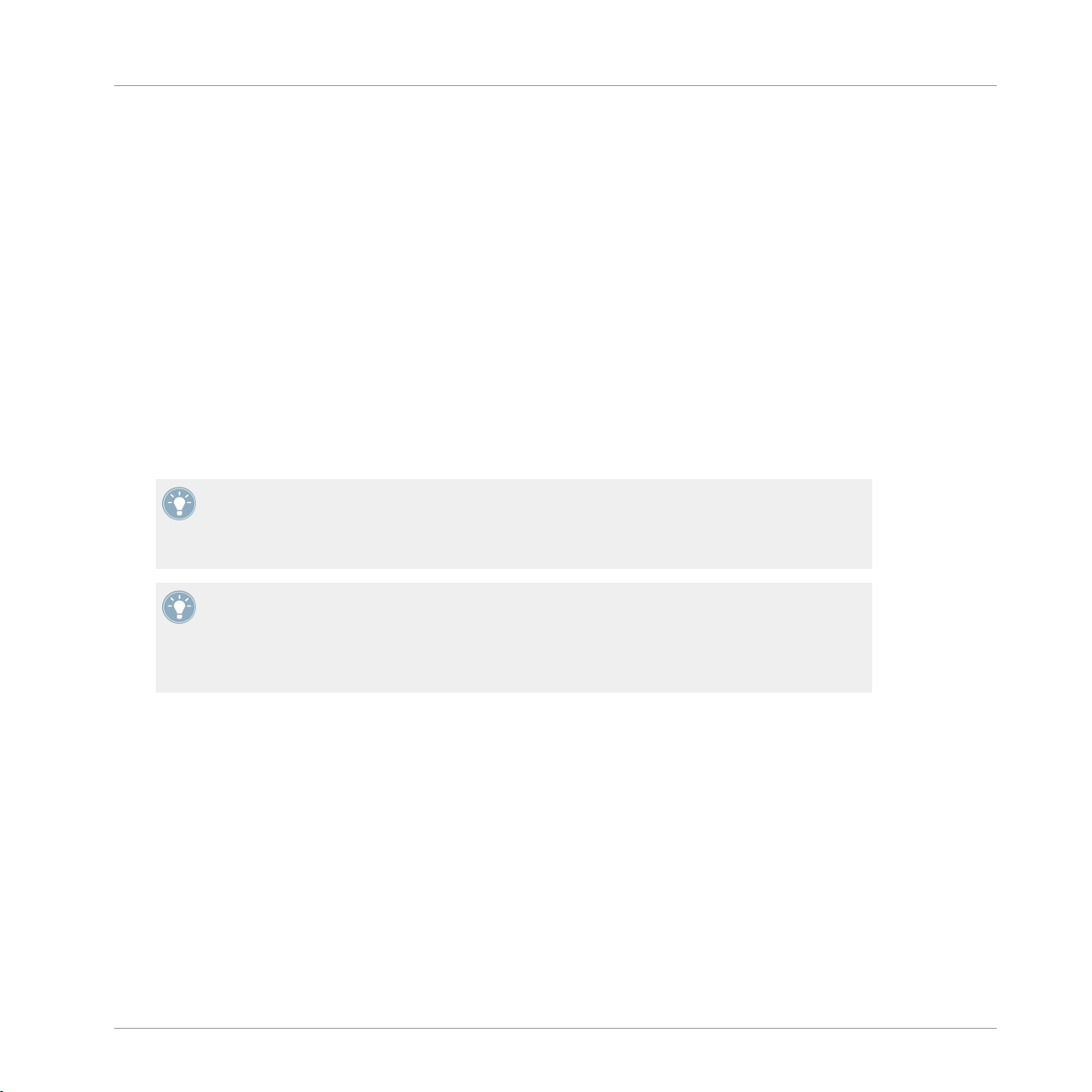
6.3.5 Glisser-déposer l’audio depuis une Deck
▪ Lorsqu'une
tement dans une autre deck en utilisant le glisser-déposer d'un Deck Heading à l'autre.
Cette action peut être réalisée lorsqu'une piste ou un Remix Set est en cours de lecture.
▪ Vous pouvez également effectuer un glisser-déposer d'une piste depuis une Track Deck
jusqu'à un Sample Slot d'une Remix Deck.
◦ Si la position de lecture actuelle se trouve à l’intérieur d’une Boucle active, le Sample
capturé sera une copie de la Boucle, et la position de lecture du Sample Slot sera calquée sur la position de lecture au sein de la Boucle.
◦ Si la position de lecture actuelle est extérieure à toute Boucle active, le Sample dé-
marre à la position de lecture actuelle, et sa taille est définie par la taille de boucle
sélectionnée (indiquée par le Loop Size Display (Affichage de Taille de Boucle)).
piste ou un Remix Set est chargé dans une Deck, vous pouvez le copier direc-
Lorsque vous extrayez un Sample de la piste en cours de lecture, et dès que le Sample est
trois fois dans le mix principal, il est automatiquement sauvegardé dans votre Collec-
joué
tion pour pouvoir être réutilisé ultérieurement ! Vos Samples sont rassemblés dans le dossier « All Samples » du Browser pour un usage ultérieur.
Les Decks
Le Deck Heading
En glissant-déposant de l’audio sur les Sample Slots, vous pouvez rapidement construire
un
mix complexe à la volée. Ajoutez des effets tels que le Filter LFO ou le Gater à ces samples courts pour ajouter à vos mixes un effet intéressant de synthé balayant synchronisé au
tempo. N’oubliez pas d’activer Snap (S) et Quantize (Q) dans le panneau Master pour un
mix synchronisé au tempo !
Vous trouverez un tutoriel sur l’utilisation des Remix Decks à la section ↑15.8,
mix Decks dans votre Mix.
TRAKTOR 2 - Manuel d’utilisation - 90
Utiliser les Re-
Page 91
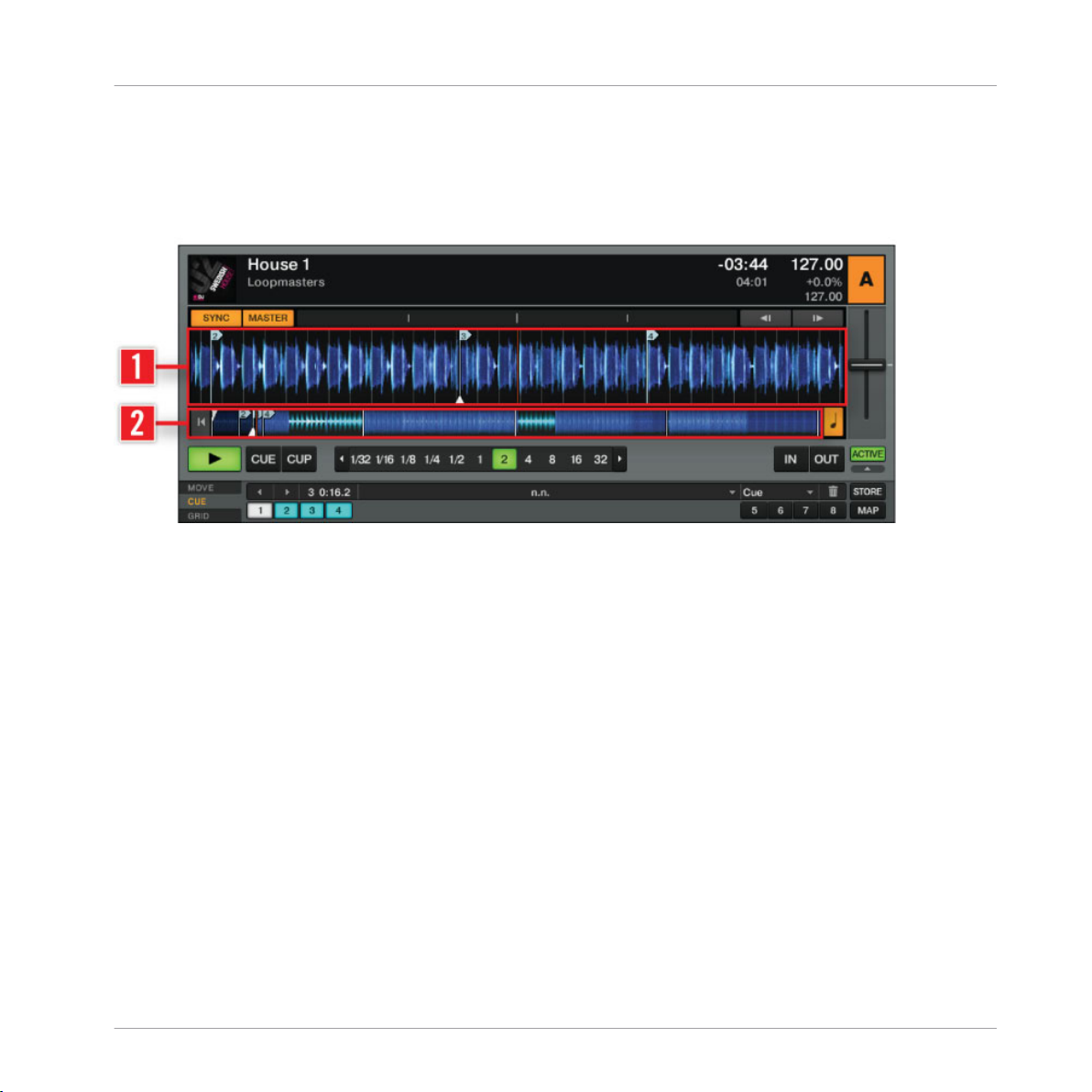
6.4 Le Waveform Display et la Stripe View
Track Deck — Le Waveform Display et la Stripe View.
Les Decks
Le Waveform Display et la Stripe View
Le Waveform Display (1)
et la Stripe View (2) sont des représentations visuelles de la piste char-
gée. Le Waveform Display est instantanément visible, tandis que la Stripe n’est affichée
qu’une fois la piste analysée. Après qu’une piste a été analysée, la Stripe s’affiche elle aussi
instantanément lors des chargements suivants. Pour plus de renseignements sur l’analyse des
pistes, veuillez vous reporter au chapitre ↑5.10.2, Analyse.
(1) Waveform Display : le Waveform Display (affichage de la forme d’onde) offre une visualisation détaillée de la piste chargée et de ses transitoires.
▪ Le Waveform Display est uniquement visible dans les Deck Layouts Essential, Full et Ad-
vanced. Il n’est pas disponible dans les Deck Layouts Micro et Small. Pour changer de
Deck Layout, double-cliquez sur le Deck Heading ou allez dans Preferences > Decks
Layout > Deck Layout.
▪ Le Waveform Display affiche les transitoires selon des codes de couleur : les couleurs
claires représentent les hautes fréquences et les couleurs sombres représentent les basses
fréquences.
TRAKTOR 2 - Manuel d’utilisation - 91
Page 92
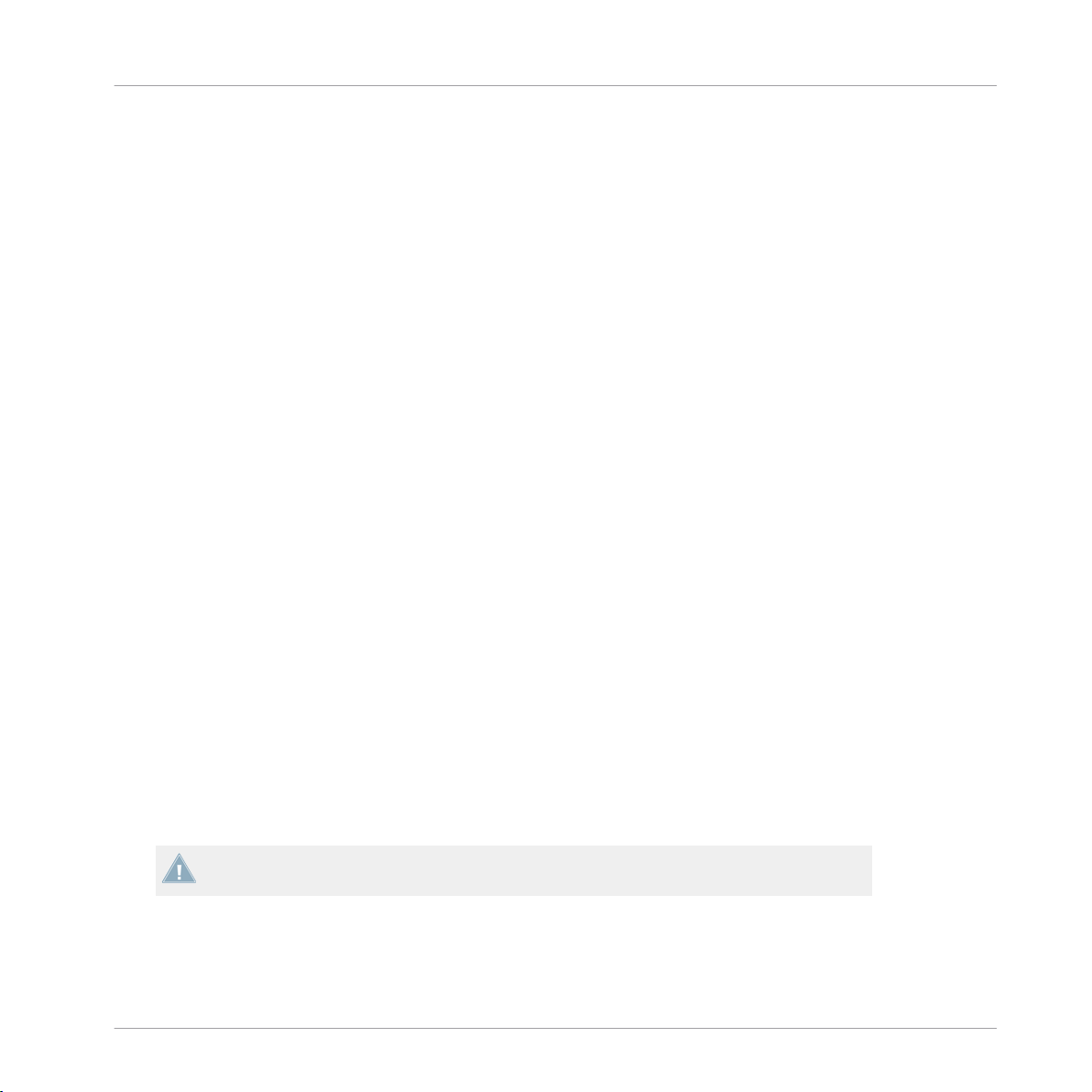
Le Waveform Display et la Stripe View
▪ Vous pouvez grossir ou rétrécir l’affichage de la forme d’onde en cliquant sur les boutons
+ et -. Cliquez sur le symbole = pour ramener le grossissement à sa valeur par défaut.
▪ Le Waveform Display donne également une référence visuelle pour les BeatJumps, les
Cue Points, les Boucles et les Beatmarkers. Grossissez l’affichage du Waveform Display
pour placer vos marqueurs de manière précise.
▪ Le Waveform Display et la Stripe View partagent le même Color Mode (palette de cou-
leurs). Quatre Color Modes sont disponibles : Ultraviolet, Infrared, X-Ray et Spectrum. Vous
pouvez choisir le Color Mode dans Preferences > Decks > Miscellaneous > Color Mode.
▪ L’effet produit par le glissement de la Waveform à l'aide de la souris dépend du mode de
Mouse Control sélectionné. Deux modes de Mouse Control sont disponibles : Vinyl et
Snap. Ces modes peuvent être sélectionnés dans Preferences > Transport > Mouse Con-
trol. Pour plus de renseignements sur les modes de Mouse Control, veuillez consulter la
section ↑13.8, Transport. Pour une vue d’ensemble des modes de la Souris, veuillez lire
le chapitre ↑10, Contrôle à la souris pour les tirettes et les curseurs.
(2) Stripe View : la Stripe View (bande d’aperçu) offre un aperçu de la piste entière. Elle affiche également la position de lecture, ainsi que tous les Cue Points et autres Loops.
▪ La Stripe View est visible dans tous les Deck Layouts.
Les Decks
▪ La Stripe View fournit également une vue d’ensemble des BeatJumps, des Cue Points,
des Boucles et des Beatmarkers.
▪ Lorsque le Track End Warning Time (délai d’avertissement de fin de piste) configuré est
atteint, la Stripe View clignote en rouge. Vous pouvez personnaliser ce délai d'avertissement dans Preferences > Decks > Miscellaneous.
▪ Le comportement de la Stripe View lorsque vous cliquez dessus dépend des modes Snap
(S) et Quantize (Q). Les modes Snap et Quantize peuvent être activés dans le panneau
Master de la section Global ; ils permettent de synchroniser les BeatJumps et les effets
avec le tempo. Pour plus d’informations concernant le panneau Master, veuillez consulter
la section ↑9.2.1, Panneau Master.
Note pour TRAKTOR ME 2 : dans ME 2, la Stripe View n'apparaît que sur les Track Decks.
TRAKTOR 2 - Manuel d’utilisation - 92
Page 93
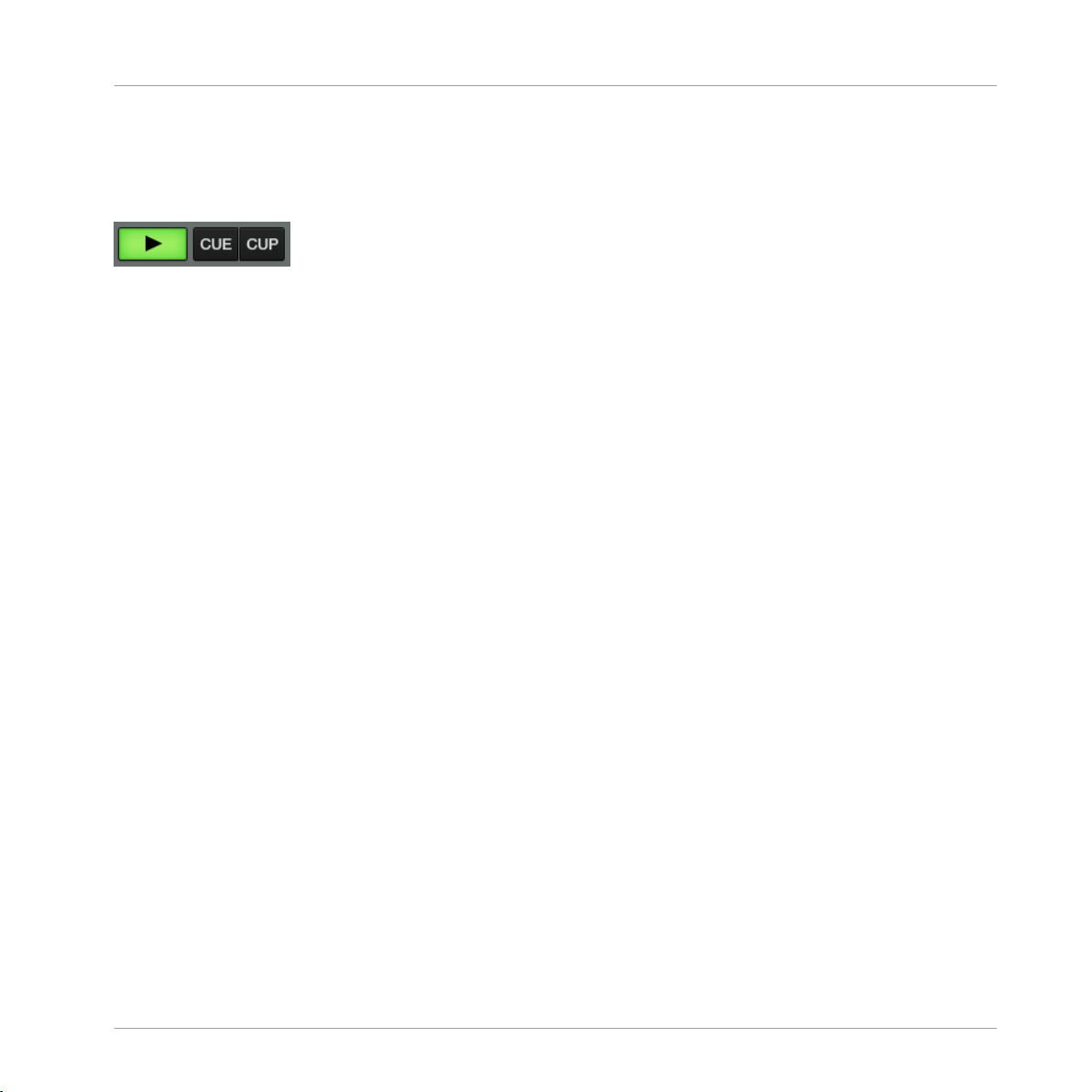
Les Transport Controls
6.5 Les Transport Controls
Track Deck — Les Transport Controls.
Les Transport Controls sont les principaux boutons utilisés pour la lecture des pistes dans le
mode Internal Playback (lecture interne) de TRAKTOR.
Play : cliquez sur Play/Pause pour lancer et interrompre la lecture.
CUE : ce bouton a plusieurs fonctions, selon que la piste est en cours de lecture ou non.
▪ Sur une Deck en pause, un clic sur le bouton CUE crée un nouveau Floating Cue Point à
la position actuelle de lecture. En mode Snap, ce Cue Point se calera sur le beat le plus
proche de la position de lecture.
▪ Lorsque la piste est sur pause et positionnée sur le Floating Cue Point, cliquez et mainte-
nez le bouton CUE enfoncé pour pré-écouter à partir de ce point. Relâchez le bouton CUE
pour revenir au Floating Cue Point.
Les Decks
▪ En cliquant sur CUE pendant la lecture, vous ramenez la position de lecture jusqu’au
Floating Cue Point précédemment créé et interrompez la lecture.
CUP (Cue/Play) : le bouton CUP est similaire au bouton CUE, mais il interrompt la lecture tant
qu’il est maintenu enfoncé.
▪ Sur une platine en pause, un clic sur CUP crée un nouveau Floating Cue Point à la posi-
tion actuelle de lecture et la piste est lue à partir de ce point lorsque vous relâchez le
bouton.
▪ Un clic sur CUP pendant la lecture ramène la position de lecture jusqu’au Floating Cue
Point précédemment créé et passe la lecture sur pause. Relâchez le bouton pour reprendre la lecture.
TRAKTOR 2 - Manuel d’utilisation - 93
Page 94
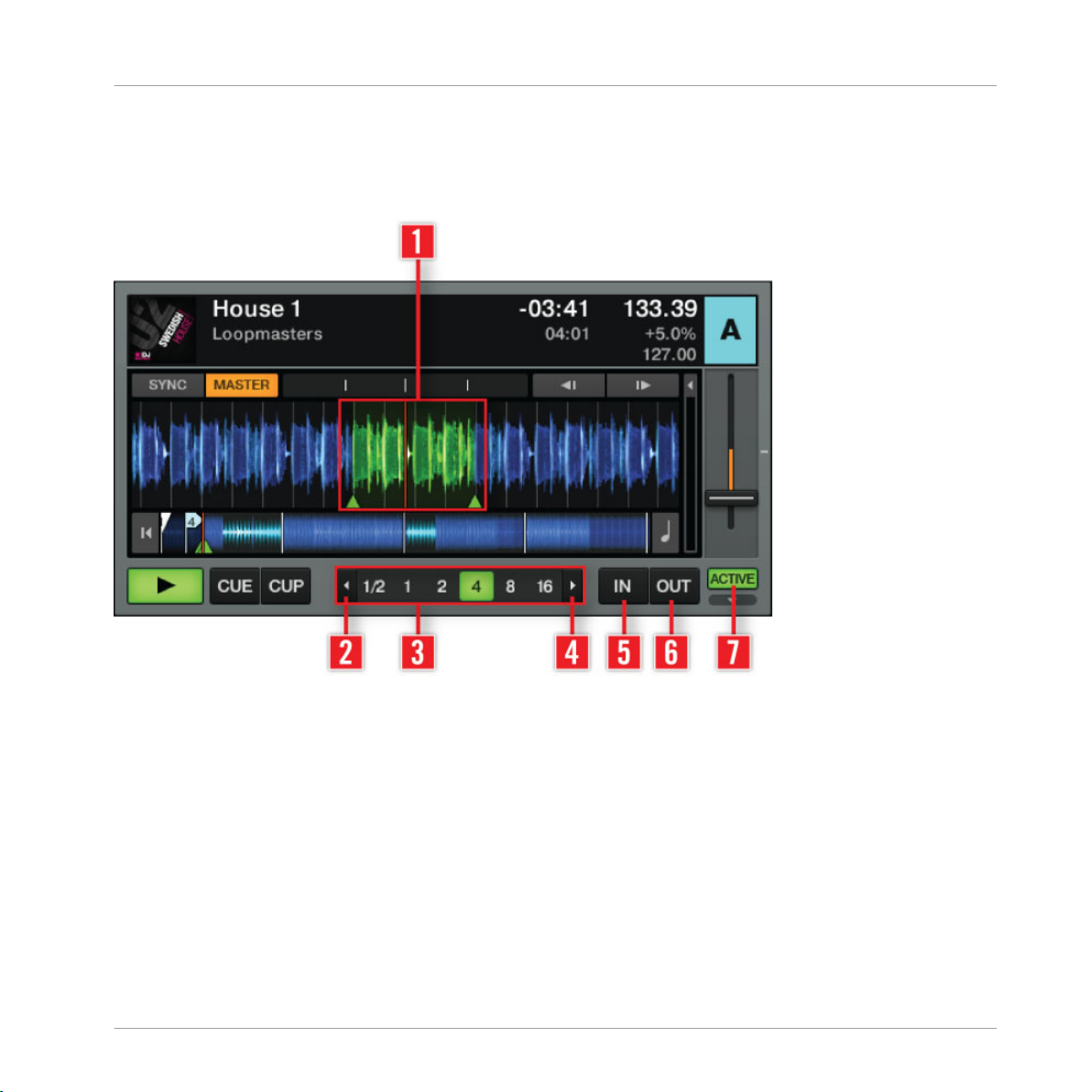
6.6 Loop Controls (Contrôles des Boucles)
Les Decks
Loop Controls (Contrôles des Boucles)
Track Deck — Les Loop Controls.
Les principaux
contrôles de boucles proposent les fonctions requises pour un usage créatif des
boucles dans votre mix.
Auto Looping :
▪ Cliquez sur un nombre dans le contrôle Loop Size (3) pour définir une longueur de boucle.
Ces nombres représentent les longueurs de boucle mesurées en temps (beats).
▪ Lors du choix d’une taille de boucle, le bouton en question ainsi que le bouton ACTIVE (7)
s’allument tous deux en vert. Lorsque ces boutons sont inactifs, ils sont gris.
▪ Une fois activée, une Boucle (1) est indiquée en vert dans le Waveform Display.
TRAKTOR 2 - Manuel d’utilisation - 94
Page 95
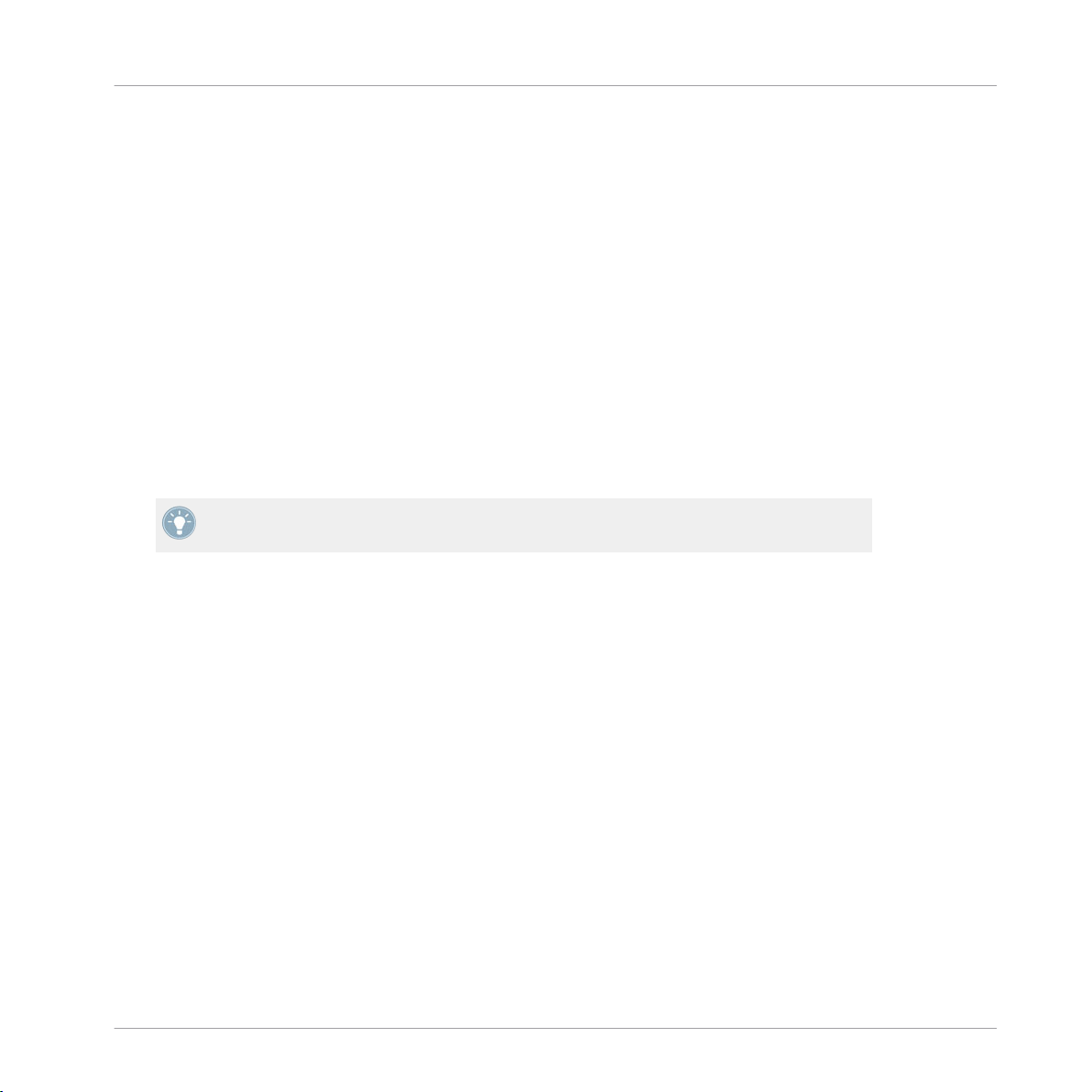
▪ Pour interrompre le bouclage, cliquez soit sur la même taille de boucle, soit sur le bouton
ACTIVE (7).
▪ Pour modifier au vol la longueur d’une boucle active, cliquez sur une autre longueur dans
le contrôle Loop Size (3).
▪ Cliquez sur les boutons Flèches (2 ou 4) situés de part et d'autre du Loop Size Control (3)
pour afficher des valeurs plus élevées ou plus faibles. Les boutons flèches clignotent si la
longueur actuellement sélectionnée est hors-limite.
Bouclage manuel :
▪ Cliquez sur le bouton Loop In (5) pour créer le point de début de la boucle (Loop In Point).
▪ Cliquez sur le bouton Loop Out (6) pour créer le point de fin de la boucle (Loop Out Point).
Votre piste commence alors à être bouclée entre ces deux points et le bouton ACTIVE s’allume.
▪ Pour interrompre le bouclage, cliquez sur le bouton ACTIVE (7) allumé.
Les Decks
Contrôles du Tempo
Activez Snap (S)
rentes.
et Quantize (Q) dans le panneau Master pour obtenir des boucles transpa-
6.7 Contrôles du Tempo
TRAKTOR
ainsi qu’un ensemble de fonctions de synchronisation automatisée. Ces fonctions vous donnent plus de contrôle que jamais sur vos mixes.
possède un Tempo Fader avec un intervalle réglable, deux boutons de Tempo Bend
TRAKTOR 2 - Manuel d’utilisation - 95
Page 96

6.7.1 Contrôles manuels du tempo
Les Contrôles du Tempo.
Les Decks
Contrôles du Tempo
(1) Tempo Fader
: le déplacement du Tempo Fader accélère ou ralentit le tempo de la piste. Le
Tempo Fader de TRAKTOR a exactement la même fonction que celui de n’importe quelle platine vinyle ou CD pour DJ.
▪ Pour ajuster le tempo pas à pas, utilisez les boutons + et - qui apparaissent lorsque vous
survolez le Tempo Fader avec la souris.
▪ Vous pouvez également utiliser la molette de votre souris pour déplacer le Tempo Fader
vers le haut ou le bas.
▪ Les sensibilités des boutons + et - et de la molette de la souris peuvent être ajustées en
effectuant un clic droit / [Ctrl]+clic sur le bouton + ou - puis en sélectionnant l’une des
sensibilités proposées.
(2) Boutons Tempo Bend : les boutons Tempo Bend servent si deux pistes sont lues au même
tempo mais avec un décalage (phase). Ces boutons reproduisent l’action de frôler le vinyle
pour le ralentir ou l’accélérer lorsque les pistes se décalent légèrement et perdent leur synchronisation.
TRAKTOR 2 - Manuel d’utilisation - 96
Page 97

Contrôles du Tempo
Cliquez sur la flèche gauche pour ralentir légèrement la piste, et sur la flèche droite pour
►
l’accélérer. En maintenant l’un des boutons Tempo Bend enfoncé, vous continuez à accélérer ou ralentir la piste jusqu’à ce que vous relâchiez le bouton.
6.7.2 Phase Meter
Phase Meter (indicateur de phase) fournit une référence visuelle pour la synchronisation
Le
des pistes. Il vous indique si une piste est synchronisée ou non à la Master Deck ou à la Master Clock. Représentez-vous le Phase Meter comme une règle dont la longueur est un beat, et
dont les indentations marquent les quarts de beat.
▪ Si les phases de deux pistes sont synchronisées, l’indicateur du Phase Meter reste au mi-
lieu de sa course :
▪ Si
l'une des pistes est en retard, une bande jaune apparaît à gauche du marqueur central.
Dans cet exemple, la Deck est déphasée d'un peu plus qu'un quart de beat en retard par
rapport à la Master Clock ou au Master Deck :
.
Les Decks
▪ Si
l’une des pistes est en avance, une bande jaune apparaît à droite du marqueur cen-
tral :
Vous pouvez décaler manuellement la phase dans le Phase Meter : cliquez dans le Phase
Meter, et faites glisser la souris vers le marqueur central. Vous pouvez également utiliser la
molette de la souris.
Vous pouvez activer ou désactiver globalement le Phase Meter dans Preferences > Decks
►
> Deck Heading > Show Phase Meter.
6.7.3 Synchronisation des beats
synchronisation automatique des beats est l’une des fonctions centrales de TRAKTOR. Elle
La
fonctionne en un seul clic !
Bouton SYNC : le bouton SYNC est le moyen le plus rapide de faire correspondre les beats.
TRAKTOR 2 - Manuel d’utilisation - 97
Page 98

Contrôles du Tempo
Cliquez sur SYNC pour faire correspondre automatiquement le tempo et la phase de la piste
lue avec ceux de la Master Deck ou de la Master Clock (si aucune Deck n’est définie comme
Master Deck).
Le bouton SYNC peut être laissé allumé en permanence. Cependant, il peut arriver qu'une
Deck ne puisse pas être synchronisée — le bouton SYNC apparaît alors à moitié allumé. Un
bouton SYNC à moitié allumé peut avoir les causes suivantes :
▪ La Deck sélectionnée est elle-même la Master Deck (la synchronisation à soi-même n’a
pas beaucoup de sens).
▪ La longueur de la boucle est inférieure à un beat (la synchronisation de la Phase est alors
impossible).
Dès que ces causes ont disparu, par exemple si vous choisissez une autre Deck comme Master,
si vous choisissez une longueur de boucle supérieure à un beat, si vous désactivez la boucle, si
vous chargez une piste avec une Beatgrid valide sur la Deck, si vous augmentez l’intervalle du
Tempo Fader dans les Preferences, ou encore si vous choisissez une piste avec un tempo plus
proche du tempo de l’autre piste, le bouton SYNC revient à sa luminosité maximale et la fonction de synchronisation est à nouveau opérationnelle.
Les Decks
Sync Mode
Vous ne pouvez pas activer SYNC
tomatiquement analysée la première fois qu’elle est chargée sur une Deck. Si votre piste ne
dispose pas de Beatgrid ou si celle-ci est incorrecte, vous devrez redéfinir celle-ci manuellement. Pour plus d'informations à ce sujet, veuillez consulter la section ↑6.8.6, Beatgrid
(panneau GRID).
: il existe deux méthodes pour synchroniser les pistes — TempoSync et BeatSync.
si une piste n’a pas de Beatgrid valide. Une piste est au-
Vous pouvez sélectionner le Sync Mode dans Preferences > Transport > Sync Mode.
▪ TempoSync : maintient uniquement la synchronisation du tempo entre les pistes. Les pha-
ses des Decks sont alignées lorsque le bouton SYNC est allumé ; lorsque les phases des
Decks ne sont plus alignées, le bouton SYNC s’éteint à moitié. Dans ce mode, les tempos
restent synchronisés.
▪ BeatSync : ce mode force la synchronisation du tempo et de la phase entre les pistes. Les
phases des Decks sont alignées lorsque le bouton SYNC est allumé. SYNC s’éteint à moitié si la phase entre les pistes est décalée manuellement (en scratchant ou en maintenant
une platine en position arrêtée, par exemple), mais TRAKTOR ré-aligne les phases des
pistes dès que la Deck reprend sa lecture normale (par exemple lorsque vous relâchez le
vinyle sur votre platine).
TRAKTOR 2 - Manuel d’utilisation - 98
Page 99

Contrôles du Tempo
Note pour TRAKTOR ME 2 : dans ME 2, le seul Sync Mode disponible est BeatSync.
Ce concept permet, même avec TRAKTOR SCRATCH, non seulement de conserver la synchronisation des tempos de vos pistes, mais aussi d’augmenter simultanément le tempo de plusieurs pistes, et ce même lorsque leurs phases sont décalées !
Master Deck :
▪ La Master Deck (platine maîtresse) donne le tempo de base sur lequel les autres Decks
pourront se synchroniser. Deux modes de Master Deck sont disponibles dans le panneau
Master Clock de la section Global.
▪ En mode Auto, TRAKTOR choisit la Master Deck automatiquement en fonction de la piste
qui est jouée depuis le plus longtemps de manière ininterrompue.
▪ En mode Manual, la Master Deck doit être sélectionnée en cliquant sur le bouton MASTER
de la Deck souhaitée.
Lorsque vous passez la Master Clock en mode Manual, vous devez sélectionner vous-mêmes la
Master Deck, TRAKTOR ne le fera plus automatiquement.
▪ Si aucune Deck n’est sélectionnée comme Master Deck en mode Manual, c’est la Master
Clock elle-même qui définit la référence de tempo.
Les Decks
Sync Start/Sync Lock : Une fois le bouton SYNC enclenché sur une Deck, il reste enclenché
lorsque vous chargez une nouvelle piste. C’est tout ce que vous avez à faire, nous n’aurez plus
à ré-appuyer sur le bouton SYNC.
Plusieurs circonstances peuvent conduire à une situation dans laquelle une piste est lue de
manière non synchronisée. Les voici :
▪ les Loop Sizes (tailles de boucles) non entières, telles que 1/16-1/2 (Master & Slave)
▪ Un tempo synchronisé en dehors de l’intervalle du fader de tempo (Master & Slave)
Lorsque vous jouez des tracks sans Beatgrid, le bouton SYNC
d’éviter les sauts de synchronisation indésirables. Dans ce cas, vous devez enclencher le
bouton SYNC manuellement pour chaque nouvelle piste chargée.
ne reste pas enclenché afin
Pour un tutoriel sur la Synchronisation des Beats, veuillez vous reporter à la section ↑15.10,
Synchronisation.
TRAKTOR 2 - Manuel d’utilisation - 99
Page 100
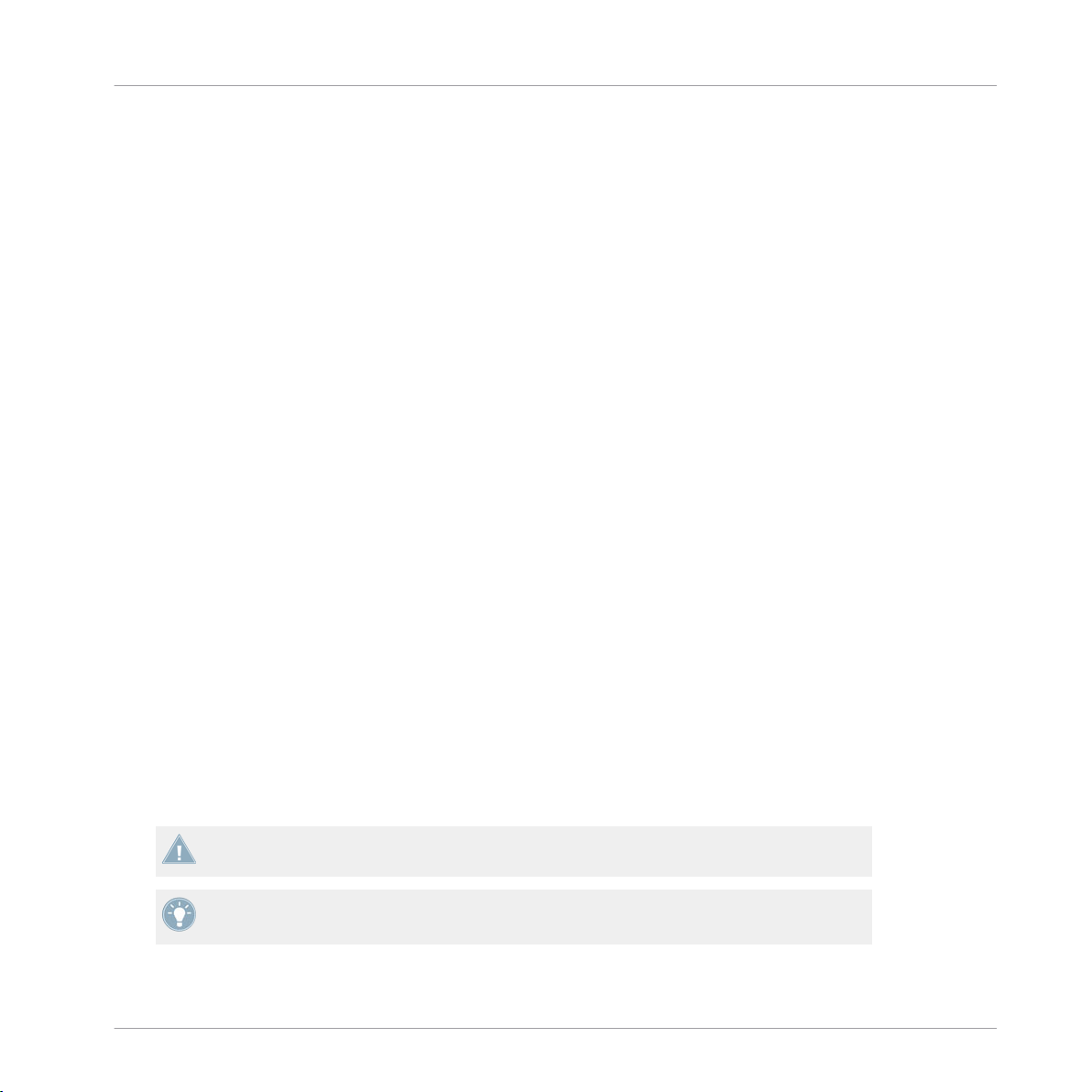
Le Panneau Advanced
6.8 Le Panneau Advanced
Les panneaux Advanced fournissent des fonctions d’édition et de sauvegarde supplémentaires
pour les Loops, les Cue Points, les Hotcues et les BeatJumps, ainsi que pour ajouter des Beat-
grids à vos pistes.
Vous ne pouvez pas ouvrir le panneau Advanced lorsque vous utilisez les Deck Layouts Micro,
Small ou Essential. Vous devez passer au Deck Layout Full ou Advanced en double-cliquant
sur le Deck Heading ou via Preferences > Decks Layout > Deck Layout.
Pour ouvrir les panneaux Advanced en Deck Layout Full, cliquez sur le bouton Advanced
►
Open/Close situé sous le bouton ACTIVE.
Pour afficher les panneaux Advanced de manière permanente, sélectionnez le Deck
►
Layout Advanced dans Preferences > Decks Layout > Deck Layout.
Vous pouvez alors choisir d’afficher l’un des trois sous-panneaux MOVE, CUE ou GRID.
6.8.1 BeatJump and Loop Move (panneau MOVE)
panneau BeatJump and Loop Move (MOVE) permet d’éditer les boucles déjà créées. Vous
Le
pouvez ensuite déplacer les points de bouclage au sein de la piste, par sauts d’un nombre de
beats prédéfini.
Les Decks
▪ Les quatre modes disponibles sont décrits ci-dessous. Pour changer de mode, utilisez le
menu Move Mode.
▪ Le contrôle Amount s’applique à tous les modes. Utilisez-le pour sélectionner la taille des
sauts des beats ou des boucles. La valeur en jaune indique la taille actuellement sélectionnée. Parcourez les tailles de déplacement prédéfinies via les boutons gauche et droite.
Note pour TRAKTOR LE 2 : le panneau MOVE n’est pas disponible dans TRAKTOR LE 2.
Activez Snap (S)
placements transparents.
et Quantize (Q) dans le panneau Master pour obtenir des sauts et des dé-
TRAKTOR 2 - Manuel d’utilisation - 100
